Page 1

Gebruikershandleiding
NB500/NB520/NB550D
computer.toshiba-europe.com
Page 2
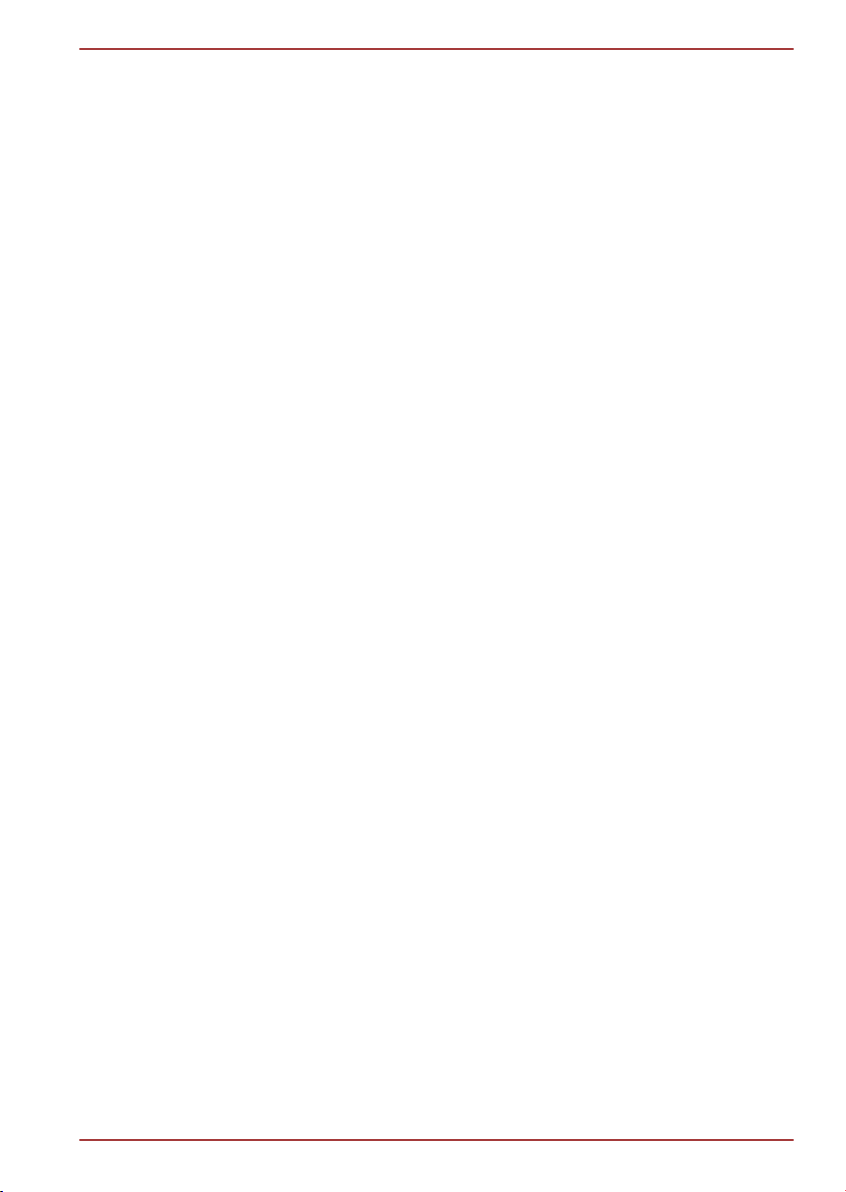
Inhoudsopgave
Voorwoord
Algemene voorzorgsmaatregelen
Hoofdstuk 1
Aan de slag
Controlelijst van apparatuur ................................................................. 1-1
Aan de slag ............................................................................................ 1-2
NB500/NB520/NB550D
Hoofdstuk 2
Hoofdstuk 3
Rondleiding
Voorkant met gesloten beeldscherm .................................................. 2-1
Linkerkant .............................................................................................. 2-2
Rechterkant ............................................................................................ 2-5
Achterkant .............................................................................................. 2-5
Onderkant ............................................................................................... 2-6
Voorkant met geopend beeldscherm .................................................. 2-7
Interne hardwareonderdelen .............................................................. 2-10
Basisbeginselen
Het touchpad gebruiken ....................................................................... 3-1
Het toetsenbord ..................................................................................... 3-2
TOSHIBA Disc Creator .......................................................................... 3-7
Draadloze communicatie ...................................................................... 3-9
LAN ....................................................................................................... 3-13
Optionele apparaten ............................................................................ 3-14
Geheugenmediasleuf .......................................................................... 3-15
Geheugenmedia .................................................................................. 3-15
Behandeling van schijven .................................................................. 3-16
Een geheugenmedium plaatsen ........................................................ 3-17
Een geheugenmedium verwijderen ................................................... 3-18
Aanvullende geheugenmodule .......................................................... 3-19
Externe monitor ................................................................................... 3-23
HDMI ..................................................................................................... 3-24
Beveiligingsslot ................................................................................... 3-26
Optionele TOSHIBA-accessoires ....................................................... 3-27
Geluidssysteem ................................................................................... 3-27
Videomodus ......................................................................................... 3-31
Omgaan met de computer .................................................................. 3-31
Warmteverspreiding ............................................................................ 3-32
Gebruikers-handleiding ii
Page 3

NB500/NB520/NB550D
Hoofdstuk 4
Hoofdstuk 5
Hoofdstuk 6
Bijlage A
Hulpprogramma's en geavanceerd gebruik
Hulpprogramma's en toepassingen .................................................... 4-1
Speciale voorzieningen ........................................................................ 4-5
Het TOSHIBA-hulpprogramma Slaapstand gebruiken ....................... 4-7
Wachtwoordhulpprogramma .............................................................. 4-10
HW Setup .............................................................................................. 4-11
Opties voor systeemherstel ............................................................... 4-16
................................................................................................................ 4-17
Stroomvoorziening en spaarstanden
Stroomvoorzieningsomstandigheden ................................................. 5-1
De stroomvoorziening controleren ...................................................... 5-2
Accu ........................................................................................................ 5-3
Opstartmodi ........................................................................................... 5-9
In-/uitschakelen via LCD ....................................................................... 5-9
Systeem automatisch in slaapstand/sluimerstand .......................... 5-10
Problemen oplossen
Handelwijze bij probleemoplossing ..................................................... 6-1
Controlelijst voor hardware en systeem ............................................. 6-4
TOSHIBA-ondersteuning .................................................................... 6-16
Specificaties
Bijlage B
Bijlage C
Bijlage D
Netsnoer en connectoren
Wettelijke voetnoten
Informatie voor draadloze apparaten
Index
Gebruikers-handleiding iii
Page 4
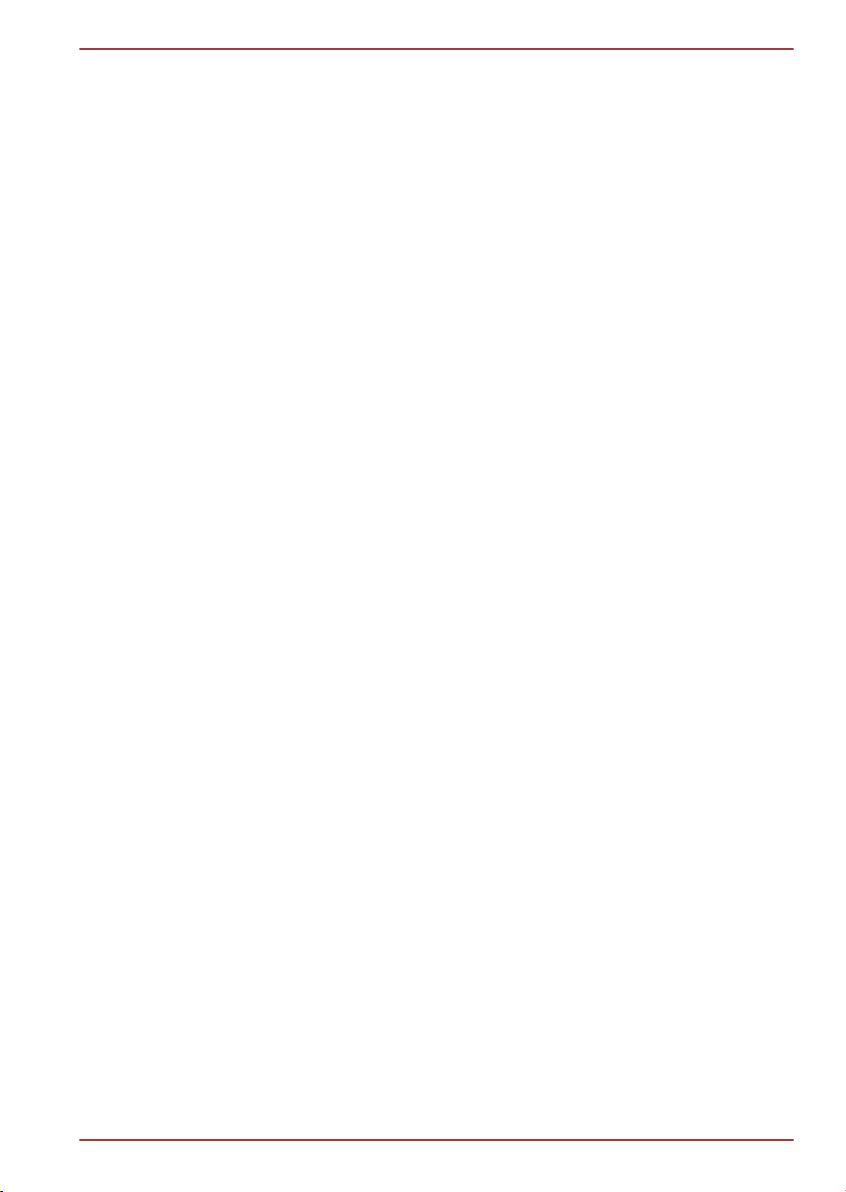
NB500/NB520/NB550D
Copyright
©2010 by TOSHIBA Corporation. Alle rechten voorbehouden. Krachtens
de auteurswetten mag deze handleiding op geen enkele wijze worden
verveelvoudigd zonder voorafgaande schriftelijke toestemming van
TOSHIBA. Met betrekking tot het gebruik van de informatie in deze
handleiding wordt geen octrooirechtelijke aansprakelijkheid aanvaard.
Eerste druk november 2010
Het auteursrecht voor muziek, films, computerprogramma's, databases en
ander auteursrechtelijk beschermd intellectueel eigendom berust bij de
maker of de copyrighthouder. Auteursrechtelijk beschermd materiaal mag
uitsluitend voor privé- of huiselijk gebruik worden verveelvoudigd. Andere
toepassingen dan hierboven zijn vermeld (met inbegrip van conversie naar
digitale indeling, wijziging, overdracht van gekopieerd materiaal en
verspreiding via een netwerk) zonder toestemming van de copyrighthouder
vormen schendingen van het auteursrecht en kunnen strafrechtelijk of
middels een schadevergoeding worden vervolgd. Houd u aan de
auteurswetten wanneer u deze handleiding of delen ervan verveelvoudigt.
Afwijzing van aansprakelijkheid
Deze handleiding is zorgvuldig geverifieerd en nagekeken. De
aanwijzingen en beschrijvingen waren correct voor uw computer op het
tijdstip waarop deze handleiding ter perse ging. Erop volgende computers
en handleidingen kunnen echter zonder kennisgeving worden gewijzigd.
TOSHIBA aanvaardt dientengevolge geen aansprakelijkheid voor schade
die direct of indirect voortvloeit uit fouten of omissies in de handleiding, of
uit discrepanties tussen computer en handleiding.
Handelsmerken
Intel, Intel SpeedStep, Intel Core en Centrino zijn handelsmerken of
gedeponeerde handelsmerken van Intel Corporation.
AMD, het AMD-logo met de pijl, AMD Athlon, AMD Turion, PowerPlay,
Vari-Bright en combinaties daarvan zijn handelsmerken van Advanced
Micro Devices, Inc.
Windows, Microsoft en het Windows-logo zijn gedeponeerde
handelsmerken van Microsoft Corporation.
Bluetooth is een handelsmerk in eigendom van de eigenaar en wordt door
TOSHIBA onder licentie gebruikt.
HDMI, het HDMI-logo en High-Definition Multimedia Interface zijn
handelsmerken of gedeponeerde handelsmerken van HDMI Licensing
LLC.
Gefabriceerd onder licentie van Dolby Laboratories. Dolby en het dubbelD-symbool zijn handelsmerken van Dolby Laboratories.
ConfigFree is een handelsmerk van Toshiba Corporation.
Gebruikers-handleiding iv
Page 5
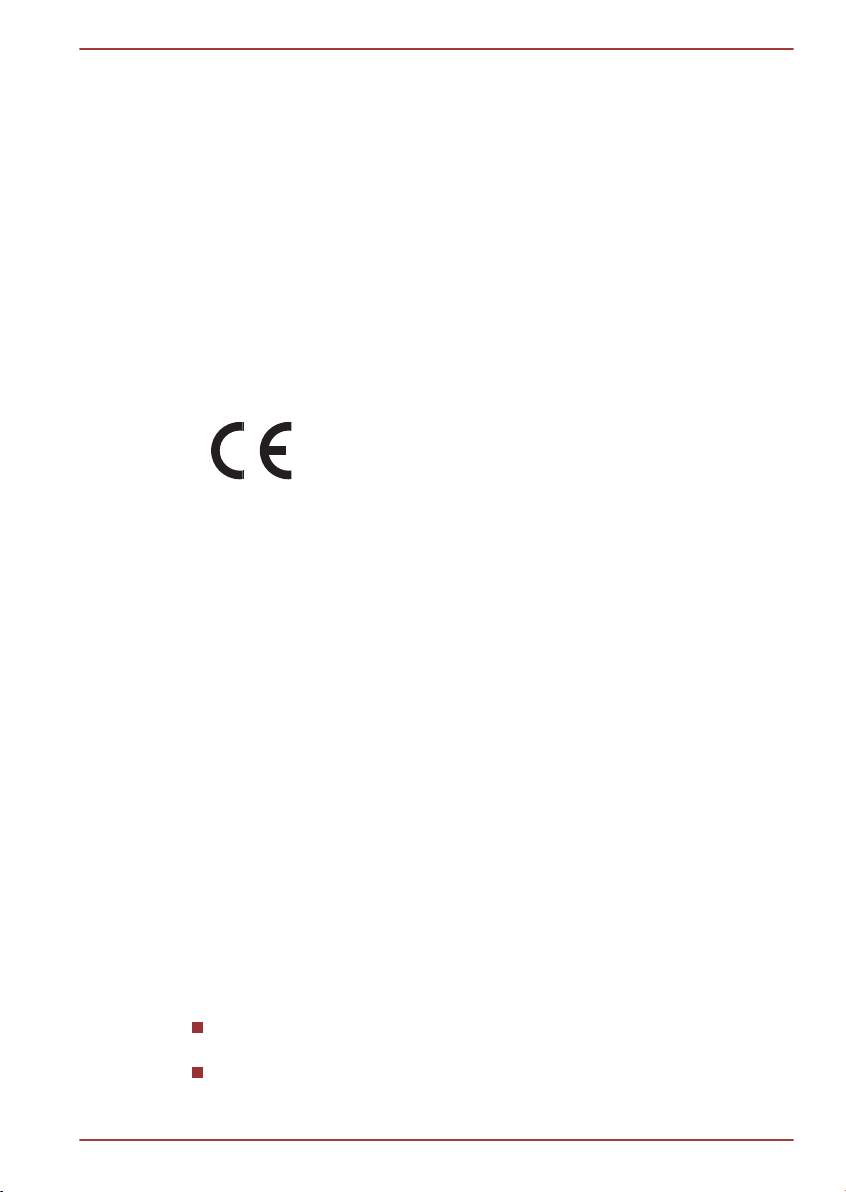
NB500/NB520/NB550D
Wi-Fi is een gedeponeerd handelsmerk van de Wi-Fi Alliance.
Secure Digital en SD zijn handelsmerken van SD Card Association.
MultiMediaCard en MMC zijn handelsmerken van MultiMediaCard
Association.
Atheros is een gedeponeerd handelsmerk van Atheros Communication,
Inc.
Realtek is een gedeponeerd handelsmerk van Realtek Semiconductor
Corporation.
Broadcom is een gedeponeerd handelsmerk van Broadcom Corporation.
In deze handleiding wordt mogelijk verwezen naar andere handelsmerken
en gedeponeerde handelsmerken die hierboven niet zijn genoemd.
EU-verklaring van overeenstemming
Dit product draagt het CE-keurmerk in overeenstemming
met de relevante Europese richtlijnen. De verantwoording
voor de toewijzing van CE-keurmerken ligt bij TOSHIBA
Europe GmbH, Hammfelddamm 8, 41460 Neuss,
Duitsland. De volledige en officiële EU-verklaring van
overeenstemming is te vinden op de TOSHIBA-website
http://epps.toshiba-teg.com.
Overeenstemming met CE-richtlijnen
Dit product is voorzien van het CE-keurmerk in overeenstemming met de
relevante Europese richtlijnen, met name de richtlijn voor
elektromagnetische compatibiliteit (2004/108/EG) voor het notebook en de
elektronische accessoires, waaronder de meegeleverde netadapter, de
richtlijn voor radioapparatuur en telecommunicatie-apparatuur (1999/5/EG)
in het geval van geïmplementeerde telecommunicatieaccessoires en de
laagspanningsrichtlijn (2006/95/EG) voor de meegeleverde netadapter.
Bovendien voldoet het product aan de richtlijn inzake ecologisch ontwerp
2009/125/EG (ErP) en de bijbehorende implementatiemaatregelen.
Dit product en de oorspronkelijke opties zijn ontworpen conform de
relevante EMC- (Elektromagnetische compatibiliteit) en veiligheidsnormen.
TOSHIBA garandeert echter niet dat dit product nog steeds aan deze
EMC-normen voldoet indien kabels of opties van andere leveranciers zijn
aangesloten of geïmplementeerd. In dat geval moeten de personen die
deze opties/kabels hebben geïmplementeerd/aangesloten, ervoor zorgen
dat het systeem (pc plus opties/kabels) nog steeds aan de vereiste normen
voldoet. Ter voorkoming van EMC-problemen moeten in het algemeen de
volgende richtlijnen in acht worden genomen:
Alleen opties met het CE-keurmerk mogen worden aangesloten/
geïmplementeerd.
Alleen hoogwaardige afgeschermde kabels mogen worden
aangesloten.
Gebruikers-handleiding v
Page 6

NB500/NB520/NB550D
Werkomgeving
Dit product is ontworpen conform de EMC-voorschriften
(elektromagnetische compatibiliteit) voor zogenoemde 'commerciële, lichtindustriële en woonomgevingen'. TOSHIBA keurt het gebruik van dit
product in andere werkomgevingen dan de bovengenoemde 'commerciële,
licht-industriële en woonomgevingen' af.
De volgende omgevingen zijn bijvoorbeeld niet goedgekeurd:
industriële omgevingen (bijvoorbeeld omgevingen waar krachtstroom
van 380 V (drie fasen) wordt gebruikt)
omgevingen met medische apparatuur
gemotoriseerde voertuigen
vliegtuigen
Gevolgen van het gebruik van dit product in niet-geoorloofde
werkomgevingen vallen niet onder de verantwoordelijkheid van TOSHIBA.
Mogelijke gevolgen van het gebruik van dit product in niet-geoorloofde
werkomgevingen zijn onder andere:
storing van de werking van andere apparaten of machines in de
nabijheid;
onjuiste werking van het product of gegevensverlies, als gevolg van
storingen die worden gegenereerd door andere apparaten of
machines in de nabijheid.
TOSHIBA beveelt gebruikers dan ook met klem aan de elektromagnetische
compatibiliteit van dit product vóór gebruik naar behoren te testen in alle
niet-geoorloofde omgevingen. In het geval van auto’s of vliegtuigen mag dit
product uitsluitend worden gebruikt nadat de fabrikant of
luchtvaartmaatschappij hiervoor toestemming heeft verleend.
Verder is het in verband met algemene veiligheidsoverwegingen verboden
dit product te gebruiken in omgevingen met ontploffingsgevaar.
De volgende informatie is alleen van toepassing voor
lidstaten van de EU:
Afvalverwerking van producten
Gebruikers-handleiding vi
Page 7

Het symbool van een doorgekruiste prullenbak geeft aan
dat producten afzonderlijk moeten worden ingezameld en
gescheiden van huishoudelijk afval moeten worden
verwerkt. Interne batterijen en accu's kunnen met het
product worden weggegooid. Ze worden gescheiden door
het recyclingcentrum.
De zwarte balk geeft aan dat het product op de markt is
gebracht na 13 augustus 2005.
Door producten en batterijen gescheiden in te zamelen,
draagt u bij aan de juiste afvalverwerking van producten
en batterijen en helpt u mogelijk schadelijke gevolgen voor
het milieu en de menselijke gezondheid voorkomen.
Voor meer informatie over inzameling en recycling in uw
land bezoekt u onze website (http://eu.computers.toshibaeurope.com) of neemt u contact op met het
gemeentekantoor of de winkel waar u het product hebt
gekocht.
Afvalverwerking van batterijen en/of accu's
Het symbool van een doorgekruiste prullenbak geeft aan
dat batterijen en/of accu's afzonderlijk moeten worden
ingezameld en gescheiden van huishoudelijk afval moeten
worden verwerkt.
Als de batterij of accu meer lood (Pb), kwik (Hg) en/of
cadmium (Cd) bevat dan de waarden die zijn gedefinieerd
in de richtlijn inzake batterijen en accu's (2006/66/EG),
worden de chemische symbolen voor lood (Pb), kwik (Hg)
en/of cadmium (Cd) weergegeven onder het symbool van
de doorgekruiste prullenbak.
Door producten en batterijen afzonderlijk in te leveren,
helpt u producten en batterijen op de juiste wijze weg te
gooien. Ook draagt u eraan bij de negatieve gevolgen voor
het milieu en de menselijke gezondheid te voorkomen.
Voor meer informatie over inzameling en recycling in uw
land bezoekt u onze website (http://eu.computers.toshibaeurope.com) of neemt u contact op met het
gemeentekantoor of de winkel waar u het product hebt
gekocht.
NB500/NB520/NB550D
Afhankelijk van in welk land of welke regio u dit product hebt aangeschaft,
zijn deze symbolen mogelijk niet aanwezig.
Gebruikers-handleiding vii
Page 8

NB500/NB520/NB550D
Verwijdering van de computer en de computeraccu's
Verwijder deze computer overeenkomstig de toepasselijke wetten en
voorschriften. Raadpleeg uw lokale overheid voor nadere informatie.
Deze computer is uitgerust met een oplaadbare accu. Na herhaaldelijk
gebruik zal de accu uiteindelijk niet meer kunnen worden opgeladen
en moet deze worden vervangen. Volgens de geldende wetten en
voorschriften is het mogelijk niet toegestaan om oude accu's weg te
gooien met het huisvuil.
Denk om het milieu. Raadpleeg de lokale overheden voor nadere
details met betrekking tot de recycling van oude accu's of het op de
juiste wijze weggooien hiervan.
ENERGY STAR®-programma
Uw computer voldoet mogelijk aan de ENERGY STAR®richtlijnen. Als het model dat u hebt gekocht, hieraan
voldoet, is de computer voorzien van het ENERGY STARlogo en is de volgende informatie van toepassing. TOSHIBA
neemt deel aan het ENERGY STAR-programma van de
Environmental Protection Agency (EPA). Dit product voldoet
aan de ENERGY STAR-richtlijnen voor energiebesparing.
Bij levering zijn de opties voor energiebeheer van uw
computer ingesteld op een configuratie die de meest
stabiele werkomgeving en optimale systeemprestaties biedt
voor gebruik met de netvoeding en met de accu. Om
energie te besparen is de computer zo ingesteld dat de
energiesluimerstand wordt geactiveerd als er gedurende 15
minuten geen handelingen hebben plaatsgevonden terwijl
de computer op de netvoeding wordt gebruikt. Hierbij
worden het systeem en het scherm uitgeschakeld.
TOSHIBA raadt aan deze en andere energiebesparende
instellingen ingeschakeld te laten, zodat de computer zo
energiezuinig mogelijk werkt. U kunt de computer uit de
slaapstand activeren door op de aan/uit-knop te drukken.
Producten die een ENERGY STAR hebben, voorkomen
uitstoting van broeikasgassen doordat ze voldoen aan de
strenge richtlijnen die zijn ingesteld door de US EPA en de
Europese Commissie. Volgens de EPA gebruikt een
computer die aan de nieuwe ENERGY STAR-specificaties
voldoet tussen 20% en 50% minder energie, afhankelijk van
het gebruik. Ga naar http://www.eu-energystar.org of http://
www.energystar.gov voor meer informatie over het
ENERGY STAR-programma.
Gebruikers-handleiding viii
Page 9

NB500/NB520/NB550D
Verklaring over REACH-compatibiliteit
De nieuwe verordening van de Europese Unie (EU) met betrekking tot
chemische stoffen, REACH (Registration, Evaluation, Authorization and
Restriction of Chemicals ofwel registratie, beoordeling, autorisatie en
beperkingen van chemische stoffen), is vanaf 1 juni 2007 van kracht.
Toshiba voldoet aan alle REACH-vereisten en we streven ernaar onze
klanten informatie te verschaffen over de chemische stoffen in onze
producten in overeenstemming met de REACH-verordening.
Raadpleeg de volgende website
reach voor informatie over de aanwezigheid in onze producten van stoffen
die op de kandidatenlijst staan volgens artikel 59(1) van verordening (EG)
Nr. 1907/2006 („REACH“) in een concentratie van meer dan 0,1
gewichtsprocent (g/g).
www.toshiba-europe.com/computers/info/
De volgende informatie geldt alleen voor Turkije:
Overeenstemming met EEE-richtlijnen: Toshiba voldoet aan alle
vereisten van de Turkse richtlijn 26891 'Beperking op het gebruik van
bepaalde gevaarlijke stoffen in elektrische en elektronische
apparatuur'.
Het aantal mogelijke pixelfouten van het beeldscherm wordt
gedefinieerd volgens de norm ISO 13406-2. Als het aantal pixelfouten
minder is dan deze norm, wordt dit niet als een fout of defect
gerekend.
Accu's zijn verbruiksartikelen, aangezien de accugebruiksduur afhangt
van het gebruik van de computer. Als de accu niet meer kan worden
opgeladen, wordt dit veroorzaakt door een fout of defect.
Veranderingen in de accugebruiksduur zijn geen fout of defect.
GOST
Gebruikers-handleiding ix
Page 10
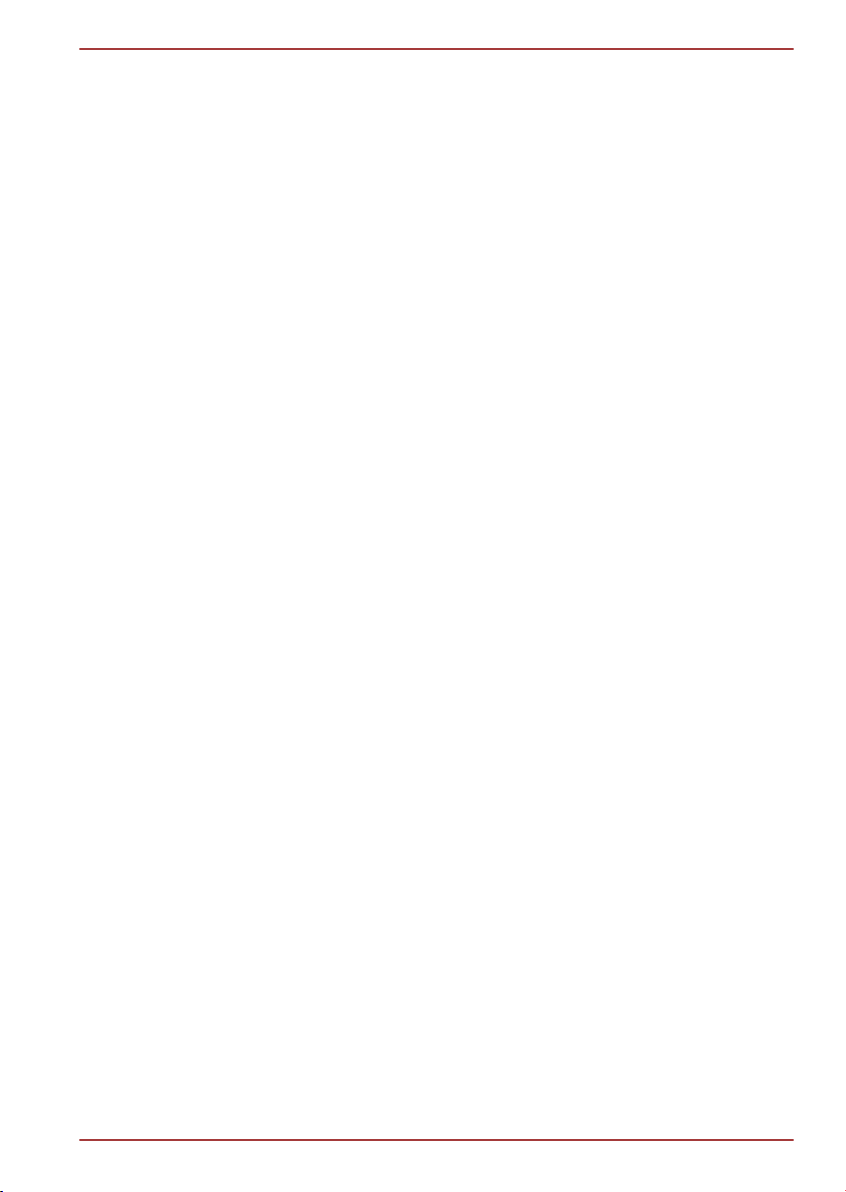
Voorwoord
Gefeliciteerd met de aankoop van deze computer. Deze krachtige,
hoogwaardige notebookcomputer staat garant voor jarenlang betrouwbaar
computergebruik en biedt uitstekende uitbreidingsmogelijkheden,
bijvoorbeeld voor multimediafunctionaliteit.
In deze handleiding wordt uitgelegd hoe u uw -computer gebruiksklaar
maakt en ermee aan de slag gaat. Verder wordt gedetailleerde informatie
gegeven over het configureren van de computer, elementaire bewerkingen
en onderhoud, het gebruik van optionele apparaten en probleemoplossing.
Conventies
In deze handleiding worden de volgende notatieconventies gebruikt voor
het beschrijven, identificeren en markeren van termen en
bedieningsprocedures.
Afkortingen
Wanneer een afkorting voor het eerst wordt gebruikt, wordt deze gevolgd
door een verklaring (al dan niet tussen haakjes). Bijvoorbeeld: ROM (Read
Only Memory). Acroniemen worden tevens gedefinieerd in de Woordenlijst.
Pictogrammen
NB500/NB520/NB550D
Pictogrammen identificeren poorten, regelaars en andere delen van de
computer. Het paneel met systeemlampjes gebruikt tevens pictogrammen
ter aanduiding van de onderdelen waarover het informatie verschaft.
Toetsen
De toetsenbordtoetsen worden in de tekst gebruikt ter beschrijving van een
aantal computerbewerkingen. De toetsopschriften die op het toetsenbord te
zien zijn, worden in een ander lettertype gedrukt. ENTER duidt bijvoorbeeld
de ENTER-toets aan.
Toetsbediening
Voor sommige bewerkingen moet u tegelijkertijd twee of meer toetsen
indrukken. Dergelijke bewerkingen worden aangeduid door een plusteken
(+) tussen de toetsopschriften. Zo betekent CTRL + C dat u op C moet
drukken terwijl u CTRL ingedrukt houdt. Als er drie toetsen worden
gebruikt, houdt u de eerste twee ingedrukt en drukt u tegelijkertijd op de
derde.
Gebruikers-handleiding x
Page 11

ABC Als in procedures een actie moet worden
Beeldscherm
NB500/NB520/NB550D
uitgevoerd, zoals het klikken op een pictogram of
het invoeren van tekst, wordt de naam van het
pictogram of de tekst die moet worden ingevoerd,
weergegeven in het lettertype dat hier links is
afgebeeld.
ABC
De namen van vensters en pictogrammen, en door
de computer gegenereerde tekst die op het
beeldscherm verschijnt, worden in het links
weergegeven lettertype gedrukt.
Mededelingen
Mededelingen worden in deze handleiding gebruikt om u attent te maken
op belangrijke informatie. Elk type mededeling wordt aangeduid zoals
hieronder wordt geïllustreerd.
Attentie! In dit soort mededelingen wordt u gewaarschuwd dat incorrect
gebruik van apparatuur of het negeren van instructies kan resulteren in
gegevensverlies of beschadiging van de apparatuur.
Opmerking. Een opmerking is een tip of aanwijzing die u helpt de
apparatuur optimaal te gebruiken.
Duidt op een potentieel gevaarlijke situatie die bij veronachtzaming van de
instructies kan leiden tot ernstig of dodelijk letsel.
Terminologie
Deze term wordt in dit document als volgt gedefinieerd:
Start
Gebruikers-handleiding xi
Het woord 'Start' verwijst naar de knop ' ' in
Windows 7.
Page 12
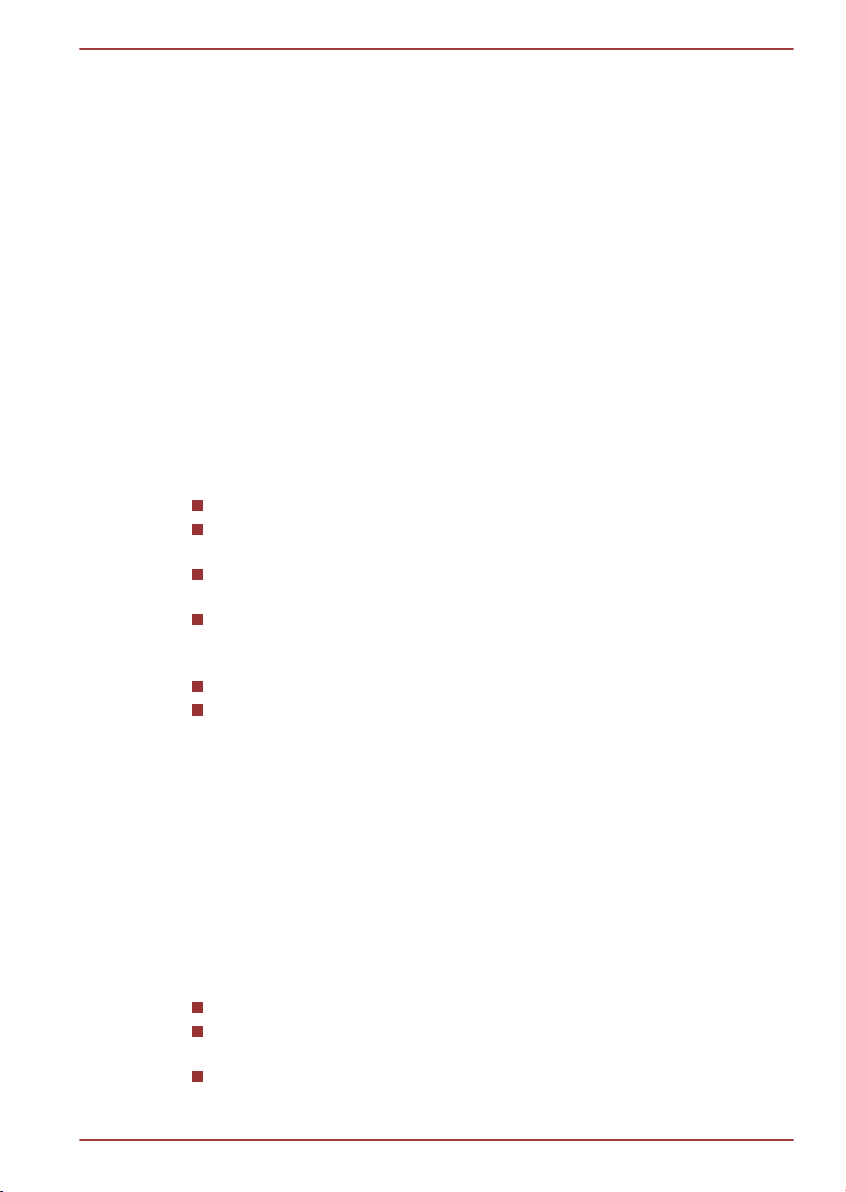
Algemene voorzorgsmaatregelen
TOSHIBA-computers bieden optimale veiligheid en optimaal
gebruikerscomfort; bovendien zijn ze robuust, een belangrijke eigenschap
voor draagbare computers. U moet echter bepaalde voorzorgsmaatregelen
nemen om het risico van lichamelijk letsel of beschadiging van de
computer verder te beperken.
Lees de onderstaande algemene aanwijzigen en let op de waarschuwingen
die in de handleiding worden gegeven.
Zorg voor afdoende ventilatie
Zorg er altijd voor dat er afdoende ventilatie beschikbaar is voor de
computer en de netadapter en dat deze apparaten zijn beschermd tegen
oververhitting als de stroom wordt ingeschakeld of als een netadapter
wordt aangesloten op een stopcontact (zelfs als de computer in de
slaapstand staat). Let hierbij op het volgende:
Dek de computer of netadapter nooit met een voorwerp af.
Plaats de computer of netadapter nooit in de buurt van een
warmtebron, zoals een elektrische deken of een verwarmingstoestel.
Bedek of blokkeer de luchtopeningen niet, met inbegrip van de
openingen op de onderzijde van de computer.
Plaats de computer voor gebruik altijd op een harde, vlakke
ondergrond. Als u de computer gebruikt op een tapijt of een ander
zacht materiaal, kunnen de ventilatieopeningen worden geblokkeerd.
Zorg altijd voor voldoende ruimte rondom de computer.
Oververhitting van de computer of de netadapter kan resulteren in
systeemstoringen, schade aan computer of netadapter of brand, met
mogelijk ernstig letsel tot gevolg.
NB500/NB520/NB550D
Een gebruiksvriendelijke omgeving inrichten
Plaats de computer op een egaal oppervlak dat groot genoeg is voor de
computer en eventuele andere apparaten die u nodig hebt, zoals een
printer.
Laat voldoende ruimte vrij rondom de computer en andere apparatuur voor
een adequate ventilatie. De apparaten kunnen anders oververhit raken.
Houd uw computer in optimale werkconditie door de werkplek niet bloot te
stellen aan:
Stof, vocht en direct zonlicht.
Apparatuur met sterke magnetische velden, zoals stereoluidsprekers
(andere dan die op de computer zijn aangesloten) of een headset.
Plotselinge veranderingen in temperatuur of vochtigheid, en
warmtebronnen zoals radiatoren en airconditioningroosters.
Gebruikers-handleiding xii
Page 13
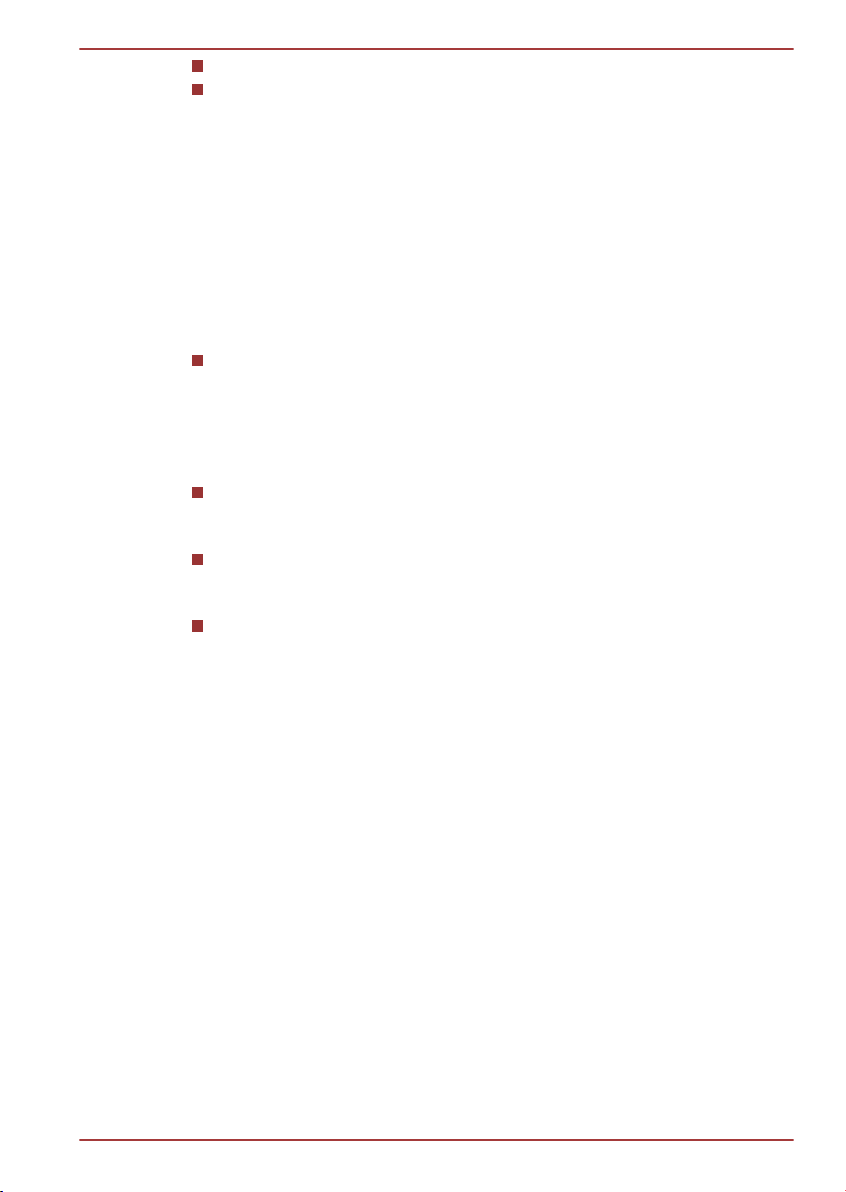
Extreme hitte, koude of vochtigheid.
Vloeistoffen en bijtende chemicaliën.
Blessures door overbelasting
Lees zorgvuldig de Instructiehandleiding voor veiligheid en comfort. Hierin
wordt toegelicht hoe u hand- en polsblessures als gevolg van langdurig
toetsenbordgebruik kunt voorkomen. Dit document bevat eveneens
informatie over het inrichten van de werkplek, de lichaamshouding en de
verlichting, met behulp waarvan u lichamelijke overbelasting kunt
reduceren.
Letsel door verhitting
Vermijd langdurig lichamelijk contact met de computer. Indien de
computer gedurende een langere periode is gebruikt, kan het
oppervlak zeer heet worden. Zelfs als de computer niet heet aanvoelt,
kan langdurig lichamelijk contact - bijvoorbeeld wanneer u de
computer op uw schoot of uw handen op de polssteun laat rusten resulteren in rode plekken op de huid.
De metalen plaat die de interfacepoorten ondersteunt, kan heet
worden. Vermijd daarom rechtstreeks contact met deze plaat na
langdurig computergebruik.
Het oppervlak van de netadapter kan bij gebruik heet worden, maar dit
is normaal. Als u de netadapter wilt vervoeren, koppelt u deze los en
laat u deze eerst afkoelen.
Plaats de netadapter niet op materiaal dat hittegevoelig is, deze kan
namelijk schade veroorzaken.
NB500/NB520/NB550D
Schade door druk of stoten
Zorg dat de computer niet wordt blootgesteld aan zware druk of harde
stoten, hierdoor kunnen onderdelen van de computer worden beschadigd
of storingen optreden.
Mobiele telefoons
Let erop dat het gebruik van mobiele telefoons kan leiden tot storingen in
het audiosysteem. Hoewel de werking van de computer hierdoor niet wordt
beïnvloed, verdient het aanbeveling om tijdens telefoongesprekken een
afstand van minimaal 30 cm in acht te nemen tussen de computer en de
mobiele telefoon.
Instructiehandleiding voor veiligheid en comfort
Alle belangrijke informatie voor veilig en juist gebruik van deze computer
wordt beschreven in de bijgesloten Instructiegids voor veiligheid en
comfort. Lees deze gids voordat u de computer gebruikt.
Gebruikers-handleiding xiii
Page 14

Hoofdstuk 1
Aan de slag
Dit hoofdstuk bevat een controlelijst voor de apparatuur en alle
basisgegevens om met uw computer aan de slag te gaan.
Sommige voorzieningen die in deze handleiding worden toegelicht,
functioneren wellicht niet correct als u een besturingssysteem gebruikt dat
niet vooraf door TOSHIBA is geïnstalleerd.
Controlelijst van apparatuur
Pak de computer voorzichtig uit en bewaar de doos en het
verpakkingsmateriaal voor toekomstig gebruik.
Hardware
Controleer u de volgende items hebt:
Draagbare personal computer
Netadapter en netsnoer (stekker met 2 of 3 pinnetjes)
Accu-eenheid
NB500/NB520/NB550D
Documentatie
Aan de slag
Instructiehandleiding voor veiligheid en comfort
Garantie-informatie
Neem onmiddellijk contact op met uw leverancier als een of meer items
ontbreken of beschadigd zijn.
Software
Het volgende Windows®-besturingssysteem en de volgende software zijn
vooraf geïnstalleerd.
Windows 7
TOSHIBA Recovery Media Creator
TOSHIBA Assist
TOSHIBA ConfigFree™
TOSHIBA Disc Creator
TOSHIBA-ecohulpprogramma
TOSHIBA Bulletin Board
Gebruikers-handleiding 1-1
Page 15
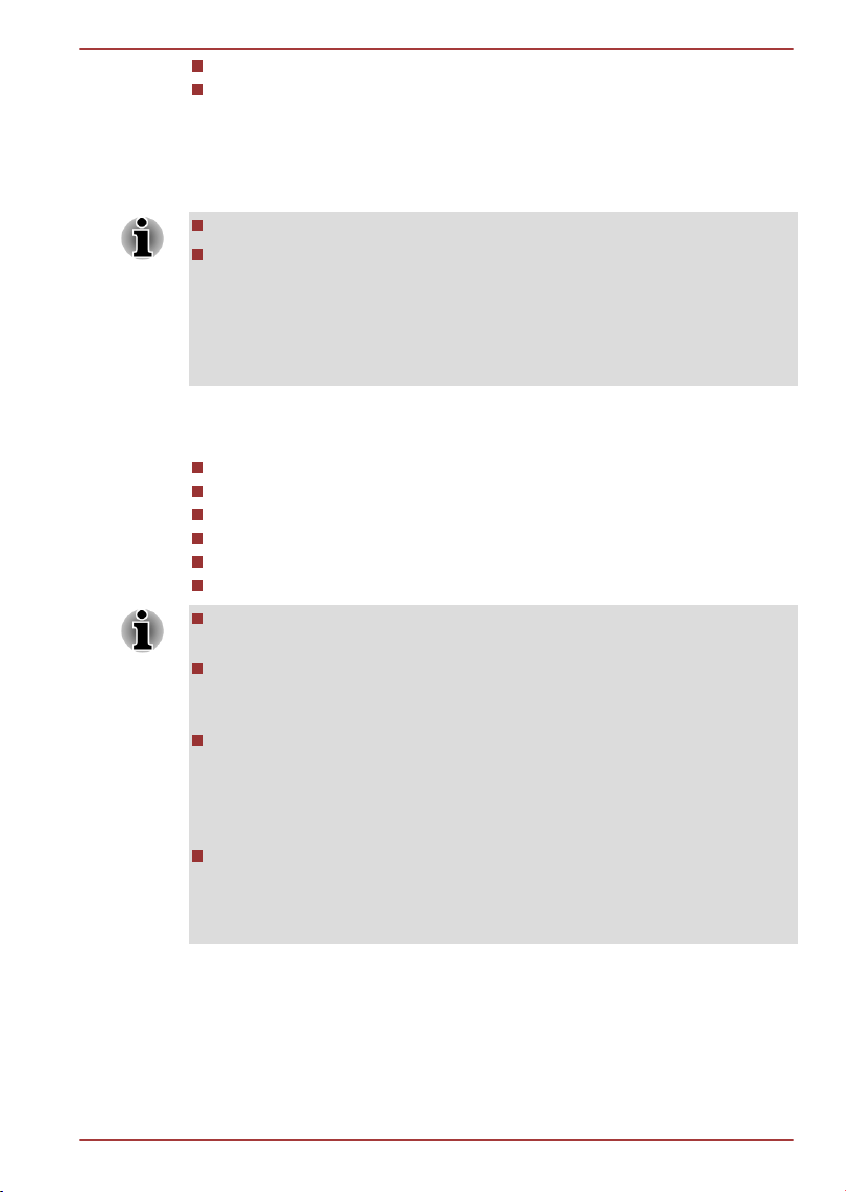
TOSHIBA ReelTime
Online handleiding
* Afhankelijk van het model dat u hebt gekocht, hebt u mogelijk niet alle
bovengenoemde software.
Aan de slag
Lees in elk geval de paragraaf De computer voor het eerst opstarten.
Zorg dat u de bijgesloten Instructiehandleiding voor veiligheid en
comfort hebt gelezen om deze computer veilig en juist te gebruiken.
De handleiding is bedoeld om u comfortabeler en productiever met
laptops te laten werken. Als u de aanbevelingen in deze handleiding
volgt, verkleint u de kans op pijnlijk of blijvend letsel aan uw handen,
armen, schouders of nek.
Dit hoofdstuk bevat basisinformatie om met de computer aan de slag te
gaan. De volgende onderwerpen worden behandeld:
De netadapter aansluiten
Het beeldscherm openen
De computer inschakelen
Voor het eerst opstarten
De computer uitschakelen
De computer opnieuw opstarten
Gebruik een programma voor viruscontrole en zorg ervoor dat dit
regelmatig wordt bijgewerkt.
Formatteer opslagmedia nooit zonder eerst de inhoud ervan te
controleren. Tijdens het formatteren gaan alle opgeslagen gegevens
verloren.
Het is verstandig om af en toe een back-up van de interne vaste schijf
of een ander primair opslagapparaat te maken op externe media.
Algemene opslagmedia zijn niet duurzaam of stabiel op de lange
termijn en onder bepaalde omstandigheden kan dit resulteren in
gegevensverlies.
Voordat u een apparaat of toepassing installeert, zorgt u ervoor dat
alle gegevens in het geheugen worden opgeslagen op de vaste schijf
of op een ander opslagmedium. Als u dat niet doet, kan dit mogelijk
resulteren in gegevensverlies.
NB500/NB520/NB550D
De netadapter aansluiten
Sluit de netadapter aan wanneer u de accu moet opladen of via de
netvoeding wilt werken. Dit is tevens de snelste manier om aan de slag te
gaan, omdat de accu eerst moet worden opgeladen voordat u het apparaat
hiermee van stroom kunt voorzien.
Gebruikers-handleiding 1-2
Page 16
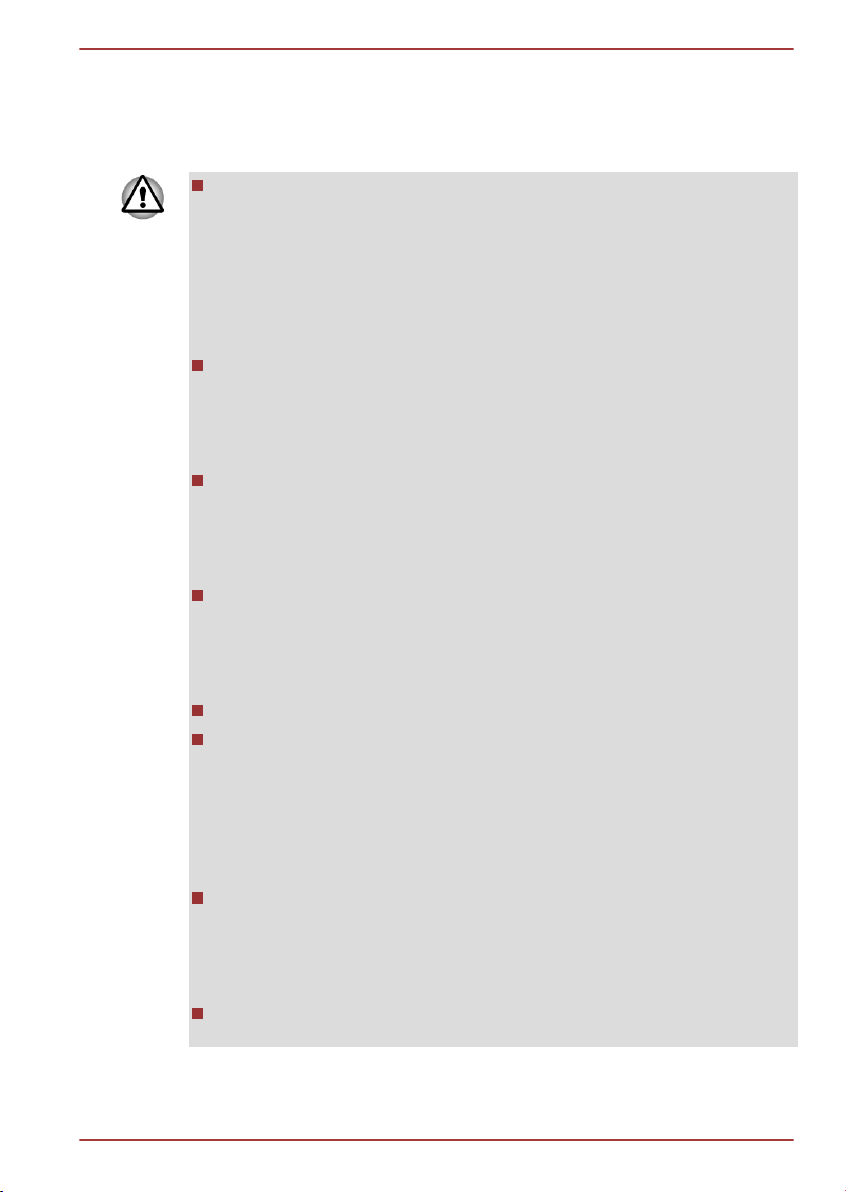
NB500/NB520/NB550D
De netadapter kan zich automatisch aanpassen aan elke spanning tussen
100 en 240 volt en aan een frequentie van 50 of 60 hertz, waardoor u de
computer in praktisch elk land of gebied kunt gebruiken. De netadapter zet
wisselstroom om in gelijkstroom en reduceert de spanning die aan de
computer wordt geleverd.
Gebruik altijd de TOSHIBA-netadapter die bij uw computer is
meegeleverd of gebruik een andere netadapter die door Toshiba
wordt aanbevolen om het risico van brand of andere schade aan de pc
te vermijden. Het gebruik van een incompatibele netadapter kan
leiden tot brand of schade aan de computer, mogelijk met ernstig
letsel tot gevolg. TOSHIBA aanvaardt geen aansprakelijkheid voor
schade die is veroorzaakt door het gebruik van een incompatibele
adapter.
Sluit de netadapter nooit aan op een voedingsbron die niet
overeenstemt met de spanning en frequentie die op het
voorschriftetiket van het apparaat zijn vermeld. Als u dat niet doet,
kunnen er brand of elektrische schokken optreden met mogelijk
ernstig letsel tot gevolg.
Gebruik of koop altijd netsnoeren die overeenstemmen met de
wettelijke specificaties en voorschriften met betrekking tot spanning en
frequentie die gelden in het land van gebruik. Als u dat niet doet,
kunnen er brand of elektrische schokken optreden met mogelijk
ernstig letsel tot gevolg.
Het meegeleverde netsnoer voldoet aan de veiligheidsregels en voorschriften in de regio waarin het product wordt verkocht en mag
niet buiten deze regio worden gebruikt. Voor gebruik in andere regio's
dient u een netsnoer aan te schaffen dat voldoet aan de
veiligheidsregels en -voorschriften in die regio.
Gebruik geen verloopstekker van 3-pins naar 2-pins.
Wanneer u de netadapter op de computer aansluit, dient u de stappen
precies in de hier beschreven volgorde uit te voeren. Het aansluiten
van het netsnoer op een stopcontact moet de laatste stap zijn. Als u
deze handeling in een eerder stadium verricht, kan de
gelijkstroomuitgangsstekker van de netadapter onder stroom komen te
staan, waardoor u het risico van een elektrische schok of persoonlijk
letsel loopt. Raak voor de veiligheid geen metalen onderdelen aan.
Plaats de computer of netadapter nooit op een houten oppervlak,
meubelstuk of een ander oppervlak dat door verhitting kan
beschadigen. Tijdens normaal gebruik zal de temperatuur aan de
onderkant van de computer en de buitenkant van de netadapter
namelijk stijgen.
Plaats de computer of netadapter altijd op een vlak en hard,
warmtebestendig oppervlak.
Gebruikers-handleiding 1-3
Page 17
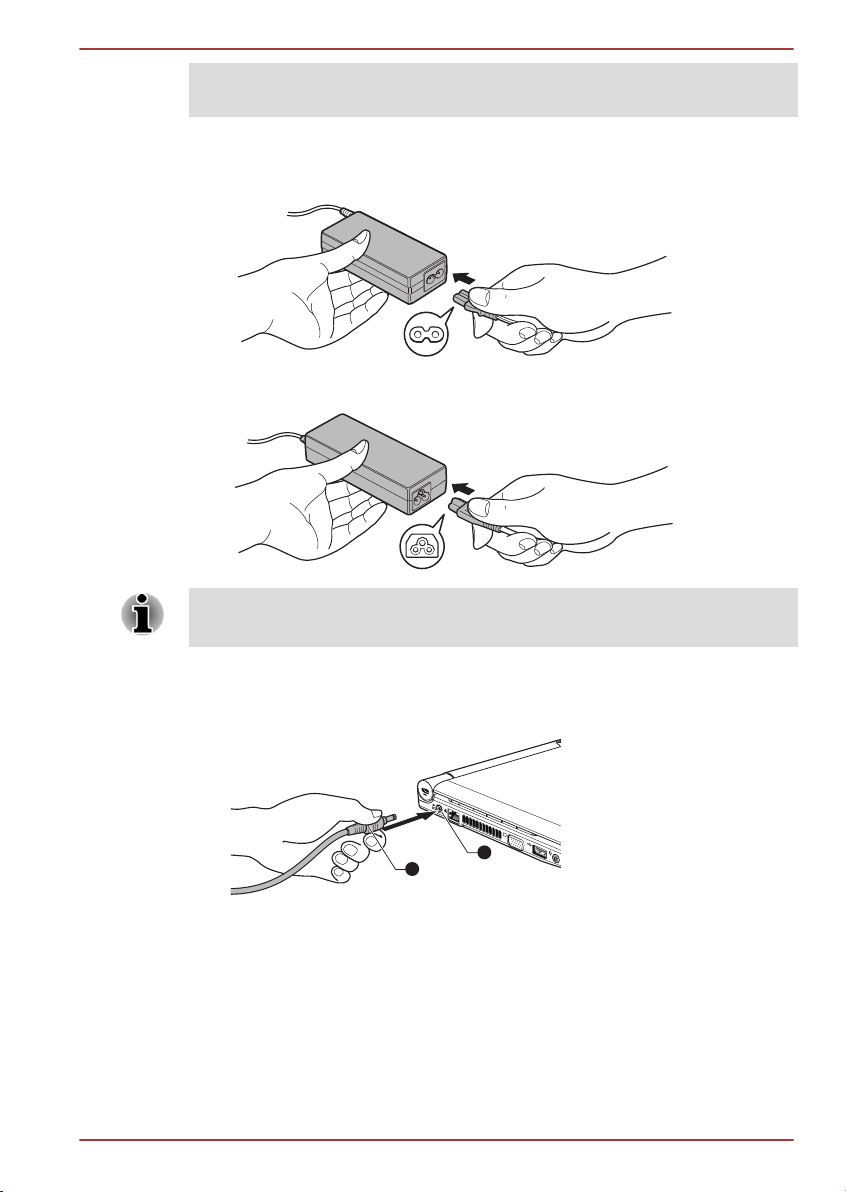
2
1
NB500/NB520/NB550D
Raadpleeg de bijgesloten Instructiegids voor veiligheid en comfort voor
gedetailleerde voorzorgsmaatregelen en bedieningsinstructies.
1. Sluit het netsnoer op de netadapter aan.
Afbeelding 1-1 Het netsnoer op de netadapter aansluiten (2-pins stekker)
Afbeelding 1-2 Het netsnoer op de netadapter aansluiten (3-pins stekker)
Een 2- of 3-pins adapter/snoer wordt met de computer meegeleverd,
afhankelijk van het model.
2. Sluit de uitgangsstekker van de netadapter aan op de
gelijkstroominingang (19 V) op de linkerkant van de computer.
Afbeelding 1-3 De gelijkstroomuitgangsstekker op de computer aansluiten
1. Gelijkstroomingang (19 V)
2. Gelijkstroomuitgangsstekker
3. Sluit het netsnoer aan op een stopcontact. Het DC IN-/acculampje op
de voorzijde van de computer moet nu gaan branden.
Het beeldscherm openen
Het scherm kan in een aantal standen worden geopend voor optimaal
kijkgemak.
Gebruikers-handleiding 1-4
Page 18
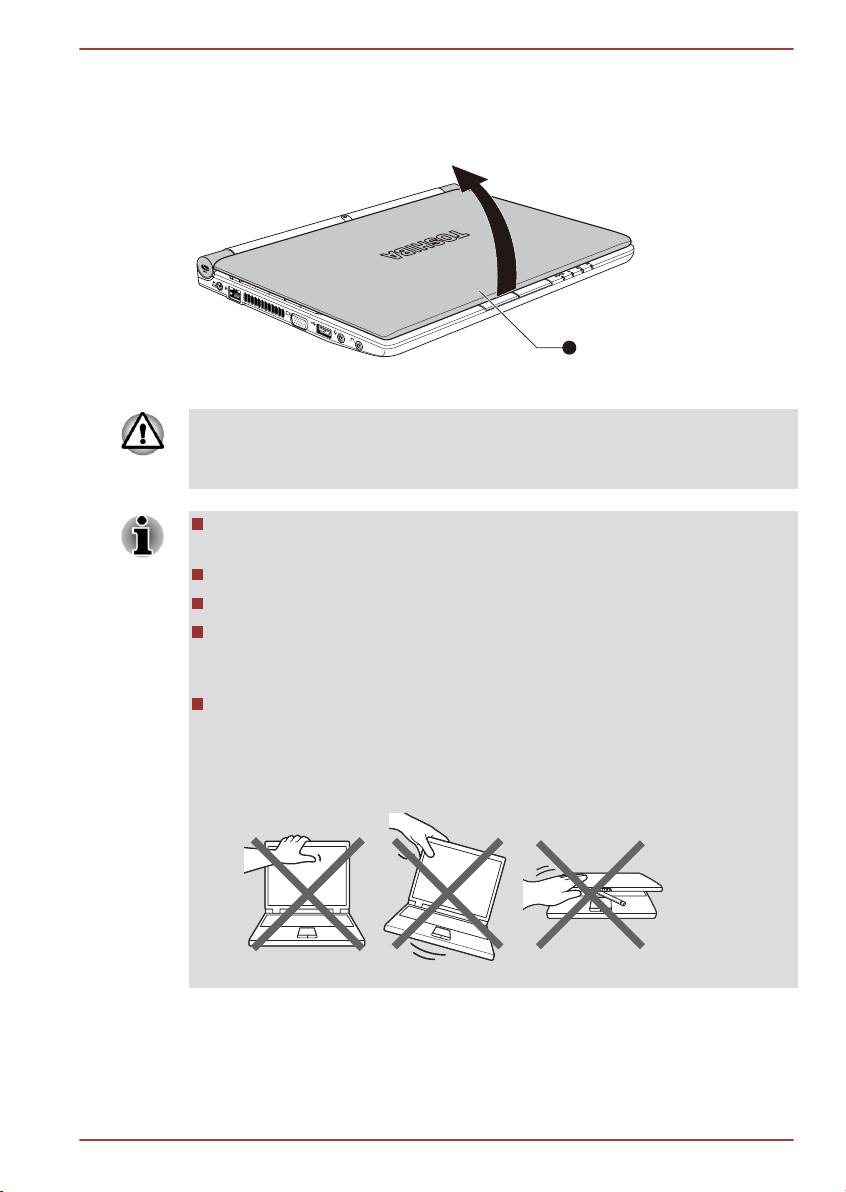
1
NB500/NB520/NB550D
Druk met één hand op de polssteun, zodat het hoofdgedeelte niet wordt
opgetild. Til het scherm nu langzaam op, waarna de hoek van het
beeldscherm zo kan worden ingesteld dat de helderheid optimaal is.
Afbeelding 1-4 Het beeldscherm openen
1. Beeldscherm
Wees voorzichtig bij het openen en sluiten van het beeldscherm. Als u het
scherm te ruw opent of dichtklapt, bestaat het risico dat u de computer
beschadigt.
Let op dat u het beeldscherm niet te ver opent aangezien dit de
scharnieren van het scherm kan overbelasten en beschadigen.
Druk of duw niet op het beeldscherm.
Til de computer niet op aan het beeldscherm.
Klap het beeldscherm niet dicht als er pennen of soortgelijke
voorwerpen tussen het beeldscherm en het toetsenbord zijn
achtergebleven.
Wanneer u het beeldscherm open- of dichtklapt, moet u een hand op
de polssteun plaatsen om de computer op zijn plaats te houden en
gebruikt u de andere hand om het beeldscherm voorzichtig open of
dicht te klappen (gebruik niet te veel kracht bij het open- of
dichtklappen van het beeldscherm).
De computer inschakelen
In deze paragraaf wordt beschreven hoe u de computer aanzet. Het aan/
uit-lampje geeft de status aan. Raadpleeg de paragraaf De
Gebruikers-handleiding 1-5
Page 19
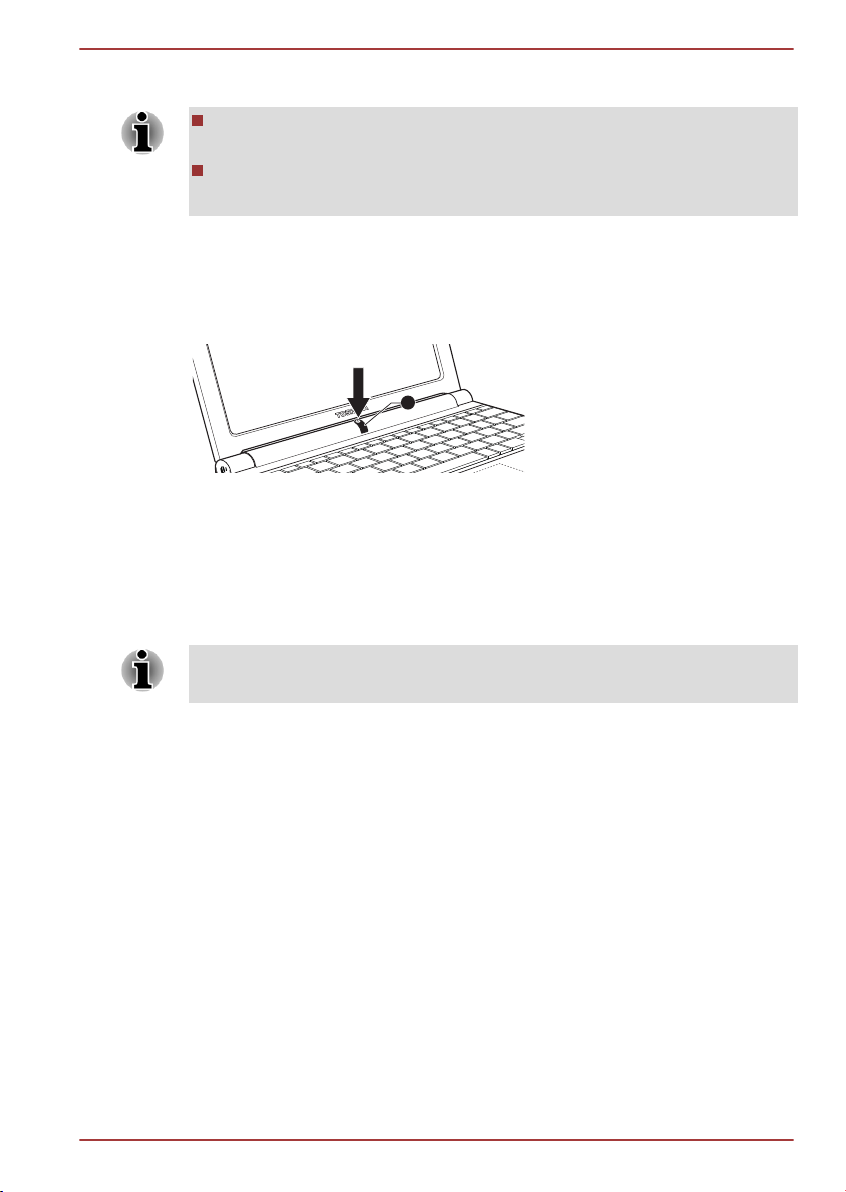
1
NB500/NB520/NB550D
stroomvoorziening controleren in hoofdstuk 5, Stroomvoorziening en
spaarstanden, voor meer informatie.
Nadat u het apparaat voor het eerst hebt ingeschakeld, dient u dit niet
uit te zetten voordat het besturingssysteem is geïnstalleerd.
Het volume kan niet worden aangepast tijdens de installatie van
Windows.
1. Open het beeldscherm.
2. Houd de aan/uit-knop van de computer twee tot drie seconden
ingedrukt.
Afbeelding 1-6 De computer inschakelen
1. Aan/uit-knop
Voor het eerst opstarten
Het opstartscherm van Windows 7 wordt als eerste weergegeven wanneer
u de computer aanzet. Volg de aanwijzingen in elk scherm om het
besturingssysteem te installeren.
Lees zorgvuldig de Licentievoorwaarden voor de software door wanneer
deze worden weergegeven.
De computer uitschakelen
U kunt de computer uitschakelen in een van de volgende drie modi:
afsluitmodus, sluimerstand of slaapstand.
Afsluitmodus
Wanneer u de computer uitschakelt in de afsluitmodus, worden er geen
gegevens opgeslagen; en de volgende keer zal bij het inschakelen van de
computer het hoofdscherm van het besturingssysteem worden
weergegeven.
1. Als u gegevens hebt ingevoerd, slaat u deze op op de vaste schijf of
een opslagmedium.
Gebruikers-handleiding 1-6
Page 20
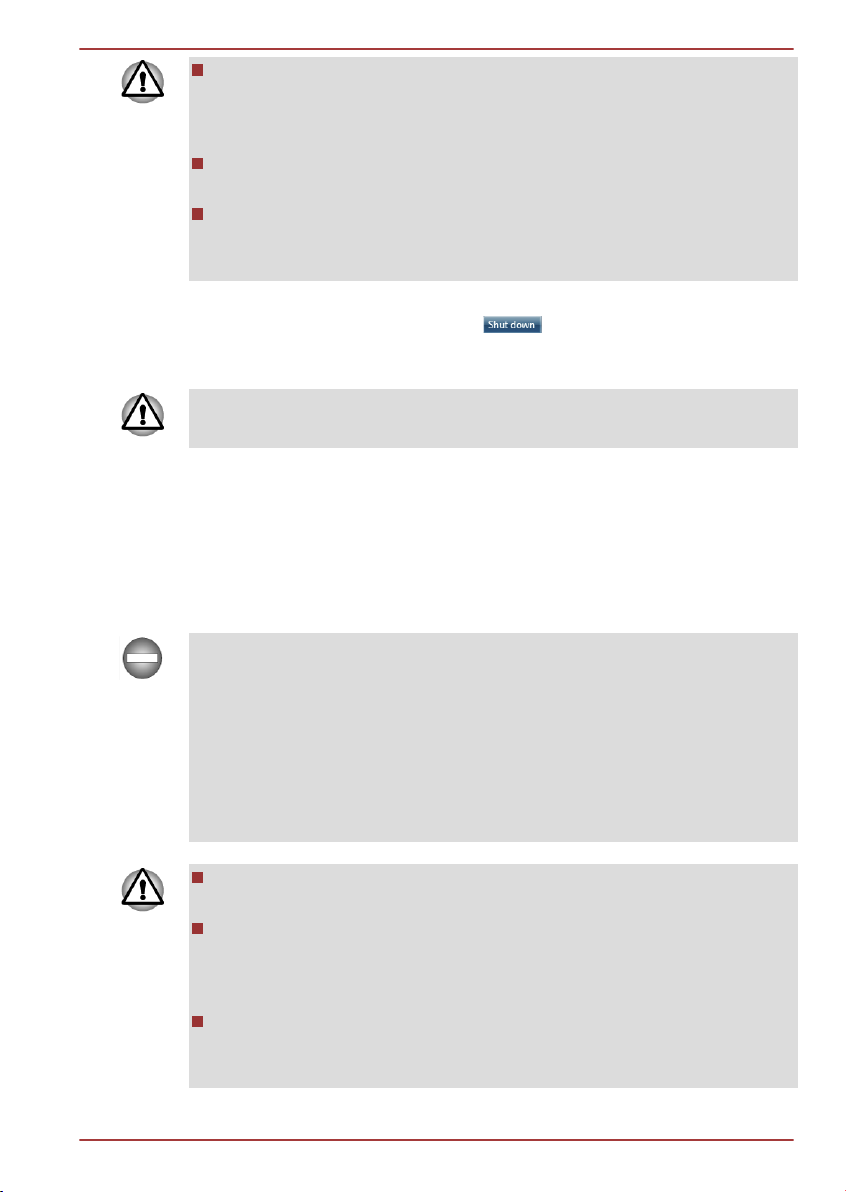
NB500/NB520/NB550D
Controleer of de lampjes voor de vaste schijf/geheugenmediasleuf
uit staan. Als u de computer uitzet terwijl er nog schijfactiviteit
plaatsvindt, kunnen gegevens verloren gaan of de schijf beschadigd
raken.
Zet het apparaat nooit uit terwijl een toepassing actief is. Dit zou tot
gegevensverlies kunnen leiden.
Zet het apparaat nooit uit, koppel nooit een extern opslagapparaat los
en verwijder nooit opslagmedia tijdens het lezen/schrijven van
gegevens. Als u dat wel doet, kan dit tot gegevensverlies leiden.
2. Klik op Start.
3.
Klik op de knop Uitschakelen (
).
4. Schakel eventuele randapparaten die op de computer zijn
aangesloten uit.
Zet de computer of de randapparaten niet direct weer aan. Wacht korte tijd
om mogelijke beschadiging te voorkomen.
Slaapstand
Als u uw werk moet onderbreken, kunt u de computer uitschakelen zonder
dat u de software hoeft sluiten door de computer in de slaapstand te
zetten. In deze modus worden de gegevens opgeslagen in het
hoofdgeheugen van de computer, zodat u kunt verder werken waar u was
gebleven wanneer u de computer weer inschakelt.
Als u de computer moet uitschakelen aan boord van een vliegtuig of op
een plaats waar elektronische apparaten worden bestuurd of bediend,
dient u de computer altijd helemaal uit te zetten. Hierbij moet u ook functies
voor draadloze communicatie uitschakelen en instellingen annuleren die de
computer automatisch activeren, zoals een opnametimer. Als u de
computer niet volledig op deze manier uitschakelt, kan het
besturingssysteem opnieuw worden geactiveerd en voorgeprogrammeerde
taken uitvoeren of niet-opgeslagen gegevens opslaan en zo luchtvaart- of
andere systemen verstoren, wat mogelijk ernstig letsel kan veroorzaken.
Vergeet niet uw gegevens op te slaan alvorens de computer in de
slaapstand te zetten.
Wanneer de computer in de slaapstand staat, dient u geen
geheugenmodule te installeren of te verwijderen. Doet u dit toch, dan
bestaat het risico dat de computer of de geheugenmodule schade
oploopt.
Verwijder de accu-eenheid niet terwijl de computer in de slaapstand
staat (tenzij de computer op een stopcontact is aangesloten).
Gegevens in het geheugen kunnen dan verloren gaan.
Gebruikers-handleiding 1-7
Page 21
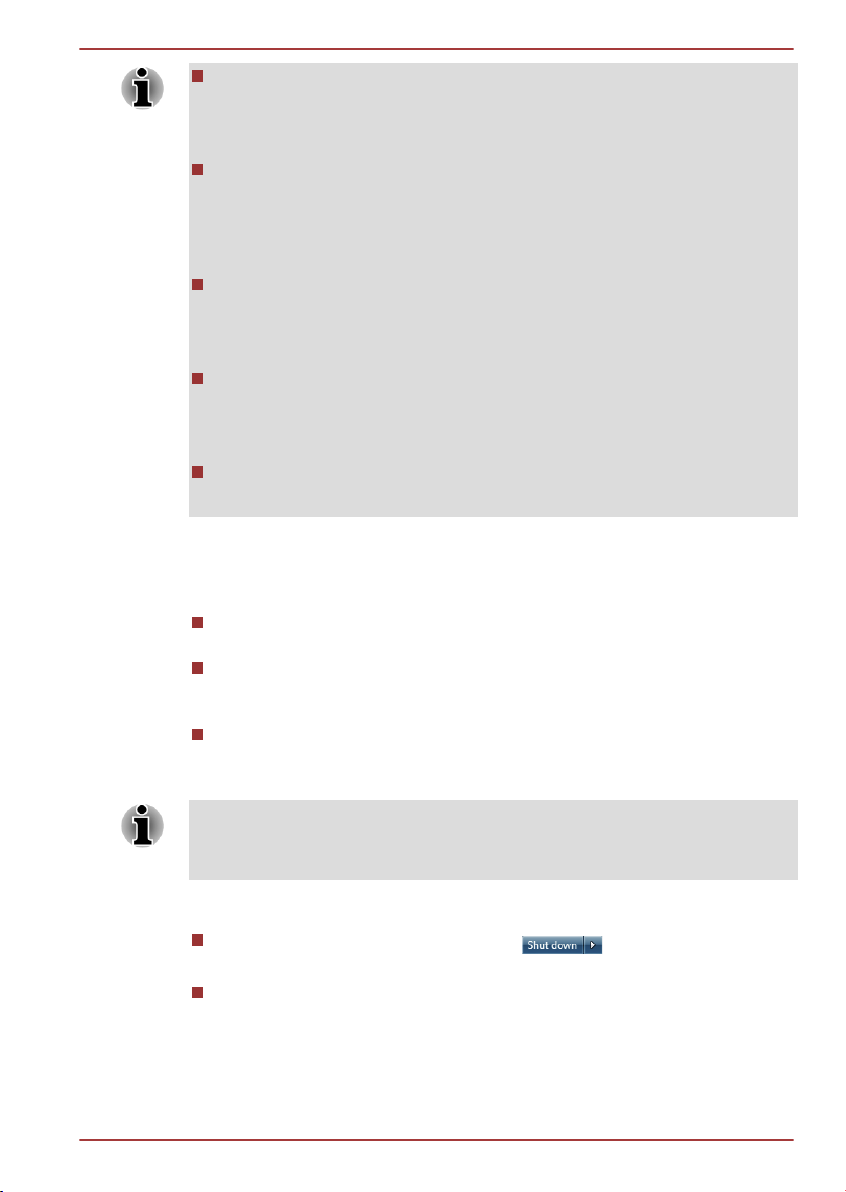
NB500/NB520/NB550D
Als de netadapter is aangesloten, wordt de computer in de slaapstand
gezet op basis van de instellingen in Energiebeheer (dat u opent via
Start -> Configuratiescherm -> Systeem en beveiliging ->
Energiebeheer ).
Als u de werking van de computer wilt herstellen nadat de slaapstand
is geactiveerd, houdt u de aan/uit-knop of een toets op het
toetsenbord gedurende korte tijd ingedrukt. Houd er rekening mee dat
de toetsenbordtoetsen alleen kunnen worden gebruikt als de optie
Activering op toetsenbord is ingeschakeld in HW Setup.
Als de computer automatisch in de slaapstand wordt gezet terwijl een
netwerktoepassing actief is, wordt deze toepassing mogelijk niet
hersteld wanneer de computer de volgende keer wordt ingeschakeld
en uit de slaapstand wordt gehaald.
Als u wilt voorkomen dat de computer automatisch in de slaapstand
wordt gezet, schakelt u de slaapstand uit in Energiebeheer (dat u
opent via Start -> Configuratiescherm -> Systeem en beveiliging ->
Energiebeheer ).
Als u de hybride slaapfunctie wilt gebruiken, configureert u deze via
Energiebeheer.
Voordelen van de slaapstand
De slaapstand biedt de volgende voordelen:
De vorige werkomgeving wordt sneller hersteld dan met de
sluimerstand.
De functie bespaart energie door het systeem af te sluiten wanneer
geen hardwareactiviteit plaatsvindt of de computer geen invoer
ontvangt in de tijdsduur die is ingesteld met de functie Slaapstand.
U kunt de functie Uitschakelen via LCD gebruiken.
De slaapstand uitvoeren
U kunt de slaapstand ook inschakelen door te drukken op FN + F3.
Raadpleeg de paragraaf Sneltoetsfuncties in hoofdstuk 3, Basisbeginselen,
voor meer informatie.
U kunt de slaapstand op een van de volgende drie manieren activeren:
Klik op Start, wijs het pijlpictogram ( ) aan en selecteer
Slaapstand in het menu.
Sluit het beeldscherm. Deze functie moet worden ingeschakeld via
Energiebeheer (dat u opent door te klikken op Start ->
Configuratiescherm -> Systeem en beveiliging -> Energiebeheer
).
Gebruikers-handleiding 1-8
Page 22
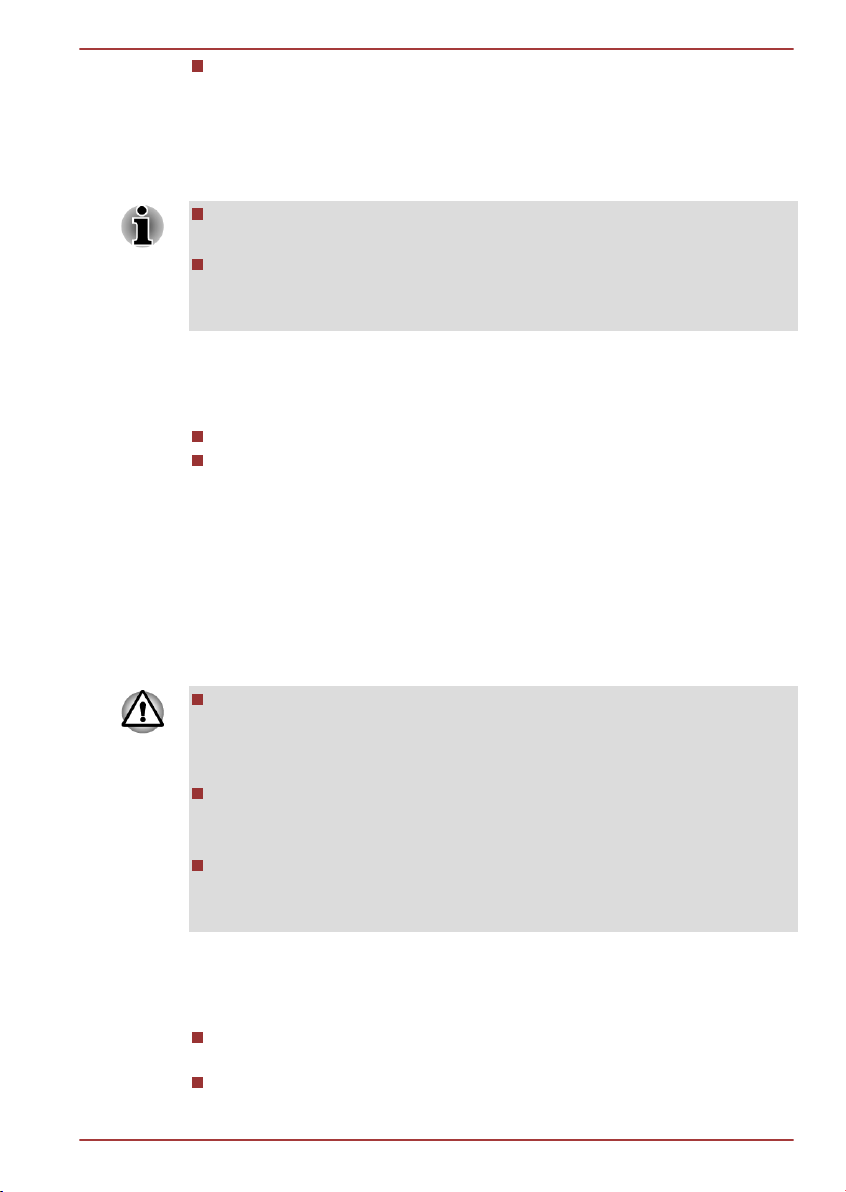
NB500/NB520/NB550D
Druk op de aan/uit-knop. Deze functie moet worden ingeschakeld via
Energiebeheer (dat u opent door te klikken op Start ->
Configuratiescherm -> Systeem en beveiliging -> Energiebeheer
).
Wanneer u de computer weer inschakelt, kunt u uw werk hervatten op het
punt waar u was opgehouden toen u de computer afsloot.
Wanneer de computer in de slaapstand staat, knippert het aan/uitlampje oranje.
Als u de computer via de accu gebruikt, kunt u de gebruiksduur
verlengen door af te sluiten in de sluimerstand, aangezien de
slaapstand meer energie gebruikt als de computer uit staat.
Beperkingen van de slaapstand
In de volgende omstandigheden werkt de slaapstand niet:
De computer wordt onmiddellijk na het afsluitproces weer aangezet.
Geheugenschakelingen zijn blootgesteld aan statische elektriciteit of
elektrische ruis.
Sluimerstand
De sluimerstand zorgt ervoor dat de inhoud van het geheugen op de vaste
schijf wordt opgeslagen wanneer de computer wordt uitgeschakeld zodat
de vorige toestand wordt hersteld als de computer weer wordt aangezet.
Vergeet niet dat de status van de randapparaten die op de computer zijn
aangesloten, niet wordt opgeslagen bij het inschakelen van de
sluimerstand.
Sla uw gegevens op. Wanneer de sluimerstand wordt geactiveerd,
wordt de inhoud van het geheugen op de vaste schijf opgeslagen. U
kunt uw gegevens voor de zekerheid echter het beste handmatig
opslaan.
Als u de accu verwijdert of de netadapter loskoppelt voordat het
opslagproces is voltooid, gaan gegevens verloren. Wacht totdat het
lampje van de vaste schijf/geheugenmediasleuf uitgaat.
Wanneer de computer in de sluimerstand staat, dient u geen
geheugenmodule te installeren of te verwijderen. Doet u dit toch, dan
gaan gegevens verloren.
Voordelen van de sluimerstand
De sluimerstand biedt de volgende voordelen.
Wanneer de computer automatisch wordt afgesloten omdat de accu
bijna leeg is, worden gegevens op de vaste schijf opgeslagen.
Na het inschakelen van de computer kunt u direct naar uw vorige
werkomgeving terugkeren.
Gebruikers-handleiding 1-9
Page 23

NB500/NB520/NB550D
De functie bespaart energie door het systeem af te sluiten wanneer
geen hardwareactiviteit plaatsvindt of de computer geen invoer
ontvangt in de tijdsduur die is ingesteld met de functie Sluimerstand.
U kunt de functie Uitschakelen via LCD gebruiken.
Sluimerstand activeren
U kunt de sluimerstand ook inschakelen door te drukken op FN + F4.
Raadpleeg de paragraaf Sneltoetsfuncties in hoofdstuk 3, Basisbeginselen,
voor meer informatie.
Voer de volgende stappen uit om de sluimerstand in te schakelen:
1. Klik op Start.
2.
Wijs het pijlpictogram (
) aan en selecteer Sluimerstand in
het menu.
Automatische sluimerstand
De computer wordt automatisch in de sluimerstand gezet wanneer u op de
aan/uit-knop drukt of het scherm sluit. Om deze instellingen in te voeren
kunt u de volgende stappen nemen:
1. Klik op Start en vervolgens op Configuratiescherm.
2. Klik op Systeem en beveiliging en vervolgens op Energiebeheer.
3. Klik op Het gedrag van de aan/uit-knop bepalen of Het gedrag van
het sluiten van het deksel bepalen.
4. Activeer de gewenste sluimerstandinstellingen voor Als ik op de aan/
uit-knop druk en Als ik het scherm sluit.
5. Klik op de knop Wijzigingen opslaan.
Gegevensopslag in de sluimerstand
Zodra u de computer in de sluimerstand afsluit, worden de gegevens uit
het geheugen op de vaste schijf opgeslagen, wat enkele ogenblikken zal
duren. Gedurende deze periode brandt het lampje voor de vaste schijf/
geheugenmediasleuf.
Nadat u de computer hebt uitgeschakeld en de geheugeninhoud op de
vaste schijf is opgeslagen, dient u eventuele randapparaten uit te
schakelen.
Schakel de computer of randapparaten niet meteen weer in. Wacht even
tot alle condensatoren volledig zijn ontladen.
De computer opnieuw opstarten
In bepaalde omstandigheden moet u de computer opnieuw instellen (ofwel
een reset uitvoeren), bijvoorbeeld:
als u bepaalde computerinstellingen hebt gewijzigd;
Gebruikers-handleiding 1-10
Page 24
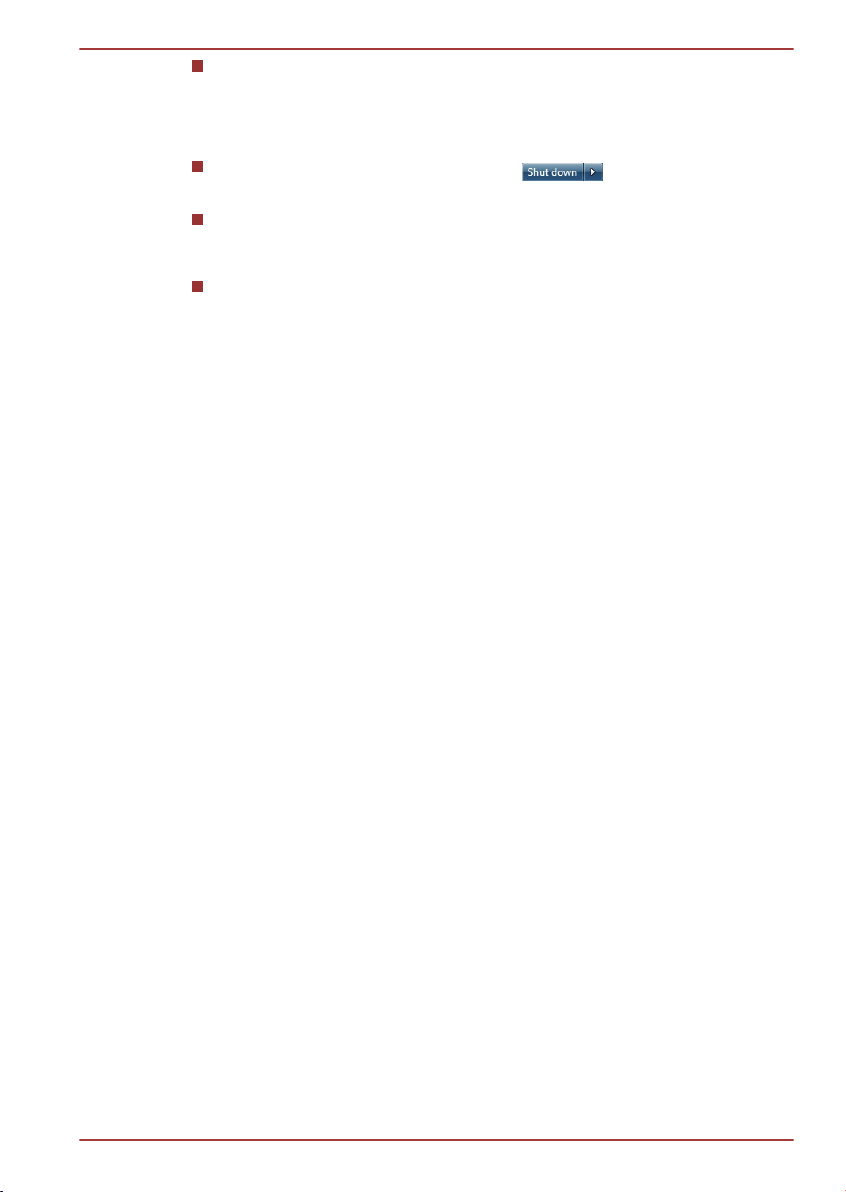
NB500/NB520/NB550D
als er een fout optreedt en de computer niet reageert op
toetsenbordopdrachten.
Als u de computer opnieuw moet opstarten, zijn er drie manieren om dit te
doen:
Klik op Start, wijs het pijlpictogram ( ) aan en selecteer
Opnieuw opstarten in het menu.
Druk tegelijk op CTRL, ALT en DEL (eenmaal) om het menuvenster
weer te geven en selecteer Opnieuw starten onder Opties voor
afsluiten.
Druk op de aan/uit-knop en houd deze knop circa 5 seconden
ingedrukt. Als de computer zichzelf heeft uitgeschakeld wacht u 10 tot
15 seconden voordat u de computer weer inschakelt door de aan/uitknop in te drukken.
Gebruikers-handleiding 1-11
Page 25
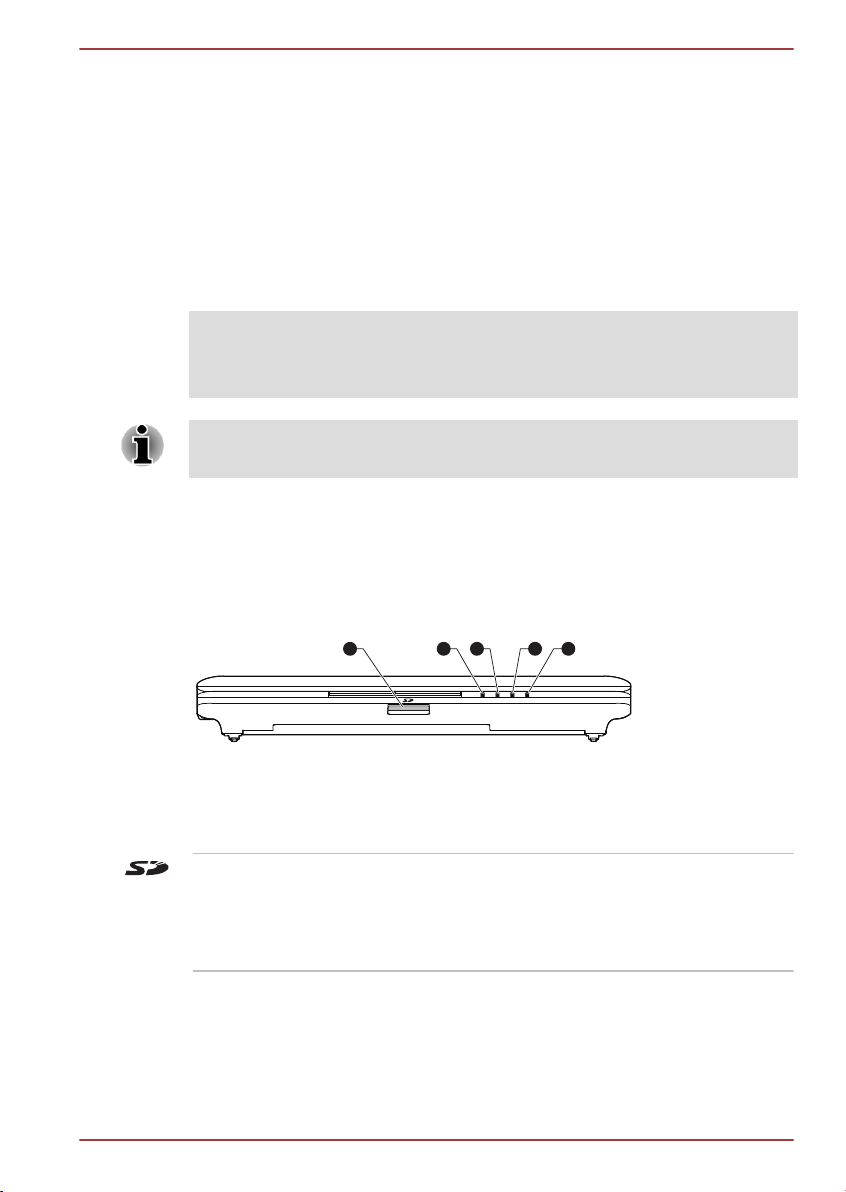
Hoofdstuk 2
5421 3
Rondleiding
In dit hoofdstuk worden de verschillende onderdelen van de computer
beschreven. Het wordt aanbevolen vertrouwd te raken met elk onderdeel
voordat u de computer gebruikt.
Wettelijke voetnoot (niet-toepasselijke pictogrammen)
Raadpleeg het gedeelte met wettelijke voetnoten in bijlage C voor meer
informatie over niet-toepasselijke pictogrammen.
Ga voorzichtig om met de computer om krassen of beschadiging van het
oppervlak te voorkomen.
Voorkant met gesloten beeldscherm
De volgende afbeelding illustreert de voorkant van de computer met het
beeldscherm gesloten.
Afbeelding 2-1 Voorkant van de computer met gesloten beeldscherm
NB500/NB520/NB550D
1. Geheugenmediasleuf
2. DC IN-/acculampje 5. Lampje voor draadloze communicatie/draadloos
3. Aan/uit-lampje
Geheugenmediasleuf In deze sleuf kunt u een SD™/SDHC™-
Gebruikers-handleiding 2-1
4. Lampje van vaste schijf/geheugenmediasleuf
WAN
geheugenkaart, miniSD™/microSD™-kaart of
MultiMediaCard™ plaatsen. Raadpleeg de
paragraaf Optionele apparaten in hoofdstuk 3,
Basisbeginselen, voor meer informatie.
Page 26
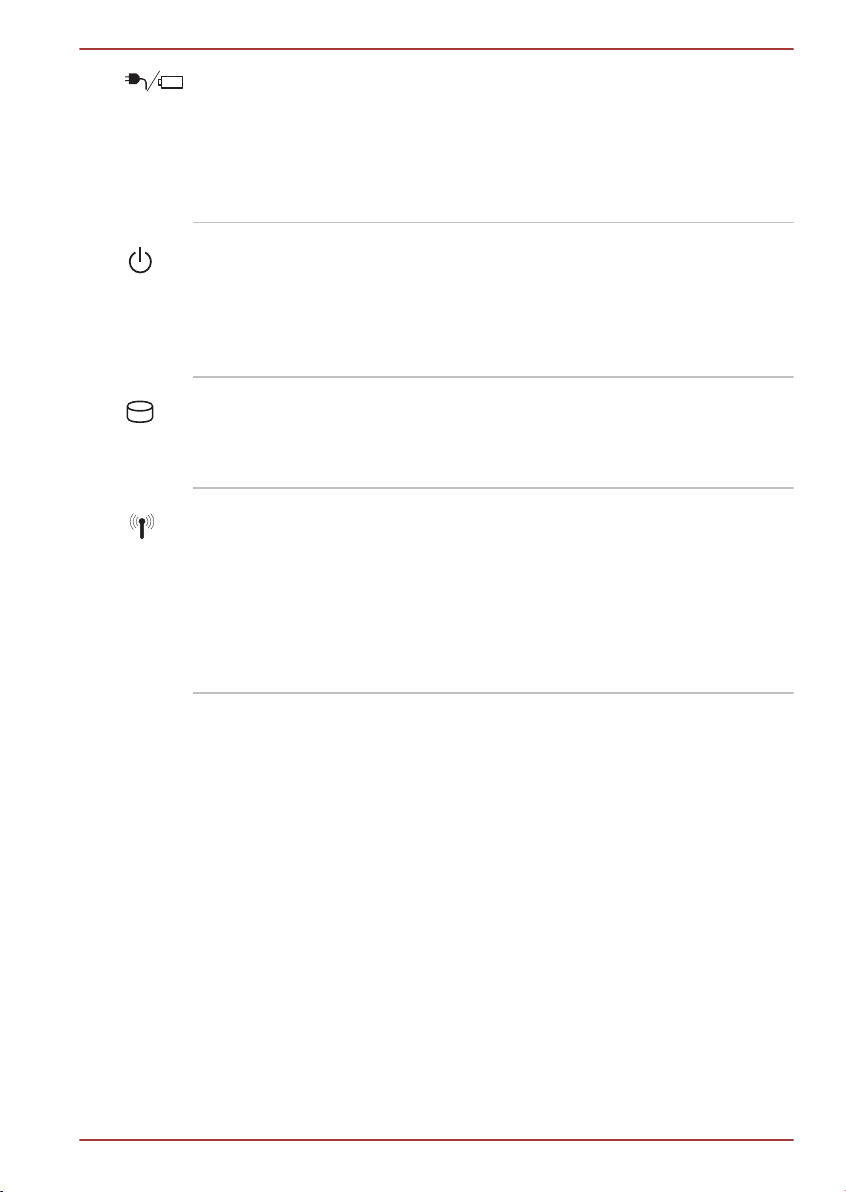
NB500/NB520/NB550D
DC IN-/acculampje Het DC IN-/acculampje geeft de toestand van de
gelijkstroomingang en de lading van de accu
aan. Groen betekent dat de accu volledig is
opgeladen en dat de netadapter probleemloos
werkt. Raadpleeg hoofdstuk 5,
Stroomvoorziening en spaarstanden, voor meer
informatie over deze voorziening.
Aan/uit-lampje Het aan/uit-lampje brandt groen als de computer
aanstaat. Als u de computer echter uitschakelt in
de slaapstand, knippert dit lampje oranje (circa
twee seconden aan, twee seconden uit) zowel
terwijl het systeem wordt afgesloten als wanneer
het uitgeschakeld blijft.
Lampje van vaste
schijf/
geheugenmediasleuf
Lampje voor
draadloze
communicatie/
draadloos WAN
Linkerkant
De volgende afbeeldingen illustreren de linkerkant van de computer.
Het lampje van de vaste schijf/
geheugenmediasleuf brandt groen terwijl de
computer toegang heeft tot de vaste schijf of de
geheugenmediasleuf.
Het lampje voor draadloze communicatie/
draadloos WAN knippert oranje wanneer de
functies voor Bluetooth, draadloos LAN en
draadloos WAN zijn ingeschakeld.
Alleen sommige modellen zijn voorzien van
functies voor Bluetooth en draadloos LAN.
Sommige modellen zijn voorzien van een
draadloos WAN-module.
Gebruikers-handleiding 2-2
Page 27

8765213 4
8769213 4
HDMI
NB500/NB520/NB550D
Afbeelding 2-2 Linkerkant van de computer
1. Sleuf beveiligingsslot 6. Universal Serial Bus-poort (USB 2.0)
2. Gelijkstroomingang (19 V) 7. Microfoonaansluiting
3. LAN-aansluiting 8. Hoofdtelefoonaansluiting
4. Luchtopeningen 9. HDMI-uit-poort*
5. Poort voor externe monitor*
* Aanwezig op sommige modellen.
De vormgeving van het product verschilt per model.
Sleuf beveiligingsslot Aan deze sleuf kunt u een beveiligingskabel
bevestigen waarmee u de computer aan een
bureau of ander groot voorwerp kunt verankeren
ter bescherming tegen diefstal.
Gelijkstroomingang
(19 V)
De netadapter wordt op deze ingang aangesloten
om de computer van stroom te voorzien en om
de interne accu's te laden. Let erop dat u alleen
het type netadapter gebruikt dat bij de computer
is geleverd ten tijde van de aankoop. Het gebruik
van een verkeerde netadapter kan de computer
beschadigen.
LAN-aansluiting Via deze poort kunt u de computer op een LAN
aansluiten. De adapter ondersteunt Ethernet LAN
(10 megabits per seconde, 10BASE-T) en Fast
Ethernet LAN (100 megabits per seconde,
100BASE-TX). Raadpleeg hoofdstuk 3,
Basisbeginselen, voor meer informatie.
Op de LAN-poort mogen alleen LAN-kabels worden aangesloten. Als
u dit doet, kunnen schade of storingen optreden.
Koppel de LAN-kabel niet aan een voedingsbron. Als u dit doet,
kunnen schade of storingen optreden.
Gebruikers-handleiding 2-3
Page 28
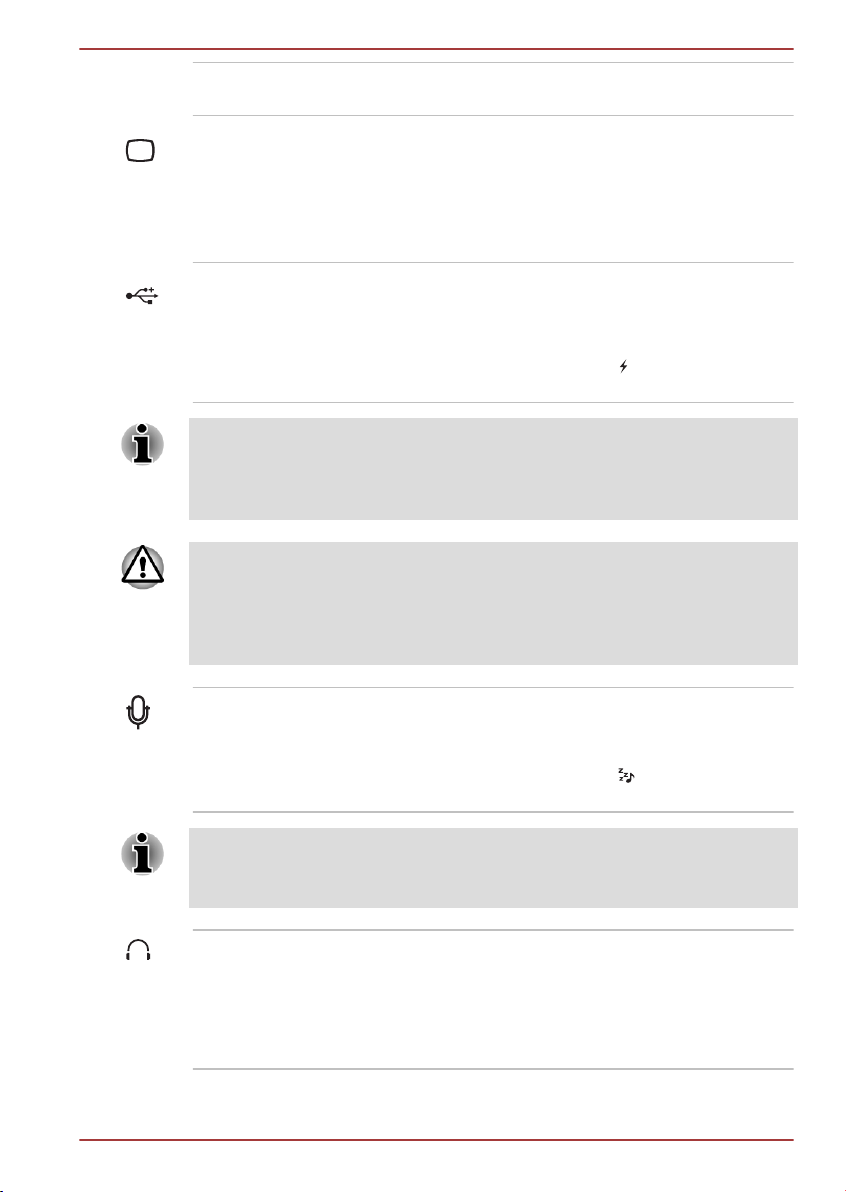
NB500/NB520/NB550D
Luchtopeningen De luchtopeningen dienen om de processor te
beschermen tegen oververhitting.
Poort voor externe
monitor
Dit is een 15-pins analoge VGA-poort.
Via deze poort kunt u een externe monitor op de
computer aansluiten.
Sommige modellen zijn voorzien van een poort
voor een externe monitor.
Universal Serial Buspoort (USB 2.0)
Eén USB-poort, die voldoet aan de USB 2.0standaard, bevindt zich in de linkerkant van de
computer.
De poort met het pictogram biedt de functie
Slaapstand en laden.
Het is niet mogelijk om het gebruik van alle functies van alle USBapparaten die beschikbaar zijn te bevestigen. Het is in dit verband van
belang te weten dat sommige functies die verbonden zijn aan een bepaald
apparaat, niet goed werken.
U mag de luchtopeningen niet blokkeren. Zorg ervoor dat er nooit metalen
voorwerpen, zoals schroeven, nietjes en paperclips, in de luchtopeningen,
geheugenmediasleuf en USB-poort terechtkomen. Metalen voorwerpen
kunnen tot kortsluiting leiden, waardoor de beschadigd raakt en er brand
ontstaat, met mogelijk ernstig letsel tot gevolg.
Microfoonaansluiting Op de standaard 3,5-mm mini-
microfoonaansluiting kan een microfoon of ander
apparaat voor audio-invoer worden aangesloten.
De poort met het pictogram biedt de functie
Slaapstand en muziek.
Het ingebouwde geluidssysteem heeft interne luidsprekers en een
microfoon en aansluitingsmogelijkheden voor een externe microfoon en
hoofdtelefoon.
Hoofdtelefoonaansluit
ing
Op de standaard 3,5-mm
minimicrofoonaansluiting kan een microfoon of
ander apparaat voor audio-invoer worden
aangesloten. Wanneer u een hoofdtelefoon
aansluit, wordt de interne luidspreker
automatisch uitgeschakeld.
Gebruikers-handleiding 2-4
Page 29
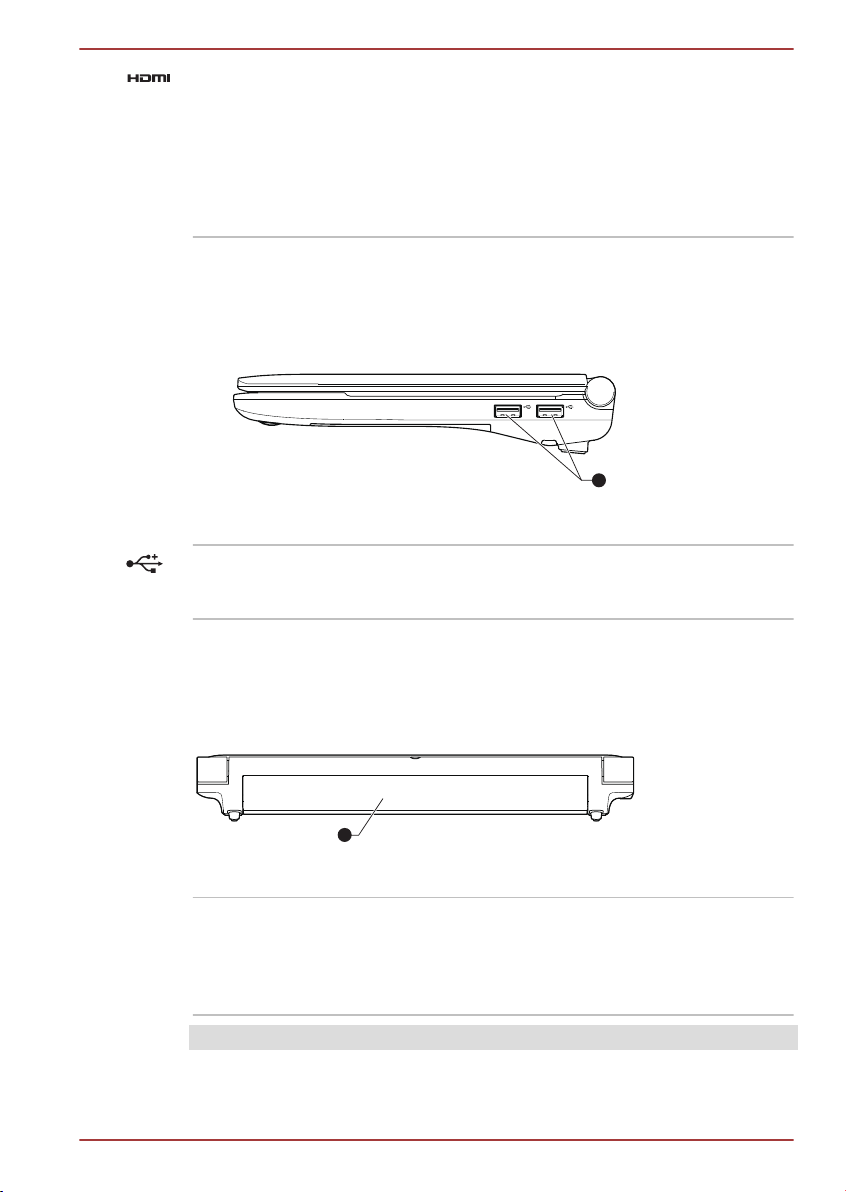
HDMI-uit-poort Op de HDMI-uit-poort kan een HDMI-kabel met
1
1
Rechterkant
De volgende afbeelding illustreert de rechterkant van de computer.
NB500/NB520/NB550D
een Type A-connector worden aangesloten.
De HDMI-kabel kan video- en audiosignalen
verzenden. Daarnaast kan deze kabel
besturingssignalen verzenden en ontvangen.
Sommige modellen zijn uitgerust met een HDMIpoort.
Afbeelding 2-3 Rechterkant van de computer
1. Universal Serial Bus-poort (USB 2.0)
Universal Serial Buspoort (USB 2.0)
Achterkant
De volgende afbeelding illustreert de achterkant van de computer.
1. Accu-eenheid
Accu-eenheid De oplaadbare lithium-ion accu-eenheid voorziet
Wettelijke voetnoot (gebruiksduur van de accu)
Twee USB-poorten, die voldoen aan de USB 2.0standaard, bevinden zich aan de rechterkant van
de computer.
Afbeelding 2-4 De achterkant van de computer
de computer van stroom wanneer de netadapter
niet is aangesloten. Raadpleeg hoofdstuk 5,
Stroomvoorziening en spaarstanden, voor meer
informatie over het gebruik van de accu-eenheid.
Gebruikers-handleiding 2-5
Page 30
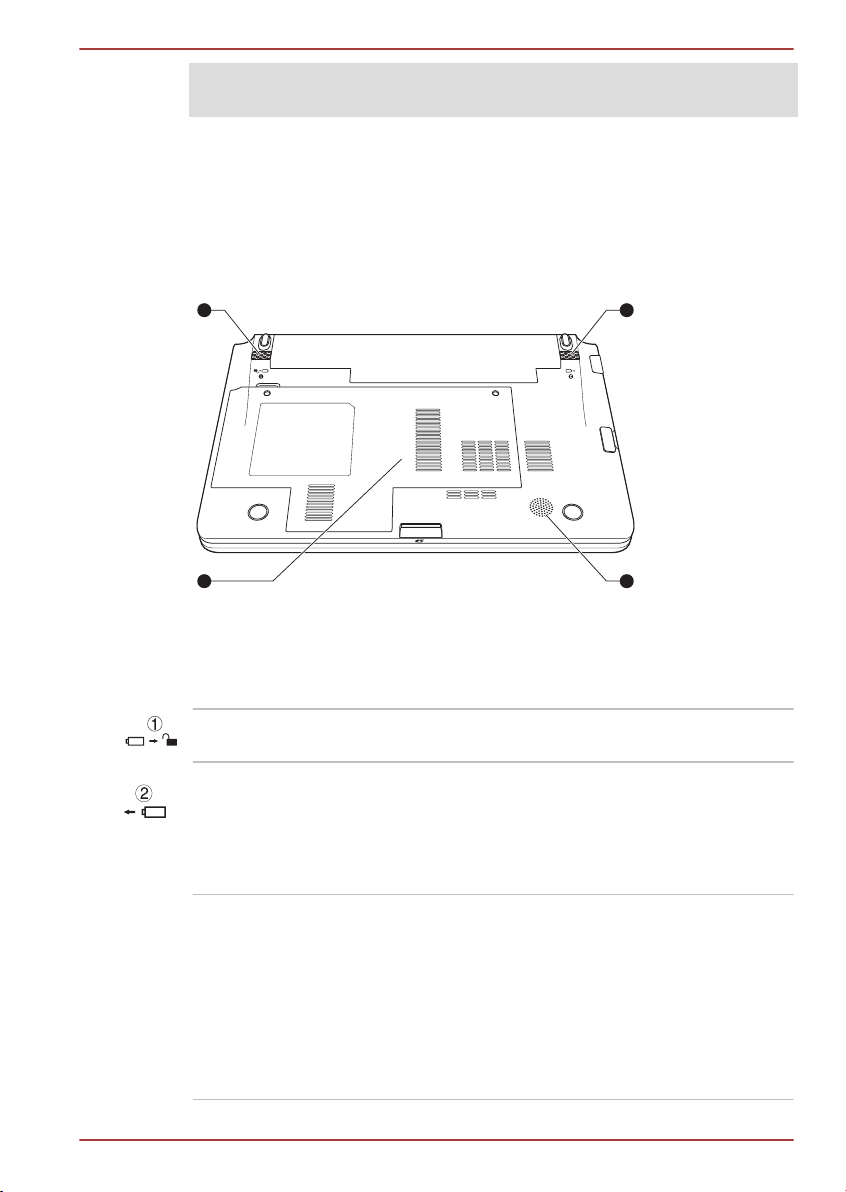
Raadpleeg het gedeelte met wettelijke voetnoten in bijlage C voor meer
1 2
4 3
informatie over de gebruiksduur van de accu.
Onderkant
De volgende afbeelding illustreert de onderkant van de computer. Zorg
ervoor dat het beeldscherm gesloten is voordat de computer wordt
omgedraaid om schade te voorkomen.
NB500/NB520/NB550D
Afbeelding 2-5 Onderkant van de computer
1. Accuvergrendeling 3. Luidsprekers*
2. Ontgrendelingsschuif accuhouder 4. Sleuf voor geheugenmodule
* Aanwezig op sommige modellen.
De vormgeving van het product verschilt per model.
Accuvergrendeling Duw de accuvergrendeling opzij, zodat u de
accu-eenheid gemakkelijk kunt verwijderen.
Ontgrendelingsschuif
accuhouder
Zet de accuvergrendeling in de ontgrendelde
stand, zodat u de accu-eenheid kunt verwijderen.
Raadpleeg hoofdstuk 5, Stroomvoorziening en
spaarstanden, voor meer informatie over het
verwijderen van de accu-eenheid.
Luidspreker Sommige modellen zijn voorzien van een
luidspreker die zich in de onderkant van de
computer bevindt.
Via de luidspreker kunt u het geluid horen dat
door uw software wordt gegenereerd, en de
geluidssignalen die door het systeem worden
gegenereerd, bijvoorbeeld als de accu bijna leeg
is.
Gebruikers-handleiding 2-6
Page 31

7
11
9
2 1
5
7
8
6
4
11
9
10
3
12
NB500/NB520/NB550D
Sleuf voor
geheugenmodule
In deze sleuven kunt u een extra
geheugenmodule plaatsen, vervangen en
verwijderen.
Geheugenmodules van 1 of 2 GB kunnen in de
geheugensleuf van de computer worden
geïnstalleerd. De daadwerkelijke hoeveelheid
bruikbaar systeemgeheugen is minder dan de
geïnstalleerde geheugenmodules.
Raadpleeg de paragraaf Aanvullende
geheugenmodule in hoofdstuk 3,
Basisbeginselen, voor meer informatie.
Voorkant met geopend beeldscherm
In deze paragraaf wordt de computer met geopend beeldscherm
beschreven. U opent het scherm door dit omhoog te klappen en in een
comfortabele kijkhoek te plaatsen.
Afbeelding 2-6 De voorkant van de computer met geopend beeldscherm
1. Webcam 7. Beeldschermscharnieren
2. Webcamlampje 8. Toetsenbord
3. Microfoon 9. Luidsprekers*
4. Antennes voor draadloos LAN en
10. Touchpad
draadloos WAN (niet zichtbaar)*
5. Beeldscherm 11. Touchpadbesturingsknoppen
6. Aan/uit-knop 12. Schakelaar voor LCD-sensor (niet
* Aanwezig op sommige modellen.
zichtbaar)
De vormgeving van het product verschilt per model.
Gebruikers-handleiding 2-7
Page 32

NB500/NB520/NB550D
Draadloos LANantenne
Sommige computers in deze serie worden
geleverd met een draadloos LAN-antenne.
Wettelijke voetnoot (draadloos LAN)
Raadpleeg het gedeelte met wettelijke voetnoten in bijlage C voor meer
informatie over draadloos LAN.
Draadloos WANantenne
Sommige computers in deze serie worden
geleverd met een draadloos WAN-antenne.
Webcamlampje Het webcamlampje brandt wanneer de webcam
wordt gebruikt.
Webcam Een webcam is een apparaat waarmee u
video kunt opnemen of foto's kunt maken met
uw computer. U kunt deze camera gebruiken
voor videochats of videovergaderingen via een
communicatieprogramma zoals Windows Live
Messenger. Met de Toshibawebcamtoepassing kunt u diverse video-
effecten aan uw video of foto toevoegen.
Hiermee kunt u video verzenden en chatten met
videobeelden via internet met behulp van
speciale toepassingen.
Raadpleeg de online Help van de
webcamtoepassing voor meer informatie.
Richt de webcam niet direct op de zon.
Raak de lens van de webcam niet aan en druk er niet op. Als u dat wel
doet, kan de beeldkwaliteit afnemen. Gebruik een brillendoekje
(lensdoekje) of andere zachte doek om de lens te reinigen als deze
vuil wordt.
Als u opnamen maakt bij weinig licht, selecteert dan Nachtmodus voor
heldere beelden met minder ruis.
Microfoon Met de ingebouwde microfoon kunt u geluid voor
uw toepassing importeren en opnemen.
Raadpleeg de paragraaf Geluidssysteem in
hoofdstuk 3, Basisbeginselen, voor meer
informatie.
Gebruikers-handleiding 2-8
Page 33

NB500/NB520/NB550D
Beeldscherm LCD-scherm van 25,7 cm (10,1 inch) met de
volgende resolutie:
HD, 1024 pixels horizontaal x 600 pixels
verticaal
Denk eraan dat als de computer door de accu
wordt gevoed, het scherm er niet zo helder uit zal
zien als wanneer u een netadapter gebruikt. Dit
verschil in helderheid dient om accu-energie te
besparen wanneer de computer op de accu
werkt.
Wettelijke voetnoot (LCD)
Raadpleeg het gedeelte met wettelijke voetnoten in bijlage C voor meer
informatie over het LCD-scherm.
Aan/uit-knop Druk op de aan/uit-knop om de computer in en
uit te schakelen.
LCDsensorschakelaar
Deze schakelaar detecteert wanneer het LCDscherm wordt gesloten of geopend en activeert
de functie In-/uitschakelen via LCD. Als u
bijvoorbeeld het beeldscherm van de computer
sluit, wordt de computer in de sluimerstand gezet
en afgesloten; als u het beeldscherm daarna
weer opent, zal de computer automatisch
opstarten en terugkeren naar de toepassing
waarin u het laatst in werkte.
U kunt dit instellen via Energiebeheer. U opent
Energiebeheer door te klikken op Start ->
Configuratiescherm -> Systeem en
beveiliging -> Energiebeheer.
Plaats geen magnetische voorwerpen in de buurt van de schakelaar; als u
dit wel doet, wordt de computer automatisch in de sluimerstand gezet en
uitgeschakeld, zelfs als de functie In-/uitschakelen via LCD is
uitgeschakeld.
Beeldschermscharnie
ren
De beeldschermscharnieren zorgen dat het
scherm in de gewenste stand blijft staan
Toetsenbord Het interne toetsenbord bevat geïntegreerde
cijfertoetsen, speciale geïntegreerde
cursorbesturingstoetsen en de toetsen en .
Raadpleeg de paragraaf Het toetsenbord in
hoofdstuk 3, Basisbeginselen, voor meer
informatie.
Gebruikers-handleiding 2-9
Page 34

Touchpad Met het touchpad in de polssteun kunt u de
beweging van de schermaanwijzer aansturen.
Raadpleeg de paragraaf Het touchpad gebruiken
in hoofdstuk 3, Basisbeginselen, voor meer
informatie.
Touchpadbesturingsk
noppen
Luidsprekers Sommige modellen zijn uitgerust met twee
Met de besturingsknoppen onder het touchpad
kunt u menuopties selecteren en bewerkingen
uitvoeren op tekst en afbeeldingen die u met de
schermaanwijzer hebt geselecteerd.
luidsprekers in de polssteun.
Via de luidsprekers kunt u het geluid horen dat
door uw software wordt gegenereerd, en de
geluidssignalen die door het systeem worden
gegenereerd, bijvoorbeeld als de accu bijna leeg
is.
Interne hardwareonderdelen
In dit gedeelte worden de interne hardwareonderdelen van de computer
beschreven.
De werkelijke specificaties hangen af van het gekochte model.
CPU Het type processor hangt af van het model.
Als u wilt controleren welk type processor uw
model bevat, opent u TOSHIBA PCdiagnoseprogramma door te klikken op Start ->
Alle programma's -> TOSHIBA ->
Hulpprogramma's -> PC-diagnoseprogramma.
NB500/NB520/NB550D
Wettelijke voetnoot (CPU)
Raadpleeg het gedeelte met wettelijke voetnoten in bijlage C voor meer
informatie over de CPU.
Vaste schijf De grootte van de vaste schijf is afhankelijk van
het model.
Als u wilt controleren welk type vaste schijf uw
model bevat, opent u TOSHIBA PCdiagnoseprogramma door te klikken op Start ->
Alle programma's -> TOSHIBA ->
Hulpprogramma's -> PC-diagnoseprogramma.
Houd er rekening mee dat een deel van de
ruimte op de vaste schijf wordt gebruikt voor
beheerdoeleinden.
Gebruikers-handleiding 2-10
Page 35

NB500/NB520/NB550D
Wettelijke voetnoot (capaciteit van vaste schijf)
Raadpleeg het gedeelte met wettelijke voetnoten in bijlage C voor meer
informatie over de capaciteit van de vaste schijf.
RTC-batterij Het apparaat heeft een interne batterij voor de
interne RTC (Real Time Clock) en kalender.
Video-RAM Het geheugen in de grafische kaart van een
computer, dat wordt gebruikt om het beeld op te
slaan dat wordt weergegeven op een
bitmapscherm.
De beschikbare hoeveelheid video-RAM is
afhankelijk van het systeemgeheugen van de
computer.
Start -> Configuratiescherm -> Vormgeving
en persoonlijke instellingen -> Beeldscherm > Resolutie aanpassen.
U kunt de hoeveelheid video-RAM controleren
door te klikken op de knop Geavanceerde
instellingen in het venster Schermresolutie.
Wettelijke voetnoot (geheugen (hoofdsysteem))
Raadpleeg het gedeelte met wettelijke voetnoten in bijlage C voor meer
informatie over het geheugen (hoofdsysteem).
Grafische controller De grafische controller maximaliseert de
prestaties van het beeldscherm.
Wettelijke voetnoot (Graphics Processing Unit of GPU)
Raadpleeg het gedeelte met wettelijke voetnoten in bijlage C voor meer
informatie over de GPU (Graphics Processor Unit).
Gebruikers-handleiding 2-11
Page 36

NB500/NB520/NB550D
BeeldschermcontrollerDe beeldschermcontroller zet software-
opdrachten om in hardware-opdrachten die
bepaalde elementen op het scherm in- of
uitschakelen.
De schermcontroller bestuurt tevens de
videomodus, die de schermresolutie en het
maximum aantal kleuren dat per keer op het
beeldscherm kan worden weergegeven bepaalt
op basis van industriestandaardregels. Software
die voor een bepaalde videomodus is
geschreven, kan worden gebruikt op elke
computer die deze modus ondersteunt.
Aangezien het beeldscherm een hoge resolutie heeft, kunnen regels
worden afgebroken wanneer beelden in de tekstmodus en schermvullend
worden weergegeven.
Gebruikers-handleiding 2-12
Page 37

Basisbeginselen
1
2
2
In dit hoofdstuk worden de grondbeginselen van computergebruik
beschreven en wordt toegelicht welke voorzorgsmaatregelen u daarbij
dient te treffen.
Het touchpad gebruiken
Als u het touchpad wilt gebruiken, dient u uw vingertop op het touchpad te
plaatsen en deze in de richting te bewegen waarin u de schermaanwijzer
wilt verplaatsen..
Afbeelding 3-1 Touchpad en touchpadbesturingsknoppen
NB500/NB520/NB550D
Hoofdstuk 3
1. Touchpad 2. Touchpadbesturingsknoppen
De twee knoppen onder het touchpad worden op dezelfde manier gebruikt
als de knoppen op een standaardmuis. Druk op de linkerknop om een
menuoptie te selecteren of om tekst of afbeeldingen te bewerken die u met
de aanwijzer hebt geselecteerd. Druk op de rechterknop om een menu of
andere functie weer te geven, afhankelijk van de gebruikte software.
U kunt de functies die doorgaans met de linkerknop van de muis worden
uitgevoerd, ook activeren door zachtjes op het touchpad te tikken.
Klikken: tik eenmaal
Dubbelklikken: tik tweemaal
Slepen en neerzetten: tik tweemaal om het te verplaatsen item te
selecteren. Laat uw vinger na de tweede tik op het touchpad staan en
verplaats het item naar de nieuwe bestemming.
Touchpadbeweging
Gebruikers kunnen twee handige bewegingen gebruiken om het systeem
sneller en gemakkelijker te bedienen. Meer bewegingen kunnen worden
ingeschakeld via het venster Eigenschappen voor Muis. Als u deze functies
Gebruikers-handleiding 3-1
Page 38

wilt in- of uitschakelen of meer informatie wilt, klikt u op Start ->
1
Configuratiescherm -> Muis -> Apparaatinstellingen -> Instellingen.
Het toetsenbord
Het toetsenbord van de computer is compatibel met een uitgebreid
toetsenbord met 104/105 toetsen. Door bepaalde toetsen tegelijkertijd in te
drukken kunnen alle uitgebreide functies van dit toetsenbord op de
computer worden uitgevoerd.
Het aantal toetsen op uw toetsenbord is afhankelijk van de
toetsenbordindeling waarmee uw computer is geconfigureerd; er zijn
toetsenborden voor verschillende talen beschikbaar.
Er zijn zes soorten toetsenbordtoetsen: typemachinetoetsen,
functietoetsen, zogenoemde 'softkeys', sneltoetsen, speciale Windowstoetsen en geïntegreerde numerieke toetsen.
Verwijder nooit de toetsen van het toetsenbord. Dit kan schade
veroorzaken aan de onderdelen onder de toetsen.
NB500/NB520/NB550D
Afbeelding 3-2 Het toetsenblok
Toetsenbordlampjes
In de volgende afbeelding wordt de positie aangegeven van het CAPS
LOCK-lampje dat de volgende status aangeeft:
Wanneer het CAPS LOCK-lampje brandt, produceert het toetsenbord
hoofdletters.
Afbeelding 3-3 CAPS LOCK-lampje
1. CAPS LOCK-lampje
Gebruikers-handleiding 3-2
Page 39

NB500/NB520/NB550D
CAPS LOCK Dit lampje brandt groen als de
hoofdlettervergrendeling is ingeschakeld voor
lettertoetsen.
Functietoetsen: F1 ... F12
De functietoetsen (niet te verwarren met de speciale toets FN) zijn twaalf
toetsen op de bovenste rij van het toetsenbord. Deze toetsen werken
anders dan de andere toetsen.
F1 tot en met F12 worden functietoetsen genoemd omdat ze
geprogrammeerde functies uitvoeren als ze worden ingedrukt. In
combinatie met de toets FN voeren toetsen die gemarkeerd zijn met een
pictogram speciale functies uit op de computer.
Softkeys: FN-toetscombinaties
De toets FN (functie) vormt in combinatie met andere toetsen 'softkeys'.
Softkeys zijn toetscombinaties die specifieke voorzieningen activeren,
uitschakelen of configureren.
Let erop dat bepaalde software de werking van de softkeys kan
uitschakelen of beïnvloeden, en dat de instellingen van de softkeys niet
worden hersteld als de computer uit de slaapstand wordt gehaald.
Het toetsenbord van deze computer is zodanig ontworpen dat het voorziet
in alle functies van het uitgebreide toetsenbord met 104 toetsen.
Aangezien dit toetsenbord kleiner is en minder toetsen heeft, moet een
aantal van de functies van het uitgebreide toetsenbord worden gesimuleerd
door middel van toetscombinaties.
De toets FN kan worden gecombineerd met de volgende toetsen om zo
functies te simuleren die overeenkomen met die van de toetsen op een
uitgebreid toetsenbord met 104/105 toetsen die niet op het toetsenbord van
deze computer aanwezig zijn.
Druk op FN + F10 of FN + F11 als u het geïntegreerde toetsenblok
van de computer wilt gebruiken. De toetsen met grijze markering op
de onderrand worden hierdoor cijfertoetsen (FN + F11) of
cursorbesturingstoetsen (FN + F10). Raadpleeg de paragraaf
Geïntegreerde numerieke toetsen in dit hoofdstuk voor meer
informatie over de bediening van deze toetsen. Let erop dat standaard
beide functies bij het opstarten van de computer zijn uitgeschakeld.
Druk op FN + F12 ( ScrLock) om de cursor op een bepaalde regel
vast te zetten. Bij het opstarten is deze functie standaard
uitgeschakeld.
Druk op FN + ENTER om ENTER op het numerieke toetsenblok van
het uitgebreide toetsenbord na te bootsen.
Gebruikers-handleiding 3-3
Page 40

NB500/NB520/NB550D
Sneltoetsfuncties
Met sneltoetsfuncties kunt u bepaalde functies van de computer in- of
uitschakelen. De sneltoetsfuncties kunnen worden uitgevoerd met behulp
van de sneltoetskaarten of door op de bijbehorende sneltoetsen te drukken
(drukken op FN + en functietoets of de toets Esc).
Sneltoetskaarten
De sneltoetskaarten zijn gewoonlijk niet zichtbaar. Ze verschijnen wanneer
u op de FN-toets drukt.
De sneltoetskaarten gebruiken:
1. Druk op de FN-toets en houd de toets ingedrukt. De TOSHIBAkaarten verschijnen bovenaan in het scherm.
2. Selecteer de gewenste optie. De geselecteerde kaart wordt op
volledige grootte weergegeven met eronder de beschikbare opties.
Alle andere kaarten worden weer verborgen.
3. Klik op de gewenste optie.
Een sneltoetskaart gebruiken met een sneltoets:
1. Druk op de FN-toets en houd de toets ingedrukt.
2. Druk op de sneltoets voor de gewenste functie. De desbetreffende
sneltoetskaart verschijnt bovenaan in het scherm met eronder de
beschikbare opties.
3. U rouleert door de weergegeven opties door FN ingedrukt te houden
en meerdere malen op de sneltoets te drukken. Laat de FN-toets los
zodra de gewenste optie is geselecteerd.
Sneltoetsen
In dit gedeelte worden de functies beschreven die aan de sneltoetsen zijn
gekoppeld.
Dempen
Druk op FN + ESC om het volume in en uit te schakelen.
Vergrendelen
Druk op FN + F1 om de computer te vergrendelen. U kunt uw
bureaublad alleen herstellen door u opnieuw aan te melden.
Energiebeheerschema
Druk op FN + F2 om de instellingen voor energiebeheer te wijzigen.
Slaapstand
Druk op FN + F3 om het systeem in de slaapstand te zetten.
Sluimerstand
Druk op FN + F4 om het systeem in de sluimerstand te zetten.
Uitvoer
Druk op FN + F5 om het actieve beeldscherm te wijzigen.
Gebruikers-handleiding 3-4
Page 41

NB500/NB520/NB550D
Als u twee beeldschermen tegelijk wilt gebruiken, moet u de resolutie van
het interne beeldscherm instellen op dezelfde resolutie als die van het
externe scherm.
Helderheid verlagen
Druk op FN + F6 om de helderheid van het computerscherm
stapsgewijs te verlagen.
Helderheid verhogen
Druk op FN + F7 om de helderheid van het computerscherm
stapsgewijs te verhogen.
Draadloos
Druk op FN + F8 om te schakelen tussen de actieve draadloze
apparaten.
Als er geen apparaat voor draadloze communicatie is geïnstalleerd, wordt
er geen dialoogvenster weergegeven.
Touchpad
Druk op FN + F9 om de touchpadfunctie in of uit te schakelen.
Zoom
Druk op FN + spatiebalk om de beeldschermresolutie te wijzigen.
TOSHIBA-hulpprogramma Zoom (verkleinen)
Als u op FN + 1 drukt, worden pictogrammen op het bureaublad of de
tekengrootte binnen een van de ondersteunde toepassingsvensters
verkleind.
TOSHIBA-hulpprogramma Zoom (vergroten)
Als u op FN + 2 drukt, worden pictogrammen op het bureaublad of de
tekengrootte binnen een van de ondersteunde toepassingsvensters
vergroot.
Volume omlaag
Druk op FN + 3 om het volume stapsgewijs te verlagen.
Volume omhoog
Druk op FN + 4 om het volume stapsgewijs te verhogen.
FN-plaktoets
Met het hulpprogramma TOSHIBA Toegankelijkheid kunt u de FN-toets
vergrendelen, zodat u deze toets bij het gebruik van toetscombinaties niet
ingedrukt hoeft te houden. In plaats hiervan dient u eenmaal op de FNtoets te drukken, de toets los te laten en op een functietoets te drukken (F1
t/m F12). U start het hulpprogramma TOSHIBA Toegankelijkheid door te
klikken op Start -> Alle programma's -> TOSHIBA -> Hulpprogramma's
-> Toegankelijkheid.
Gebruikers-handleiding 3-5
Page 42

NB500/NB520/NB550D
Speciale Windows-toetsen
Het toetsenbord is voorzien van twee toetsen die in Windows een speciale
functie hebben: de Windows Start-toets activeert het menu Start, terwijl de
toepassingstoets dezelfde functie heeft als de rechtermuisknop.
Deze toets activeert het menu Start van Windows.
Deze toets heeft dezelfde functie als de secundaire (rechter)muisknop.
Geïntegreerde numerieke toetsen
Het toetsenbord van uw computer heeft mogelijk geen apart numeriek
toetsenbord maar geïntegreerde numerieke toetsen met dezelfde functies.
Deze bevinden zich in het midden van het toetsenbord en de betreffende
toetsen hebben grijze letters aan de voorrand. Deze toetsen hebben
dezelfde functie als de numerieke toetsenbloktoetsen van het uitgebreide
standaardtoetsenbord met 104/105 toetsen.
De geïntegreerde numerieke toetsen inschakelen
U kunt de geïntegreerde numerieke toetsen gebruiken voor het invoeren
van cijfers of voor cursor- en paginabesturing.
Cursormodus
U activeert de cursormodus door op FN + F10 te drukken. Er is nu cursoren paginabesturing mogelijk via de toetsen. Door FN + F10 nogmaals in te
drukken schakelt u deze geïntegreerde functie uit.
Numerieke modus
Als u de numerieke modus wilt activeren, drukt u op FN + F11. U hebt nu
via de toetsen numerieke tekens tot uw beschikking. Door FN + F11
nogmaals in te drukken schakelt u deze geïntegreerde functie uit.
Tijdelijk het gewone toetsenbord gebruiken (geïntegreerde
numerieke toetsen ingeschakeld)
Tijdens het gebruik van de geïntegreerde numerieke toetsen kunt u tijdelijk
met het gewone toetsenbord werken zonder de geïntegreerde numerieke
toetsen uit te schakelen:
1. Houd FN ingedrukt en druk op een andere toets. Deze toets werkt dan
alsof de numerieke functie uit staat.
2. U typt hoofdletters door FN + SHIFT ingedrukt te houden en op een
lettertoets te drukken.
3. Laat de toets FN los om de geïntegreerde numerieke toetsen weer te
gebruiken.
Gebruikers-handleiding 3-6
Page 43

NB500/NB520/NB550D
Tijdelijk de geïntegreerde numerieke toetsen gebruiken
(geïntegreerde numerieke toetsen uitgeschakeld)
Tijdens het gebruik van het gewone toetsenbord kunt u tijdelijk met de
geïntegreerde numerieke toetsen werken zonder deze in te schakelen:
1. Houd de FN-toets ingedrukt waarna het toetsenbord overschakelt naar
de laatst gebruikte functie voor geïntegreerde toetsen.
2. Laat de toets FN los om het gewone toetsenbord weer in gebruik te
nemen.
Tijdelijk van modus wisselen
Als de computer in de numerieke modus staat, kunt u tijdelijk
overschakelen naar de cursormodus door de SHIFT-toets in te drukken;
als de computer in de cursormodus staat, kunt u tijdelijk overschakelen
naar de numerieke modus door de SHIFT-toets in te drukken.
ASCII-tekens genereren
Niet alle ASCII-tekens kunnen via het gewone toetsenbord worden
gegenereerd, maar u kunt al deze tekens genereren via hun specifieke
ASCII-codes.
1. Houd ALT ingedrukt als de geïntegreerde toetsen zijn ingeschakeld of
houd ALT + FN ingedrukt als deze toetsen zijn uitgeschakeld.
2. Typ de ASCII-code voor het gewenste teken in met behulp van de
geïntegreerde numerieke toets.
3. Laat ALT of ALT + FN los. Het ASCII-teken verschijnt op het scherm.
TOSHIBA Disc Creator
U kunt TOSHIBA Disc Creator gebruiken als het externe optische station is
aangesloten.
Wanneer u TOSHIBA Disc Creator gebruikt, dient u rekening te houden
met de volgende beperkingen:
TOSHIBA Disc Creator kan niet worden gebruikt om DVD-video's te
maken.
TOSHIBA Disc Creator kan niet worden gebruikt om audio-DVD's te
maken.
U kunt de functie 'Audio-CD' van TOSHIBA Disc Creator niet
gebruiken voor het opnemen van muziek op DVD-R, DVD-R (Dual
Layer), DVD-RW, DVD+R, DVD+R (Double Layer) of DVD+RW.
Gebruik de functie 'Schijfback-up' van TOSHIBA Disc Creator niet om
auteursrechtelijk beschermde DVD-video's en DVD-ROM's te
kopiëren.
U kunt met de functie 'Schijfback-up' van TOSHIBA Disc Creator geen
reservekopieën van DVD-RAM-schijven maken.
Gebruikers-handleiding 3-7
Page 44

NB500/NB520/NB550D
U kunt de inhoud van een CD-ROM of CD-R/-RW niet naar een DVDR, DVD-R (Dual Layer) of DVD-RW kopiëren met de functie
'Schijfback-up' van TOSHIBA Disc Creator.
U kunt met de functie 'Schijfback-up' van TOSHIBA Disc Creator de
inhoud van een CD-ROM of CD-R/-RW niet naar een DVD+R, DVD+R
(Double Layer) of DVD+RW kopiëren.
U kunt de inhoud van een DVD-ROM, DVD Video, DVD-R, DVD-R
(Dual Layer), DVD-RW, DVD+R, DVD+R (Double Layer) of DVD+RW
niet naar een CD-R of CD-RW kopiëren met de functie 'Schijfback-up'
van TOSHIBA Disc Creator.
TOSHIBA Disc Creator kan niet opnemen in de pakketindeling.
Met de functie 'Schijfback-up' van TOSHIBA Disc Creator kunt u
wellicht geen back-up maken van een DVD-R, DVD-R (Dual Layer),
DVD-RW, DVD+R, DVD+R (Double Layer) of DVD+RW die met
andere software op een andere recorder is gemaakt.
Als u gegevens toevoegt aan een DVD-R, DVD-R (Dual Layer), DVD
+R of DVD+R (Double Layer) waarop reeds gegevens zijn
opgenomen, kunnen de toegevoegde gegevens in bepaalde
omstandigheden niet worden gelezen. Zo kan er bijvoorbeeld niets
worden gelezen vanuit 16-bits besturingsystemen zoals Windows
98SE en Windows ME. In Windows NT4 hebt u Service Pack 6 of later
nodig om gegevens te kunnen lezen en in Windows 2000 hebt u
hiervoor Service Pack 2 of later nodig. Daarnaast kunnen met
bepaalde DVD-ROM-stations en DVD-ROM- en CD-R/-RW-stations
toegevoegde gegevens in het geheel niet worden gelezen, ongeacht
het besturingssysteem.
TOSHIBA Disc Creator ondersteunt het opnemen naar DVD-RAMschijven niet. Hiervoor hebt u Windows Verkenner of een soortgelijk
hulpprogramma nodig.
Als u een back-up maakt van een DVD, dient u ervoor te zorgen dat
het bronstation het opnemen naar DVD-R, DVD-R (Dual Layer), DVDRW, DVD+R, DVD+R (Double Layer) of DVD+RW ondersteunt. Als dit
niet het geval is, zal de back-up van de bronschijf mogelijk niet goed
zijn.
Als u een reservekopie maakt van een DVD-R, DVD-R (Dual Layer),
DVD-RW, DVD+R, DVD+R (Double Layer) of DVD+RW, dient u
hetzelfde type schijf te gebruiken.
Gegevens die naar een CD-RW, DVD-RW of DVD+RW zijn
geschreven, kunnen niet gedeeltelijk worden verwijderd.
Gegevenscontrole
Om te controleren of het schrijf-/herschrijfproces correct verloopt, voert u
de volgende stappen uit voordat u gegevens naar een gegevens-CD of DVD schrijft:
1. Geef het dialoogvenster met instellingen weer door een van de
volgende twee stappen uit te voeren:
Gebruikers-handleiding 3-8
Page 45

Klik op de knop Opname-instellingen ( ) voor schrijven op de
hoofdwerkbalk in de modus Gegevens-CD/DVD.
Selecteer Instellingen voor elke modus -> Gegevens-CD/DVD in
het menu Instellingen.
2. Schakel het selectievakje Geschreven gegevens controleren in.
3. Selecteer de modus Bestand openen of Volledige vergelijking.
4. Klik op OK.
Meer informatie over TOSHIBA Disc Creator achterhalen
Raadpleeg de Help-bestanden voor meer informatie over TOSHIBA Disc
Creator.
Draadloze communicatie
De functie voor draadloze communicatie van de computer ondersteunt
sommige draadloze apparaten.
Alleen sommige modellen zijn voorzien van functies voor draadloos LAN
en Bluetooth.
Gebruik de functies voor draadloos LAN (Wi-Fi) en Bluetooth niet in de
buurt van een magnetron of in gebieden met radiostoring of
magnetische velden. Storing van een magnetron of andere bron kan
tot onderbreking van de Wi-Fi- of Bluetooth-functie leiden.
Schakel alle draadloze functies uit in de buurt van personen bij wie
mogelijk een pacemaker of een ander medisch elektrisch apparaat is
geïmplanteerd. Radiogolven kunnen de werking van de pacemaker of
het medische apparaat beïnvloeden met mogelijk ernstig letsel tot
gevolg. Volg de instructies bij uw medische apparaat als u
gebruikmaakt van een draadloze functie.
Schakel de draadloze functie altijd uit als de computer in de buurt
komt van automatische besturingsapparatuur of -toestellen, zoals
automatische deuren of brandmelders. Radiogolven kunnen storingen
veroorzaken in dergelijke apparatuur met mogelijk ernstig letsel tot
gevolg.
Het is wellicht niet mogelijk om een netwerkverbinding met een
opgegeven netwerknaam tot stand te brengen door middel van de adhoc netwerkfunctie. Als dit het geval is, moet het nieuwe netwerk(*)
worden geconfigureerd voor alle computers die zijn aangesloten op
hetzelfde netwerk om zo de netwerkverbindingen opnieuw tot stand te
brengen.
* Zorg dat u de nieuwe netwerknaam gebruikt.
NB500/NB520/NB550D
Gebruikers-handleiding 3-9
Page 46

NB500/NB520/NB550D
Draadloos LAN
Het draadloos LAN is compatibel met andere LAN-systemen die zijn
gebaseerd op DSSS-/OFDM-radiotechnologie (Direct Sequence Spread
Spectrum/Orthogonal Frequency Division Multiplexing) en die voldoen aan
de IEEE 802.11-norm voor draadloos LAN.
Selectie van frequentiekanaal van 5 GHz voor IEEE 802.11a en/of
IEEE802.11n
Selectie van frequentiekanaal van 2,4 GHz voor IEEE 802.11b/g en/of
IEEE.802.11n
Zwerven (roaming) over meerdere kanalen
Kaartenergiebeheer
WEP-gegevenscodering (Wired Equivalent Privacy), gebaseerd op
128-bits coderingsalgoritme
Wi-Fi Protected Access™ (WPA™)
De verzendsnelheid via het draadloos LAN en het maximale bereik van het
draadloze LAN kunnen variëren al naar gelang de elektromagnetische
omgeving, obstakels, ontwerp en configuratie van toegangspunten,
clientontwerp en software-/hardwareconfiguratie. De vermelde
verzendsnelheid is de theoretische maximumsnelheid van de
desbetreffende norm. De daadwerkelijke verzendsnelheid zal lager zijn dan
de theoretische maximumsnelheid.
Instelling
1. Zorg dat de functie voor draadloze communicatie is ingeschakeld.
2. Klik op Start -> Configuratiescherm -> Netwerk en internet ->
Netwerkcentrum.
3. Klik op Een nieuwe verbinding of een nieuw netwerk instellen.
4. Volg de stappen in de wizard. U hebt de naam van het draadloze
netwerk en de beveiligingsinstellingen nodig. Raadpleeg de
documentatie van de router of de beheerder van het draadloze
netwerk voor de instellingen.
Veiligheid
TOSHIBA beveelt u met klem aan codering in te schakelen om te
voorkomen dat anderen via een draadloze verbinding illegaal toegang
tot uw computer krijgen. Als u dit advies niet opvolgt, stelt u zich bloot
aan afluisterpraktijken en bestaat bovendien het gevaar dat
opgeslagen gegevens door onbevoegden worden verwijderd of
vernietigd.
TOSHIBA is niet verantwoordelijk voor verlies of beschadiging van
gegevens als gevolg van afluisterpraktijken of onrechtmatige toegang
via het draadloze LAN.
Gebruikers-handleiding 3-10
Page 47

NB500/NB520/NB550D
Kaartspecificaties
Model PCI Express Mini-kaart
Compatibiliteit IEEE 802.11-norm voor draadloze LAN's
Wi-Fi (Wireless Fidelity), gecertificeerd door
de Wi-Fi Alliance. Het logo 'Wi-Fi certified' is
een keurmerk van de Wi-Fi Alliance.
Netwerkbesturingssy
steem
Media Access
Protocol
Microsoft Windows Networking
CSMA/CA (Collision Avoidance) met ACK
(Acknowledgement)
Radiospecificaties
De radiospecificaties van draadloos LAN-modules kunnen variëren
afhankelijk van:
land/regio waarin het product is aangeschaft
type product
Draadloze communicatie is vaak gebonden aan plaatselijke voorschriften
voor radiocommunicatie. Hoewel netwerkproducten voor draadloos LAN
zijn ontworpen voor gebruik op de vrij toegankelijk band 2,4 GHz en 5 GHz,
is het mogelijk dat onder plaatselijke radiovoorschriften beperkingen
worden gesteld aan het gebruik van apparatuur voor draadloze
communicatie.
Radiofrequentie 5-GHz band (5150-5850 MHz) (revisie a en
n)
2,4-GHz band (2400-2483,5 MHz) (revisie b/
g en n)
Het bereik van het draadloze signaal is afhankelijk van de
overdrachtssnelheid van de draadloze communicatie. Bij lagere
overdrachtssnelheden kan over grotere afstanden worden
gecommuniceerd.
Het bereik van uw draadloze apparaten kan worden aangetast
wanneer de antennes in de buurt van metalen oppervlakken en
materialen met een hoge dichtheid worden geplaatst.
Het bereik kan eveneens afnemen als gevolg van obstakels op het
pad van het radiosignaal. Deze obstakels kunnen het radiosignaal
namelijk absorberen of reflecteren.
Bluetooth-technologie
Sommige computers in deze serie beschikken over een Bluetooth-functie
voor draadloze communicatie waardoor er geen snoeren meer nodig zijn
tussen elektronische apparaten zoals computers, printers en mobiele
telefoons. Als deze functie is ingeschakeld, biedt Bluetooth snel en
eenvoudig een veilige en betrouwbare, draadloze netwerkomgeving.
Gebruikers-handleiding 3-11
Page 48

NB500/NB520/NB550D
U kunt de ingebouwde Bluetooth-functies van de computer en een externe
Bluetooth-adapter niet tegelijk gebruiken. De kenmerken van Bluetoothtechnologie zijn als volgt:
Wereldwijde toepasbaarheid
De Bluetooth-radiozender en -ontvanger werkt op de 2,4-GHz band. Deze
band, waarvoor geen vergunning nodig is, is compatibel met
radiosystemen in de meeste landen.
Radioverbindingen
U kunt eenvoudig verbindingen tot stand brengen tussen twee of meer
apparaten, deze verbindingen worden gehandhaafd zelfs als de apparaten
buiten het gezichtsveld van elkaar liggen.
Veiligheid
Twee geavanceerde beveiligingsmechanismen zorgen voor optimale
beveiliging:
Verificatie voorkomt dat onbevoegden toegang tot kritieke gegevens
krijgen en maakt het onmogelijk de oorsprong van een bericht te
vervalsen.
Codering biedt bescherming tegen afluisteren en waarborgt de privacy
van verbindingen.
Bluetooth-stack voor Windows van TOSHIBA
Denk eraan dat deze software speciaal ontworpen is voor de volgende
besturingssystemen:
Windows 7
Informatie over het gebruik van deze software met deze
besturingssystemen vindt u hieronder. Meer uitgebreide informatie vindt u
in de elektronische Help-bestanden die met de software zijn meegeleverd.
Deze Bluetooth-stack is gebaseerd op versie 1.1/1.2/2.0+EDR/2.1+EDR/
3.0+HS van de Bluetooth-specificatie, afhankelijk van het gekochte model.
TOSHIBA kan de compatibiliteit tussen computerproducten en/of andere
elektronische apparaten met Bluetooth alleen garanderen voor
notebookcomputers van TOSHIBA.
Release-informatie voor de Bluetooth-stack voor Windows
van TOSHIBA
1. Faxtoepassingen:Sommige faxtoepassingen kunnen niet met deze
Bluetooth-stack worden gebruikt.
Gebruikers-handleiding 3-12
Page 49

LAN
NB500/NB520/NB550D
2. Meerdere gebruikers: het gebruik van Bluetooth in een omgeving met
meerdere gebruikers wordt niet ondersteund. Dit betekent dat als u
Bluetooth gebruikt, andere gebruikers die op dezelfde computer zijn
aangemeld de Bluetooth-functionaliteit niet kunnen gebruiken.
Productondersteuning:
De nieuwste informatie over de ondersteuning van besturingssystemen,
taalondersteuning of beschikbare upgrades vindt u op onze website in
Europa (http://www.toshiba-europe.com/computers/tnt/bluetooth.htm) of de
Verenigde Staten (www.pcsupport.toshiba.com).
De computer biedt ingebouwde ondersteuning voor Ethernet-LAN (10
megabits per seconde, 10BASE-T) en Fast Ethernet LAN (100 megabits
per seconde, 100BASE-TX).
In dit gedeelte wordt beschreven hoe u de computer koppelt aan en
ontkoppelt van een LAN.
Installeer of verwijder geen geheugenmodule zolang Activering op LAN is
ingeschakeld.
De functie Activering op LAN werkt niet zonder de netadapter. Laat de
netadapter aangesloten als u deze functie gebruikt.
De verbindingssnelheid (10/100 megabits per seconde) verandert
automatisch, afhankelijk van de netwerkomstandigheden (aangesloten
apparaat, kabel of ruis en dergelijke).
Typen LAN-kabels
De computer moet correct worden geconfigureerd voordat u verbinding met
een LAN maakt.. Als u zich bij een LAN aanmeldt terwijl de
standaardinstellingen van de computer van kracht zijn, kunnen storingen in
het LAN optreden. Vraag de LAN-beheerder naar de juiste
configuratieprocedures.
Als u Fast Ethernet LAN (100 megabits per seconde, 100BASE-TX)
gebruikt, dient u de computer met een CAT5-kabel of hoger aan te sluiten.
U kunt geen CAT3-kabel gebruiken.
Gebruikt u Ethernet LAN (10 megabits per seconde, 10BASE-T), dan kunt
u de computer aansluiten met een CAT3-kabel of hoger.
De LAN-kabel aansluiten
Voer de volgende stappen uit om de LAN-kabel los te koppelen:
Gebruikers-handleiding 3-13
Page 50

2
1
NB500/NB520/NB550D
Sluit de netadapter aan alvorens de LAN-kabel aan te sluiten. Tijdens
LAN-gebruik moet de netadapter aangesloten blijven. Als u de
netadapter ontkoppelt terwijl de computer gegevens uitwisselt met een
LAN, wordt de verbinding wellicht verbroken.
Sluit uitsluitend LAN-kabels aan op de LAN-poort. Doet u dat wel, dan
kan dit schade of storingen veroorzaken.
Sluit geen voedingsapparaat aan op de LAN-kabel die aan de LANpoort is gekoppeld. Als u dit doet, kunnen schade of storingen
optreden.
1. Schakel de computer en alle erop aangesloten externe apparaten uit.
2. Koppel één uiteinde van de kabel aan de LAN-poort. Duw voorzichtig
tot de vergrendeling vast klikt.
Afbeelding 3-8 De LAN-kabel aansluiten
1. LAN-kabel 2. LAN-aansluiting
3. Koppel het andere uiteinde van de kabel aan een LAN-hubconnector
of router. Raadpleeg de netwerkbeheerder en hardware- of
softwareleverancier voordat u een netwerkverbinding gebruikt of
configureert.
Optionele apparaten
Optionele apparaten kunnen de capaciteiten en de veelzijdigheid van de
computer uitbreiden. In deze paragraaf wordt beschreven hoe de volgende
apparaten worden aangesloten of geïnstalleerd.
Kaarten/geheugen
Geheugenmediasleuf
Secure Digital™ (SD)-kaart (SD-geheugenkaart, SDHCgeheugenkaart, miniSD-kaart, microSD-kaart)
MultiMediaCard
Aanvullende geheugenmodule
Randapparaten
Externe monitor
Gebruikers-handleiding 3-14
Page 51

Overige
Beveiligingsslot
Optionele TOSHIBA-accessoires
Geheugenmediasleuf
De computer is uitgerust met een geheugenmediasleuf waarin u
verschillende soorten geheugenmedia met diverse capaciteiten kunt
plaatsen, zodat u eenvoudig gegevens kunt overzetten vanaf apparaten
zoals digitale camera's en PDA's (Personal Digital Assistants).
Zorg ervoor dat er geen voorwerpen in de geheugenmediasleuf
terechtkomen. Let erop dat er nooit metalen voorwerpen, zoals schroeven,
nietjes en paperclips in de computer of het toetsenbord terechtkomen.
Vreemde metalen voorwerpen kunnen tot kortsluiting leiden, waardoor de
computer beschadigd raakt en er brand ontstaat, met mogelijk ernstig letsel
tot gevolg.
Deze geheugenmediasleuf biedt ondersteuning voor de volgende
geheugenmedia:
Secure Digital (SD)-kaart (SD-geheugenkaart, SDHCgeheugenkaart, miniSD-kaart, microSD-kaart)
MultiMediaCard (MMC™)
Voor gebruik van een miniSD/microSD-kaart is een adapter vereist.
Houd er rekening mee dat niet alle geheugenmedia zijn getest op een
correcte werking. Er kan derhalve niet worden gegarandeerd dat alle
geheugenmedia probleemloos functioneren.
De sleuf ondersteunt geen Magic Gate-functies.
NB500/NB520/NB550D
Afbeelding 3-9 Voorbeelden van geheugenmedia
Secure Digital (SD)kaart
microSD-kaartadapter
en microSD-kaart
MultiMediaCard (MMC)
Geheugenmedia
Dit gedeelte bevat belangrijke voorzorgsmaatregelen voor een correcte
behandeling van geheugenmedia.
Gebruikers-handleiding 3-15
Page 52

NB500/NB520/NB550D
Aandachtspunten met betrekking tot SD/SDHCgeheugenkaarten
SD/SDHC-geheugenkaarten zijn compatibel met SDMI (Secure Digital
Music Initiative), een technologie ter voorkoming van het illegaal kopiëren
of afspelen van digitale muziek. U kunt beschermd materiaal dus niet op
andere computers of apparaten afspelen of naar andere computers of
apparaten kopiëren, en u mag auteursrechtelijk materiaal alleen
verveelvoudigen voor privégebruik.
Hieronder vindt u een eenvoudige uitleg van de manier waarop u SDgeheugenkaarten kunt onderscheiden van SDHC-geheugenkaarten.
SD- en SDHC-geheugenkaarten zien er vrijwel hetzelfde uit. Het logo
op SD- en SDHC-geheugenkaarten verschilt echter, zodat u bij
aanschaf goed op het logo moet letten.
Het logo van een SD-geheugenkaart is ( ).
Het logo van een SDHC-geheugenkaart is ( ).
De maximale capaciteit van SD-geheugenkaarten is 2 GB. De
maximale capaciteit van SDHC-geheugenkaarten is 32 GB.
Kaarttype Capaciteiten
SD 8 MB, 16 MB, 32 MB, 64 MB, 128 MB, 256 MB,
512 MB, 1 GB, 2 GB
SDHC 4 GB, 8 GB, 16 GB, 32 GB
Formattering van geheugenmedia
Nieuwe mediakaarten worden geformatteerd volgens specifieke normen.
Als u een mediakaart opnieuw wilt formatteren, gebruik hiervoor dan een
apparaat dat mediakaarten kan gebruiken.
Een SD/SDHC-geheugenkaart formatteren
Wanneer u een SD/SDHC-geheugenkaart koopt, is deze al geformatteerd
conform specifieke normen. Als u een SD/SDHC-geheugenkaart opnieuw
formatteert, dient u deze te formatteren met een apparaat, zoals een
digitale camera of digitale audiospeler, dat SD/SDHC-geheugenkaarten
gebruikt en niet met de formatteeropdracht van Windows.
Als u alle gebieden van de SD-geheugenkaart wilt formatteren, inclusief het
beschermde gebied, dient u een toepassing aan te schaffen die overweg
kan met het kopieerbeveiligingssysteem.
Behandeling van schijven
Neem de volgende voorzorgsmaatregelen voor de behandeling van
kaarten in acht.
Gebruikers-handleiding 3-16
Page 53

NB500/NB520/NB550D
Behandeling van kaarten
Buig kaarten niet.
Houd kaarten uit de buurt van vloeistoffen en bewaar ze niet op een
vochtige plaats.
Raak het metalen deel van een kaart niet aan en laat het niet vochtig
of vuil worden.
Plaats de kaart na gebruik terug in de houder.
De kaart kan slechts op één manier worden geplaatst. Gebruik geen
overmatige kracht om de kaart in de sleuf te duwen.
Laat een kaart niet gedeeltelijk in de sleuf zitten. Duw de kaart in de
sleuf totdat deze vastklikt.
Behandeling van geheugenkaarten
Zet de schrijfbeveiligingsschakelaar in de vergrendelde stand als u
geen gegevens wilt vastleggen.
Geheugenkaarten hebben maar een beperkte levensduur, zorg er dus
voor dat u een back-up maakt van belangrijke gegevens.
Schrijf niet naar een kaart als de accu bijna leeg is. Een laag
energieniveau kan de schrijfkwaliteit aantasten.
Verwijder een kaart niet tijdens het lezen of schrijven van gegevens.
Raadpleeg de handleiding bij de geheugenkaarten voor nadere informatie.
De schrijfbeveiliging
De volgende geheugenmedia hebben een beveiligingsfunctie.
SD-kaart (SD-geheugenkaart, SDHC-geheugenkaart)
Zet de schrijfbeveiligingsschakelaar in de vergrendelde stand als u geen
gegevens wilt vastleggen.
Een geheugenmedium plaatsen
De volgende instructies gelden voor alle soorten ondersteunde media. U
plaatst een geheugenmedium door de onderstaande stappen uit te voeren:
1. Draai het geheugenmedium zodanig dat de contactpunten (metalen
delen) naar beneden zijn gericht.
2. Plaats het geheugenmedium in de geheugenmediasleuf aan de
voorkant van de computer.
3. Duw het geheugenmedium voorzichtig aan tot dit stevig vastzit.
Gebruikers-handleiding 3-17
Page 54

Afbeelding 3-10 Een geheugenmedium plaatsen
1
2
1. Geheugenmediasleuf 2. Geheugenmedium
Zorg dat u het geheugenmedium recht voor de sleuf houdt voordat u
dit plaatst. Als u het medium verkeerd plaatst, kunt u dit mogelijk niet
meer verwijderen.
Raak de metalen contactpunten niet aan wanneer u geheugenmedia
plaatst. Hierdoor wordt het opslaggebied mogelijk blootgesteld aan
statische elektriciteit, waardoor gegevens verloren kunnen gaan.
Schakel niet over op de slaapstand of de sluimerstand terwijl
bestanden worden gekopieerd. Hierdoor kunnen gegevens verloren
gaan.
Een geheugenmedium verwijderen
De volgende instructies gelden voor alle soorten ondersteunde media. U
verwijdert een geheugenmedium door de onderstaande stappen uit te
voeren:
1. Open het pictogram Hardware veilig verwijderen en media
uitwerpen op de Windows-taakbalk.
2. Wijs het geheugenmedium aan en klik op de linkerknop van het
touchpad.
3. Verwijder nu het medium.
Zorg dat het lampje van de geheugenmediasleuf uit is voordat u het
geheugenmedium verwijdert of de computer uitschakelt. Als u het
geheugenmedium verwijdert of de computer uitschakelt terwijl de
computer het geheugenmedium gebruikt, bestaat de kans dat
gegevens op het medium verloren gaan of beschadigd raken.
Verwijder een geheugenmedium niet terwijl de computer in de
slaapstand of de sluimerstand staat. Hierdoor kan de computer
instabiel raken of kunnen gegevens op het geheugenmedium verloren
gaan.
NB500/NB520/NB550D
Gebruikers-handleiding 3-18
Page 55

Aanvullende geheugenmodule
U kunt het geheugen van de computer vervangen om de hoeveelheid
beschikbaar systeemgeheugen te vergroten. In dit gedeelte wordt
beschreven hoe u een optionele geheugenmodule installeert en verwijdert.
Leg een doek onder de computer om te voorkomen dat het deksel
wordt beschadigd wanneer u de geheugenmodules plaatst/vervangt.
Gebruik geen doek van materiaal dat statische elektriciteit genereert
of vasthoudt.
Raak geen andere interne computeronderdelen aan als u een
geheugenmodule installeert of verwijdert.
Gebruik alleen geheugenmodules die zijn goedgekeurd door
TOSHIBA.
U mag een geheugenmodule niet installeren of verwijderen in de
volgende omstandigheden:
a. De computer is ingeschakeld.
b. De computer is afgesloten in de slaapstand of de sluimerstand.
c. Activering op LAN is actief.
d. De functie voor draadloze communicatie is ingeschakeld..
e. De functie Slaapstand en laden is ingeschakeld.
Zorg dat u geen schroefjes of ander materiaal in de computer laat
vallen. Dit kan storing of een elektrische schok veroorzaken.
Aanvullende geheugenmodules zijn elektronische
precisiecomponenten die onherstelbaar kunnen worden beschadigd
door statische elektriciteit. Aangezien het menselijk lichaam statische
elektriciteit kan bevatten, is het belangrijk dat u zichzelf ontlaadt
voordat u aanvullende geheugenmodules aanraakt of plaatst. Raak
eenvoudig met blote handen een metalen voorwerp aan om de
statische elektriciteit van uw lichaam te laten afvloeien.
NB500/NB520/NB550D
Gebruik een kruiskopschroevendraaier nummer 0 om de schroeven te
verwijderen en vast te draaien. Een verkeerde schroevendraaier kan de
schroefkoppen beschadigen.
Een geheugenmodule installeren
Voer de volgende stappen uit om een geheugenmodule te installeren:
1. Zet de computer uit. Zorg dat het aan/uit-lampje uit is (raadpleeg zo
nodig de paragraaf De computer uitschakelen in hoofdstuk 1, Aan de
slag).
2. Verwijder de netadapter en alle kabels en randapparaten die op de
computer zijn aangesloten.
Gebruikers-handleiding 3-19
Page 56

2
1 1
NB500/NB520/NB550D
3. Sluit het beeldscherm.
4. Draai de computer ondersteboven en verwijder de accu-eenheid
(raadpleeg zo nodig de paragraaf De accu-eenheid vervangen in
hoofdstuk 5, Stroomvoorziening en slaapstanden).
5. Draai de schroeven los waarmee het afdekplaatje van de
geheugenmodules is bevestigd. Deze schroeven zijn aan het plaatje
bevestigd om zoekraken te voorkomen.
Gebruik een kruiskopschroevendraaier nummer 0.
6. Schuif uw nagel of een dun voorwerp onder het plaatje en til het op.
Afbeelding 3-11 Het afdekplaatje van de geheugenmodule verwijderen
1. Schroeven 2. Afdekplaatje geheugenmodule
Gebruikers-handleiding 3-20
Page 57

1
2
NB500/NB520/NB550D
7. Breng het uitstekende gedeelte van de geheugenmodule op één lijn
met de geheugensleuf en plaats de voorzichtig in de sleuf onder een
hoek van ongeveer 30 graden. Duw de module vervolgens omlaag tot
deze aan weerszijden vastklikt.
Afbeelding 3-12 De geheugenmodule plaatsen
1. Inkeping 2. Sleuf
Let erop dat er nooit metalen voorwerpen, zoals schroeven, nietjes of
paperclips in de computer terechtkomen. Vreemde metalen
voorwerpen kunnen tot kortsluiting leiden, waardoor de computer
beschadigd raakt en er brand ontstaat, met mogelijk ernstig letsel tot
gevolg.
Raak de connectoren op de geheugenmodule en op de computer niet
aan. Vuil op de connectoren kan problemen met de toegang tot het
geheugen veroorzaken.
Plaats de groeven aan de randen van de geheugenmodule tegenover
de vergrendellipjes op de connector en sluit de module stevig aan op
de connector. Als het u in eerste instantie niet lukt de
geheugenmodule te installeren, duwt u de vergrendellipjes voorzichtig
naar buiten met uw vinger.
Houd de module vast aan de linker- en rechterrand, de randen met de
Gebruikers-handleiding 3-21
groeven.
Page 58

2
1 1
NB500/NB520/NB550D
8. Plaats het afdekplaatje van de geheugenmodule terug en bevestig het
met de schroeven.
Zorg ervoor dat het afdekplaatje goed vastzit.
Afbeelding 3-13 Het afdekplaatje over de geheugenmodule plaatsen
1. Schroeven 2. Afdekplaatje geheugenmodule
9. Installeer de accu-eenheid. Raadpleeg indien nodig de paragraaf De
accu-eenheid vervangen in hoofdstuk 5, Stroomvoorziening en
spaarstanden.
10. Draai de computer om.
11. Zet de computer aan en controleer of het toegevoegde geheugen
wordt herkend door te klikken op Start -> Configuratiescherm ->
Systeem en beveiliging -> Systeem.
Een geheugenmodule verwijderen
Voer de volgende stappen uit als u een geheugenmodule wilt verwijderen:
1. Zet de computer uit. Zorg dat het aan/uit-lampje uit is (raadpleeg zo
2. Verwijder de netadapter en alle kabels en randapparaten die op de
3. Sluit het beeldscherm.
4. Zet de computer ondersteboven en verwijder de accu-eenheid.
5. Draai de schroeven los waarmee het afdekplaatje van de
6. Schuif uw nagel of een dun voorwerp onder het plaatje en til het op.
Gebruikers-handleiding 3-22
7. Druk de veertjes naar buiten om de module los te maken. Eén uiteinde
nodig de paragraaf De computer uitschakelen in hoofdstuk 1, Aan de
slag).
computer zijn aangesloten.
geheugenmodules is bevestigd. Deze schroeven zijn aan het plaatje
bevestigd om zoekraken te voorkomen.
van de module komt schuin omhoog.
Page 59

1
1
NB500/NB520/NB550D
8. Pak de module bij de randen vast en verwijder hem uit de computer.
Bij langdurig computergebruik worden de geheugenmodules en de
nabijgelegen schakelingen heet. Laat de geheugenmodules in dat
geval afkoelen tot kamertemperatuur alvorens ze te hanteren. Als u de
modules eerder aanraakt, kunt u zich branden.
Raak de connectoren op de geheugenmodule en op de computer niet
aan. Vuil op de connectoren kan problemen met de toegang tot het
geheugen veroorzaken.
Afbeelding 3-14 De geheugenmodule verwijderen
1. Klemmetjes
9. Plaats het afdekplaatje van de geheugenmodule terug en bevestig het
met de schroef.
Zorg ervoor dat het afdekplaatje goed vastzit.
10. Installeer de accu-eenheid.
11. Draai de computer om.
Externe monitor
Sommige modellen zijn voorzien van een poort voor een externe monitor.
Op de computerpoort voor de externe monitor kan een externe analoge
monitor worden aangesloten. Voer de volgende stappen uit om een
monitor aan te sluiten:
De monitorkabel aansluiten
1. Schakel de computer uit.
Gebruikers-handleiding 3-23
Page 60

2
1
NB500/NB520/NB550D
2. Sluit de monitorkabel aan op de poort voor de externe monitor.
Afbeelding 3-15 De monitorkabel aansluiten op de poort voor de externe
1. Monitorkabel 2. Poort voor externe monitor
monitor
3. Zet de externe monitor aan.
4. Zet de computer aan.
Wanneer u de computer aanzet, wordt de monitor automatisch herkend en
wordt vastgesteld of het een kleuren- of monochrome monitor betreft. Als u
problemen ondervindt met het verkrijgen van beeld op de juiste monitor,
kunt u de sneltoets FN + F5 gebruiken om de beeldscherminstellingen te
wijzigen (als u daarna de externe monitor loskoppelt voordat u de computer
uitzet, moet u nogmaals op de sneltoets FN + F5 drukken om over te
schakelen op het interne scherm).
Raadpleeg de paragraaf Het toetsenbord voor meer informatie over het
wijzigen van de beeldscherminstelling met sneltoetsen.
Koppel de externe monitor niet los in de slaapstand of de sluimerstand. Zet
de computer uit voordat u de externe monitor loskoppelt.
Als het bureaublad wordt weergegeven op een externe analoge monitor,
wordt dit soms in het midden van de monitor weergegeven met zwarte
balken rondom (in een klein formaat).
Raadpleeg in dat geval de handleiding van de monitor en stel een
weergavemodus in die door de monitor wordt ondersteund. Het bureaublad
wordt dan weergegeven op een geschikte grootte met de juiste hoogtebreedteverhouding.
HDMI
Sommige modellen zijn uitgerust met een HDMI-poort.
Op de HDMI-uit-poort van de computer kunt u een HDMI-monitor
aansluiten. Voer de volgende stappen uit om een monitor aan te sluiten.
Aangezien de poortwerking niet van alle HDMI-monitoren (High-Definition
Multimedia Interface) is gecontroleerd, werken sommige HDMI-monitoren
mogelijk niet correct.
Gebruikers-handleiding 3-24
Page 61

2
1
NB500/NB520/NB550D
De HDMI-uit-poort aansluiten
1. Sluit het ene uiteinde van de HDMI-kabel aan op de HDMI-uit-poort
van het HDMI-apparaat.
2. Sluit het andere uiteinde van de HDMI-kabel aan op de HDMI-uit-poort
van de computer.
Afbeelding 3-16 De HDMI-uit-poort aansluiten
1. HDMI-kabel 2. HDMI-uit-poort
Wanneer u een HDMI-apparaat koppelt aan of loskoppelt van de computer,
mag u dat alleen doen wanneer de computer is ingeschakeld of wanneer
de computer volledig is uitgeschakeld. Doe dit niet terwijl de computer in de
slaapstand of de sluimerstand staat.
Wanneer u een televisie of externe monitor aansluit op de HDMI-poort
en het beelduitvoerapparaat is ingesteld op HDMI. Wanneer u de
HDMI-kabel verwijdert en weer aansluit, dient u ten minste vijf
seconden te wachten voordat u de HDMI-kabel opnieuw aansluit.
Wanneer u een televisie of externe monitor aansluit op de HDMI-poort
en u de televisie, de externe monitor of het externe geluidsapparaat
op een andere poort aansluit. Wanneer u de beeldschermuitvoer
wijzigt of de HDMI-kabel aansluit of loskoppelt. Het
geluidsuitvoerapparaat en het beelduitvoerapparaat worden mogelijk
automatisch gewijzigd door het systeem.
Instellingen voor beeldweergave op HDMI
Als u beelden op een HDMI-apparaat wilt weergeven, dient u de volgende
instellingen te configureren. Als u dit niet doet, wordt er mogelijk niets
weergegeven.
Gebruik voordat u de video gaat afspelen, de sneltoets FN + F5 om het
weergaveapparaat te selecteren. Kies tijdens het afspelen geen ander
weergaveapparaat.
Kies geen ander weergaveapparaat in de volgende situaties:
Gebruikers-handleiding 3-25
Terwijl er gegevens worden gelezen of weggeschreven.
Page 62

NB500/NB520/NB550D
Terwijl er communicatie plaatsvindt.
De HD-indeling selecteren
Voer de onderstaande stappen uit om de weergavemodus te selecteren:
1. Klik op Start en klik vervolgens op Configuratiescherm.
2. Klik op Vormgeving aan persoonlijke voorkeur aanpassen.
3. Klik op Beeldscherm.
4. Klik op Beeldscherminstellingen wijzigen.
5. Klik op Geavanceerde instellingen.
6. Klik op Alle modi weergeven.
7. Kies een van de onderstaande opties bij Alle modi weergeven.
Weergavemodus bij 'Alle modi weergeven' HD-indeling
1920 x 1080, ware kleuren (32-bits), 60 Hertz 1080p
1920 x 1080, ware kleuren (32-bits), 30 Hertz
(geïnterlinieerd)
1280 x 720, ware kleuren (32-bits), 60 Hertz 720p
720 x 576, ware kleuren (32-bits), 50 Hertz 576p
720 x 480, ware kleuren (32-bits), 60 Hertz 480p
1080i
De bovenstaande weergavemodi zijn gebruikelijke HDMI-weergavemodi.
De weergegeven modi verschillen per HDMI-monitor.
Beveiligingsslot
Met het beveiligingsslot kunt u de computer aan een bureau of ander groot
voorwerp verankeren om te voorkomen dat de computer wordt gestolen of
door onbevoegden wordt verwijderd. Aan de linkerkant van de computer
bevindt zich een sleuf voor een beveiligingsslot. Bevestig één uiteinde van
een kabel aan bijvoorbeeld een bureau en het andere uiteinde aan de sleuf
voor het beveiligingslot. De methoden voor het bevestigen van
beveiligingskabels verschillen per product. Raadpleeg voor meer informatie
de instructies bij het product dat u gebruikt.
Het beveiligingsslot aansluiten
Voer de onderstaande stappen uit om een beveiligingskabel aan te sluiten:
1. Zet de computer met de linkerkant naar u toe.
2. Lijn de beveiligingskabel uit met de sleuf van het beveiligingsslot en
zorg ervoor dat deze stevig vastzit.
Gebruikers-handleiding 3-26
Page 63

Afbeelding 3-17 Beveiligingsslot
1
1. Sleuf beveiligingsslot
Optionele TOSHIBA-accessoires
U kunt uw computer nog krachtiger en gebruikersvriendelijker maken door
een aantal opties en accessoires toe te voegen. In de volgende lijst vindt u
informatie over enkele items die verkrijgbaar zijn u bij uw verkoper of
TOSHIBA-leverancier:
Geheugenkit Een geheugenmodule van 1 of 2 GB
(DDR3-1066/1333) kan eenvoudig in de
computer worden geïnstalleerd.
In sommige modellen kan een geheugenmodule
van 1 of 2 GB (DDR2-800/DDR3-1066/
DDR3-1333) worden geïnstalleerd. Neem contact
op met uw serviceleverancier voor meer
informatie over het type geheugenmodule.
De module met 2 GB wordt alleen ondersteund
door gevalideerd optioneel geheugen.
Het beschikbare optionele geheugen hangt af
van de TOSHIBA-autorisatie.
Universele netadapter Als u de computer regelmatig op verschillende
locaties gebruikt, is het wellicht een goed idee
om voor elke locatie een extra netadapter te
kopen: u hoeft de adapter dan niet telkens mee
te nemen.
Accu-eenheid Een extra accu-eenheid als reserve of ter
vervanging. Raadpleeg hoofdstuk 5,
Stroomvoorziening en spaarstanden, voor meer
informatie.
NB500/NB520/NB550D
Geluidssysteem
In dit gedeelte worden enkele van de audiobedieningsfuncties beschreven.
Gebruikers-handleiding 3-27
Page 64

NB500/NB520/NB550D
Het systeemvolume aanpassen
U kunt het algehele geluidsniveau aanpassen met Volumemixer van
Windows. Voer de volgende stappen uit om Volumemixer te starten.
1. Zoek het luidsprekerpictogram in het systeemvak.
2. Klik met de rechtermuisknop op het luidsprekerpictogram in het
systeemvak.
3. Selecteer Volumemixer openen in het menu.
Pas het luidsprekervolume aan door de schuifregelaar onder Apparaat
omhoog of omlaag te verplaatsen om het volume te verhogen of te
verlagen. Klik op de knop Dempen als u het geluid wilt dempen.
Mogelijk ziet u nog een regelaar onder Toepassingen in Volumemixer.
Dit is de regelaar voor de toepassing die momenteel wordt uitgevoerd.
Systeemgeluiden wordt altijd weergegeven aangezien u hiermee het
volume van het systeemgeluid regelt.
Systeemgeluiden wijzigen
Systeemgeluiden worden gebruikt om u op de hoogte te stellen wanneer
zich bepaalde gebeurtenissen voordoen.
In deze paragraaf wordt uitgelegd hoe u een bestaand schema selecteert
of een gewijzigd schema opslaat.
Voer de onderstaande stappen uit om het configuratievenster voor
systeemgeluiden te starten.
1. Klik met de rechtermuisknop op het luidsprekerpictogram op de
taakbalk.
2. Selecteer Geluiden in het menu.
Het microfoonvolume aanpassen
Volg de onderstaande stappen om het opnamevolume van de microfoon te
wijzigen.
1. Klik met de rechtermuisknop op het luidsprekerpictogram op de
taakbalk en selecteer Opnameapparaten in het submenu.
2. Selecteer Microfoon en klik op Eigenschappen.
3. Versleep de schuifregelaar Microfoon op het tabblad Niveaus om het
volume van de microfoon te verhogen of te verlagen.
Als het microfoonvolume niet toereikend is, verplaatst u de schuifregelaar
Microfoonversterking naar een hoger niveau.
Audio-aanpassingen
Voer de onderstaande stappen uit als u de geluidseffecten van de huidige
luidspreker wilt toepassen.
1. Klik met de rechtermuisknop op het luidsprekerpictogram op de
taakbalk en selecteer Afspeelapparaten in het submenu.
Gebruikers-handleiding 3-28
Page 65

NB500/NB520/NB550D
2. Selecteer Luidsprekers en klik op Eigenschappen.
3. Selecteer de gewenste geluidseffecten op het tabblad Aanpassingen
en klik op Toepassen.
Realtek HD Audio Manager
U kunt de audioconfiguratie controleren en wijzigen met Realtek Audio
Manager. U start Realtek Audio Manager door te klikken op Start ->
Configuratiescherm, Grote pictogrammen te selecteren voor
Weergeven op en te klikken op Realtek HD Audio Manager.
Wanneer u Realtek Audio Manager voor het eerst start, ziet u twee
apparaattabs. Speakers (Luidsprekers) is het standaarduitvoerapparaat.
Microphone is het standaardinvoerapparaat. Als u het standaardapparaat
wilt wijzigen, klikt u op de knop Set Default Device (Standaardapparaat
instellen) onder de tab van het gekozen apparaat.
Informatie
Klik op de informatieknop om hardwaregegevens, softwaregegevens
en de taalinstelling weer te geven.
Energiebeheer
De audiocontroller in uw computer kan worden uitgeschakeld wanneer de
audiofunctie niet actief is. Als u de configuratie van het audioenergiebeheer wilt aanpassen, klikt op de batterijknop .
Luidsprekerconfiguratie
Klik op de knop Audio Test om te controleren of het geluid van de
interne luidsprekers of de koptelefoon uit de juiste richting komt.
Geluidseffecten
In deze paragraaf wordt uitgelegd hoe u verschillende geluidseffecten
selecteert.
Environment (Omgeving) bootst geluidsweerkaatsingen van bekende
omgevingen na. U kunt een instelling selecteren in het menu.
Equalizer verhoogt of verlaagt een geluidsfrequentie om een
populaire muziekgenre na te bootsen. U kunt een instelling selecteren
in het menu.
Karaoke verwijdert bepaalde geluidsfrequenties waardoor de zang
wordt verwijderd. Als u op het pictogram Karaoke klikt, wordt de zang
in muziek zachter weergegeven. Met de pijlknoppen kunt u de
toonsoort van het geluid aanpassen.
Microfooneffecten
Microfooneffecten zijn alleen beschikbaar in het venster Microphone.
Gebruikers-handleiding 3-29
Page 66

NB500/NB520/NB550D
Noise Suppression (Ruisonderdrukking) vermindert
achtergrondgeluid en het geluid van de ventilator.
Acoustic Echo Cancellation (Akoestische echo-onderdrukking)
vermindert feedback en feedbackecho.
Default Format (Standaardindeling)
U kunt de samplingfrequentie en bitdiepte van geluid wijzigen.
Dolby Advanced Audio
Sommige modellen zijn voorzien van deze functie.
Dolby Advanced Audio biedt een verbluffende luisterervaring via elk type
luidsprekers of hoofdtelefoon. Aangezien hierbij extra realisme wordt
toegevoegd aan films, muziek en games, biedt dit de geluidskwaliteit die
computergebruikers altijd misten.
Dolby Advanced Audio omvat:
High-Frequency Enhancer: analyseert en herstelt hoge frequenties die
verloren zijn gegaan tijdens de codering. Dit werkt voor elke
luidspreker en biedt een hoger geluidsniveau dan voorheen mogelijk
was.
Audio Optimization: corrigeert gangbare audioproblemen die worden
veroorzaakt door beperkingen van laptops en biedt zo een betere
luisterervaring.
Natural Bass: vergroot de basrespons van luidsprekers met maximaal
één octaaf.
Dolby Headphone: biedt een persoonlijke surroundsound op elke
hoofdtelefoon.
Voer de onderstaande stappen uit als u de functie Dolby Advanced Audio
wilt gebruiken:
1. Klik met de rechtermuisknop op het luidsprekerpictogram op de
taakbalk en selecteer Afspeelapparaten in het submenu.
2. Selecteer Luidsprekers en klik op Eigenschappen.
3. Klik op de tab Dolby.
Opmerkingen over het gebruik van de microfoon
U kunt de ingebouwde microfoon of een externe microfoon die u aansluit
op de microfoonaansluiting gebruiken om monogeluiden op te nemen in
toepassingen. Deze kan ook worden gebruikt om spraakopdrachten te
geven aan toepassingen die dergelijke functies ondersteunen. (Sommige
modellen zijn voorzien van een ingebouwde microfoon.)
Aangezien de computer een microfoon en luidspreker heeft, kan in
bepaalde omstandigheden akoestische terugkoppeling ('feedback')
optreden. Akoestische terugkoppeling ontstaat wanneer geluid uit de
luidspreker in de microfoon wordt opgevangen en versterkt naar de
Gebruikers-handleiding 3-30
Page 67

luidspreker wordt teruggezonden, vanwaar het weer wordt teruggestuurd
naar de microfoon.
Deze terugkoppeling treedt herhaalde malen op en veroorzaakt een harde,
hoge toon. Het gaat hier om een algemeen verschijnsel dat in elk
geluidssysteem voorkomt wanneer de microfooninvoer naar de luidspreker
wordt uitgevoerd (doorvoer) terwijl de luidspreker te hard staat of zich te
dicht bij de microfoon bevindt. U kunt de doorvoer regelen door het volume
van de luidspreker aan te passen of met de functie Dempen in het
deelvenster Hoofdvolume. Raadpleeg de Windows-documentatie voor
informatie over het gebruik van het deelvenster Hoofdvolume.
Videomodus
De video-instellingen worden ingesteld in het dialoogvenster
Schermresolutie.
U opent het dialoogvenster Eigenschappen voor Beeldscherm door te
klikken op Start -> Configuratiescherm -> Vormgeving en persoonlijke
instellingen -> Beeldscherm -> Beeldscherminstellingen wijzigen.
Als u bepaalde toepassingen uitvoert (zoals een 3D-toepassing,
videoweergave of iets dergelijks), kunt u storingen op het scherm zien,
zoals flikkering of weggevallen frames.
Als dit gebeurt, verlaagt u de schermresolutie totdat het scherm correct
wordt weergegeven.
U kunt dit probleem mogelijk ook verhelpen door Windows AeroTM uit te
schakelen.
NB500/NB520/NB550D
Omgaan met de computer
In dit gedeelte wordt uitgelegd hoe u met de computer omgaat en deze
onderhoudt.
Computer schoonmaken
Om een lange levensduur en storingsvrij gebruik te waarborgen dient u de
computer stofvrij te houden en voorzichtig te zijn met vloeistoffen in de
buurt van de computer.
Mors geen vloeistoffen in de computer. Als de computer vochtig wordt,
zet u deze direct uit en laat u de computer helemaal droog worden. In
deze omstandigheden moet u de computer laten nakijken door een
bevoegde servicemedewerker om de schade vast te stellen.
Reinig de plastic delen van de computer met een licht bevochtigde
doek.
U kunt het beeldscherm reinigen door een kleine hoeveelheid
reinigingsmiddel op een zachte, schone doek te sproeien en het
scherm voorzichtig af te vegen.
Gebruikers-handleiding 3-31
Page 68

NB500/NB520/NB550D
Sproei schoonmaakmiddel nooit rechtstreeks op de computer en laat er
geen vloeistof inlopen. Gebruik nooit bijtende chemicaliën om de computer
te reinigen.
De computer verplaatsen
Hoewel de computer is ontworpen voor flexibel dagelijks gebruik, dient u
enkele eenvoudige voorzorgsmaatregelen te treffen wanneer u de
computer verplaatst om te zorgen dat het systeem probleemloos blijft
werken.
Het wordt aanbevolen de vasteschijfbeveiliging in te schakelen
voordat u de computer verplaatst. Raadpleeg de paragraaf
Warmteverspreiding in dit hoofdstuk voor meer informatie.
Controleer aan de hand van het lampje voor de vaste schijf en andere
lampjes op de voorzijde van de computer of alle schijfactiviteit is
gestopt voordat u de computer verplaatst.
Schakel de computer uit (afsluiten).
Koppel de netadapter en alle randapparaten los alvorens de computer
te verplaatsen.
Sluit het beeldscherm.
Til de computer niet op aan het beeldscherm.
Voordat u de computer optilt, moet deze zijn gesloten, de adapter
afgekoppeld en afgekoeld. Nalatigheid van deze instructie kan tot een
lichte brandwond leiden.
Let erop dat er niet tegen de computer wordt gedrukt of gestoten. Als
u zich niet aan deze instructie houdt, kan dat leiden tot beschadiging
van de computer, storingen of gegevensverlies.
Vervoer uw computer nooit als er nog kaarten zijn geplaatst. Dit kan
leiden tot schade aan de computer en/of aan de kaart waardoor het
product niet meer werkt.
Gebruik een geschikte draagtas wanneer u de computer vervoert.
Houd de computer stevig vast wanneer u deze draagt om zo stoten en
vallen te vermijden.
Houd de computer tijdens het dragen niet aan uitstekende delen vast.
Warmteverspreiding
Om de processor tegen oververhitting te beschermen, is deze voorzien van
een interne temperatuursensor die een ventilator inschakelt of de
verwerkingssnelheid verlaagt indien de interne temperatuur van de
computer een bepaald niveau bereikt. U kunt instellen of u deze
temperatuur wilt regelen door eerst de ventilator aan te zetten en daarna
zo nodig de processorsnelheid te verlagen of vice versa. Deze functies
worden beide ingesteld via Energiebeheer.
Gebruikers-handleiding 3-32
Page 69

NB500/NB520/NB550D
Zodra de temperatuur van de processor tot een normaal niveau is gedaald,
wordt de ventilator uitgeschakeld en werkt de processor weer op de
standaardsnelheid.
Als de temperatuur van de processor bij een van beide instellingen een
onaanvaardbaar hoog niveau bereikt, wordt de computer automatisch
uitgeschakeld om beschadiging te voorkomen. In dat geval gaan alle nietopgeslagen gegevens in het geheugen verloren.
Gebruikers-handleiding 3-33
Page 70

Hoofdstuk 4
Hulpprogramma's en
geavanceerd gebruik
In dit hoofdstuk worden de hulpprogramma's en speciale voorzieningen
van de computer beschreven en wordt het geavanceerde gebruik van
bepaalde hulpprogramma's toegelicht.
Hulpprogramma's en toepassingen
In deze paragraaf worden de op de computer voorgeïnstalleerde
hulpprogramma's beschreven en er wordt toegelicht hoe u de programma's
start. Raadpleeg indien van toepassing de online handleiding, de Helpbestanden of het bestand Leesmij.txt bij elk hulpprogramma voor informatie
over toepassing en het gebruik.
TOSHIBA Power
Saver
TOSHIBAhulpprogramma
Zoom
TOSHIBA PCdiagnoseprogramma
TOSHIBAflashkaarten
HW Setup Met dit programma kunt u uw hardware-
TOSHIBA Power Saver biedt diverse functies
voor energiebeheer.
Met dit hulpprogramma kunt u de pictogrammen
op het bureaublad vergroten of verkleinen en het
zoompercentage instellen voor specifieke
toepassingen.
Het TOSHIBA PC-diagnoseprogramma toont
gegevens over de configuratie van de computer
en biedt de mogelijkheid de functionaliteit van
bepaalde ingebouwde apparaten te testen.
TOSHIBA-flashkaarten bieden een snelle manier
om geselecteerde systeemfuncties te wijzigen en
toepassingen te starten.
Sneltoetsfunctie
TOSHIBA-functie om hulpprogramma's te
starten
instellingen aanpassen aan uw werkwijzen en de
randapparaten die u gebruikt.
NB500/NB520/NB550D
Gebruikers-handleiding 4-1
Page 71

NB500/NB520/NB550D
TOSHIBA
Toegankelijkheid
Het hulpprogramma TOSHIBA Toegankelijkheid
biedt ondersteuning voor gebruikers met
bewegingsbeperkingen wanneer ze de
TOSHIBA-sneltoetsfuncties willen gebruiken. Met
dit hulpprogramma kunt u de FN-toets
vastzetten. U drukt dan eenmaal op de Fn-toets,
laat de toets los en drukt op een van de
functietoetsen (F-toetsen) om de functie ervan te
activeren. De FN-toets blijft in dit geval actief
totdat een andere toets wordt ingedrukt.
Bluetooth-stack voor
Windows van Toshiba
Door middel van deze software kunnen de
computer en externe Bluetooth-apparaten zoals
printers en mobiele telefoons draadloos met
elkaar communiceren..
Bluetooth-functies kunnen niet worden gebruikt in modellen waarin geen
Bluetooth-module is geïnstalleerd.
TOSHIBA Assist TOSHIBA Assist is een grafische
gebruikersinterface waarmee u toegang krijgt tot
speciale hulpprogramma's en toepassingen die
het gebruik en de configuratie van de computer
vereenvoudigen.
TOSHIBA ConfigFree TOSHIBA ConfigFree bestaat uit een reeks
hulpprogramma's waarmee u communicatieapparaten en netwerkverbindingen beheert,
communicatieproblemen opspoort en profielen
maakt om eenvoudig te schakelen tussen
locaties en communicatienetwerken. U opent dit
hulpprogramma door te klikken op Start -> Alle
programma's -> TOSHIBA -> ConfigFree.
TOSHIBAecohulpprogramma
Deze pc beschikt over een 'ecostand'. In deze
stand worden de prestaties van sommige
apparaten iets verminderd om zo het
stroomverbruik te verlagen. Als u deze stand
doorlopend gebruikt, is de energiebesparing
meetbaar. Het TOSHIBA-ecohulpprogramma
helpt u uw stroombesparing te controleren door
real-time een benadering van het stroomverbruik
weer te geven. Bovendien wordt een benadering
weergegeven van het totale stroomverbruik en
de totale energiebesparing per dag, per week en
per maand bij gebruik van de ecostand. U kunt
de energiebesparing bijhouden als u de ecostand
doorlopend gebruikt.
Gebruikers-handleiding 4-2
Page 72

NB500/NB520/NB550D
TOSHIBA Disc
Creator
TOSHIBA DVD-RAMhulpprogramma
Hulpprogramma
TOSHIBA HDD/SSDwaarschuwing
TOSHIBA Service
Station
U kunt CD's en DVD's in diverse indelingen
maken, waaronder audio-CD's die op een
standaard-CD-speler kunnen worden afgespeeld,
en gegevens-CD's/-DVD's voor het opslaan van
bestanden en mappen op de vaste schijf van uw
computer. Deze software kan worden gebruikt
met modellen met een CD-R/RW-station, DVDROM-station of DVD Super Multi-station.
U start dit hulpprogramma door te klikken op
Start -> Alle programma's -> TOSHIBA -> CD& DVD-toepassingen -> Disc Creator.
Dit hulpprogramma zorgt voor de fysieke indeling
van en schrijfbeveiligingsfunctie voor DVD-RAM.
Dit hulpprogramma maakt deel uit van de module
TOSHIBA Disc Creator. U start dit
hulpprogramma door te klikken op Start -> Alle
programma's -> TOSHIBA -> CD- & DVDtoepassingen -> DVD-RAM-hulpprogramma.
Dit hulpprogramma bevat wizardfuncties om de
status van het schijfstation te controleren en een
systeemback-up uit te voeren.
U opent dit hulpprogramma door te klikken op
Start -> Alle programma's -> TOSHIBA ->
Hulpprogramma's -> HDD/SSDwaarschuwing.
Met deze toepassing kan de computer
automatisch zoeken naar updates van TOSHIBAsoftware of andere waarschuwingen van
TOSHIBA die specifiek zijn voor uw
computersysteem en de programma's die erop
staan. Als deze toepassing is ingeschakeld,
wordt regelmatig een klein aantal
systeemgegevens naar onze servers verzonden.
Deze gegevens worden behandeld in
overeenstemming met de regels en voorschriften
en met wetten voor gegevensbescherming.
U opent dit hulpprogramma door te klikken op
Start -> Alle programma's -> TOSHIBA ->
Hulpprogramma's -> Servicestation.
Gebruikers-handleiding 4-3
Page 73

NB500/NB520/NB550D
TOSHIBAhulpprogramma
Slaapstand
Dit hulpprogramma is vooraf geïnstalleerd op
sommige modellen en hiermee kunnen de
volgende functies worden in- of uitgeschakeld:
Slaapstand en laden: bij aansluiting op een
USB-poort met het pictogram kunnen
apparaten zoals digitale audiospelers
worden opgeladen, zelfs als de computer
stand-by of in de slaapstand of de
sluimerstand staat of is uitgeschakeld.
Slaapstand en muziek: Als u de audiokabel
op de microfoonaansluiting aansluit, kunnen
apparaten zoals digitale audiospelers geluid
afspelen via de ingebouwde luidspreker van
de computer, zelfs als de computer stand-by
of in de slaapstand of de sluimerstand staat
of is uitgeschakeld.
U start het hulpprogramma door te klikken op
Start -> Alle programma's -> TOSHIBA ->
Hulpprogramma's -> TOSHIBA Assist.
TOSHIBA Bulletin
Board
Bulletin Board is een handige plaats om dingen
te markeren en ze visueel op een leuke en
creatieve manier te organiseren.
Sleep uw favoriete foto's, bestanden of
aantekeningen naar het board om ze erop te
prikken. U kunt deze toepassing gebruiken om
miniaturen met snelkoppelingen, herinneringen,
takenlijsten en dergelijke in uw eigen stijl te
maken.
U opent dit hulpprogramma door te klikken op
Start -> Alle programma's -> TOSHIBA ->
TOSHIBA Bulletin Board.
TOSHIBA ReelTime Dit is een grafisch geschiedenis-/
indexeerprogramma waarmee u recent gebruikte
bestanden plezierig en eenvoudig kunt
weergeven. U kunt uw geschiedenis van
geopende of geïmporteerde bestanden
weergeven en erin bladeren via miniaturen in een
gebruiksvriendelijke interface.
U opent dit hulpprogramma door te klikken op
Start -> Alle programma's -> TOSHIBA ->
TOSHIBA ReelTime.
Gebruikers-handleiding 4-4
Page 74

NB500/NB520/NB550D
TOSHIBA Media
Controller
Met deze toepassing kunt u muziek, foto's en
video's afspelen door de inhoud naar een
compatibel apparaat in uw huis te streamen.
U opent dit hulpprogramma door te klikken op
Start -> Alle programma's -> TOSHIBA ->
TOSHIBA Media Controller -> TOSHIBA
Media Controller.
Voor meer informatie raadpleegt u de Help van
TOSHIBA Media Controller.
Speciale voorzieningen
De volgende voorzieningen zijn uniek voor TOSHIBA-computers of zijn
geavanceerde voorzieningen die het gebruik van de computer
vergemakkelijken.
U hebt toegang tot elke functie door de volgende stappen uit te voeren.
*1 U opent Energiebeheer door te klikken op Start -> Configuratiescherm
-> Systeem en beveiliging -> Energiebeheer.
Sneltoetsen Sneltoetsen zijn speciale toetscombinaties
waarmee u snel de systeemconfiguratie kunt
wijzigen zonder een systeemprogramma te
hoeven gebruiken.
Beeldscherm
automatisch
uitschakelen
*1
Vaste schijf
automatisch
uitschakelen
*1
Systeem automatisch
in slaapstand/
sluimerstand
*1
Geïntegreerde
numerieke toetsen
Met deze functie wordt het beeldscherm van de
computer automatisch uitgeschakeld als het
toetsenbord een bepaalde tijd niet is gebruikt.
Het scherm wordt weer ingeschakeld als er een
toets wordt ingedrukt. Dit kan worden ingesteld
via Energiebeheer.
Met deze functie wordt de vaste schijf
automatisch uitgeschakeld als een bepaalde tijd
geen activiteit op de vaste schijf heeft
plaatsgevonden. De vaste schijf wordt
ingeschakeld wanneer deze weer wordt gebruikt.
Dit kan worden ingesteld via Energiebeheer.
Met deze functie wordt het systeem automatisch
in de slaapstand of de sluimerstand gezet als
een bepaalde tijd lang geen invoer of
hardwareactiviteit heeft plaatsgevonden. Dit kan
worden ingesteld via Energiebeheer.
Het toetsenbord heeft een geïntegreerd
toetsenblok met tien cijfertoetsen. Raadpleeg de
paragraaf Geïntegreerde numerieke toetsen in
hoofdstuk 3, Basisbeginselen, voor informatie
over het gebruik hiervan.
Gebruikers-handleiding 4-5
Page 75

NB500/NB520/NB550D
Wachtwoord voor
opstarten
Er zijn twee niveaus van wachtwoordbeveiliging
om ongeoorloofd gebruik van uw computer te
voorkomen.
Directe beveiliging Een speciale sneltoets vergrendelt het systeem
automatisch en zorgt zo voor
gegevensbeveiliging.
Intelligente
stroomvoorziening
Een microprocessor in de intelligente
*1
stroomvoorziening van de computer detecteert
de acculading en berekent automatisch de
resterende accucapaciteit; de elektronische
onderdelen worden beschermd tegen abnormale
omstandigheden zoals extreme spanningspieken
vanuit de netadapter. Dit kan worden ingesteld
via Energiebeheer.
Energiebesparingsmo
*1
dus
Met deze voorziening kunt u de computer
configureren om accu-energie te besparen. Dit
kan worden ingesteld via Energiebeheer.
In-/uitschakelen via
*1
LCD
Met deze functie wordt de computer automatisch
uitgeschakeld wanneer het LCD-scherm wordt
gesloten en weer ingeschakeld zodra het scherm
wordt geopend. Dit kan worden ingesteld via
Energiebeheer.
Automatische
sluimerstand bij lage
acculading
*1
Als de acculading zover is gedaald dat u de
computer niet meer kunt gebruiken, wordt
automatisch de sluimerstand geactiveerd en
wordt het systeem afgesloten. Dit kan worden
ingesteld via Energiebeheer.
Warmteverspreiding*1Ter bescherming tegen oververhitting heeft de
processor een interne temperatuursensor
waardoor, als de interne temperatuur van de
computer een bepaald niveau bereikt, de
ventilator wordt aangezet of de CPUverwerkingssnelheid wordt verlaagd. Dit kan
worden ingesteld via Energiebeheer.
Sluimerstand Met deze functie kunt u de computer
uitschakelen zonder de software te hoeven
sluiten. De inhoud van het hoofdgeheugen wordt
automatisch op de vaste schijf opgeslagen, zodat
u uw werk kunt hervatten op de plaats waar u
was opgehouden wanneer u de computer weer
aanzet. Raadpleeg de paragraaf De computer
uitschakelen in hoofdstuk 1, Aan de slag, voor
meer informatie.
Gebruikers-handleiding 4-6
Page 76

NB500/NB520/NB550D
Slaapstand Als u uw werk moet onderbreken, kunt u met
deze functie de computer uitschakelen zonder de
software te hoeven sluiten De gegevens worden
opgeslagen in het hoofdgeheugen van de
computer, zodat u kunt verder werken waar u
was gebleven wanneer u de computer weer
aanzet.
De functie USBactivering
Deze functie herstelt de computer uit de
slaapstand, afhankelijk van de externe apparaten
die op de USB-poorten zijn aangesloten.
Als bijvoorbeeld een muis of USB-toetsenbord is
aangesloten op een USB-poort, wordt de
computer geactiveerd als u met een muisknop
klikt of een toets op het toetsenbord indrukt.
Het TOSHIBA-hulpprogramma Slaapstand gebruiken
Het TOSHIBA-hulpprogramma Slaapstand is vooraf geïnstalleerd op
sommige modellen. Met dit programma wijzigt u de instellen van de
functies 'Slaapstand en laden' en 'Slaapstand en muziek'. Tevens wordt de
resterende capaciteit van de accu weergegeven.
Slaapstand en laden
Uw computer kan de USB-poort van stroom (5 V) voorzien, zelfs als de
computer is uitgeschakeld. Met 'uitgeschakeld' wordt bedoeld dat de
computer in de slaapstand of de sluimerstand staat of volledig is
uitgeschakeld.
Deze functie kan worden gebruikt voor poorten die de functie Slaapstand
en laden ondersteunen (hierna 'compatibele poorten' genoemd).
Compatibele poorten zijn USB-poorten met het symbool
U kunt de functie 'Slaapstand en laden' gebruiken om bepaalde externe
USB-compatibele apparaten op te laden, zoals mobiele telefoons of
draagbare digitale muziekspelers.
De functie 'Slaapstand en laden' werkt echter mogelijk niet bij bepaalde
externe apparaten, zelfs als deze compatibel zijn met de USB-specificatie.
Zet in die gevallen de computer aan om het apparaat op te laden.
Gebruikers-handleiding 4-7
.
Page 77

NB500/NB520/NB550D
Als de functie 'Slaapstand en laden' is ingeschakeld, krijgen
compatibele USB-poorten stroom (5 V gelijkstroom), zelfs als de
computer is uitgeschakeld. Er wordt ook stroom (5 V) geleverd aan
externe apparaten die op de compatibele USB-poorten zijn
aangesloten. Sommige externe apparaten kunnen echter niet alleen
via USB-stroom (5 V) worden opgeladen. Neem voor de specificaties
van de externe apparaten contact op met de fabrikant van het
apparaat of raadpleeg de specificaties van het apparaat voordat u dit
gebruikt.
Externe apparaten opladen via de functie 'Slaapstand en laden' duurt
langer dan wanneer u de eigen lader van het apparaat gebruikt.
Als de functie Slaapstand en laden is ingeschakeld, zal de accu van
de computer ontladen als deze in de zuinige slaapstand staat of
wanneer de computer wordt uitgeschakeld. Het wordt aanbevolen de
netadapter op de computer aan te sluiten wanneer u de functie
Slaapstand en laden inschakelt.
Externe apparaten die stroom (5 V) krijgen via de USB-poorten van de
computer, kunnen altijd worden gebruikt.
Als de externe apparaten die op de compatibele poorten zijn
aangesloten, te veel stroom trekken, kan de toevoer van USB-stroom
(5 V) uit veiligheidsoverwegingen worden gestopt.
Als de functie 'Slaapstand en laden' is ingeschakeld, werkt de functie
'USB-activering' niet voor compatibele poorten. Als er in dat geval een
USB-poort is zonder het pictogram voor de functie Slaapstand en
laden ( ), sluit u de muis of het toetsenbord aan op die poort. Als alle
USB-poorten zijn voorzien van het pictogram voor compatibiliteit met
de functie Slaapstand en laden (
en laden uit. De functie USB-activering werkt nu normaal, maar de
functie Slaapstand en laden is uitgeschakeld.
), schakelt u de functie Slaapstand
Metalen paperclips of haarspelden genereren warmte als ze in contact
komen met een USB-poort. Voorkom daarom dat USB-poorten in contact
komen met metalen voorwerpen, bijvoorbeeld wanneer u de computer in
een tas draagt.
Slaapstand en muziek
U kunt de luidspreker van uw computer gebruiken voor een draagbaar
audio-apparaat, zelfs als de computer is uitgeschakeld.
Met 'uitgeschakeld' wordt bedoeld dat de computer in de slaapstand of de
sluimerstand staat of volledig is uitgeschakeld.
De microfoonaansluiting met het pictogram ondersteunt de functie
Slaapstand en muziek.
Gebruikers-handleiding 4-8
Page 78

NB500/NB520/NB550D
Als 'Slaapstand en muziek' is ingeschakeld, kunt u het geluid van de
luidspreker van de computer niet dempen, zelfs niet door een
hoofdtelefoon aan te sluiten op de microfoonaansluiting. Er wordt ook
geen geluid weergegeven via de hoofdtelefoon.
Als 'Slaapstand en muziek' is ingeschakeld, kunt u geluid weergeven
via de luidspreker van de computer door een audiokabel aan te sluiten
op de microfooningang. Als u deze functie gebruikt, neemt de lading
van de accu in de computer af. Daarom wordt het aanbevolen de
computer via de netadapter aan te sluiten op een externe
voedingsbron.
Als u de functie 'Slaapstand en muziek' gebruikt, sluit u het audioapparaat met een audiokabel aan op de computer.
Als u de functie 'Slaapstand en muziek' gebruikt, kunt u het volume
niet wijzigen via de computer.
De volumeregeling en dempinstelling in de Windows-modus en de
modus 'Slaapstand en muziek' kunnen verschillen. Zet het volume van
het audio-apparaat laag voordat u dit op de computer aansluit. De
geluidskwaliteit kan ook verschillen.
Gebruik de functie 'Slaapstand en muziek' terwijl het beeldscherm is
geopend.
Het TOSHIBA-hulpprogramma Slaapstand starten
U start dit hulpprogramma door te klikken op Start -> Alle programma's ->
TOSHIBA -> Hulpprogramma's -> Hulpprogramma Slaapstand.
Slaapstand en laden inschakelen
Dit hulpprogramma kan worden gebruikt om de functie voor Slaapstand en
laden in en uit te schakelen.
Schakel het selectievakje Slaapstand en laden inschakelen in om deze
functie in te schakelen voor compatibele USB-poorten. Deze voorziening is
standaard uitgeschakeld.
Instellingen voor de stroomvoorzieningsmodus
Uw pc biedt diverse oplaadmodi, zodat veel verschillende USB-apparaten
worden ondersteund door de functie Slaapstand en laden. De
standaardmodus (standaardinstelling) is geschikt voor een groot aantal
digitale audiospelers.
U kunt echter alleen zeker weten welke modus geschikt is voor uw USBapparaat door het uit te proberen. Gebruik de onderstaande procedure om
elke modus, van de standaardmodus tot de alternatieve modus (*1), te
proberen en zo de geschikte modus voor het opladen van uw USBapparaat te vinden.
Gebruikers-handleiding 4-9
Page 79

Deze functie kan mogelijk niet worden gebruikt met bepaalde aangesloten
externe apparaten, ook al is de juiste modus geselecteerd. In dit geval
schakelt u het selectievakje 'Slaapstand en laden inschakelen' uit en
gebruikt u deze functie niet.
*1. Sommige computers ondersteunen niet alle modi.
Slaapstand en muziek inschakelen
U kunt Slaapstand en muziek inschakelen door het selectievakje
'Slaapstand en muziek inschakelen' te selecteren en te klikken op de knop
Toepassen.
Accu-instellingen
Dit hulpprogramma kan worden gebruikt om de ondergrens voor de
resterende gebruiksduur van de accu voor de functie Slaapstand en laden
in te stellen. Verplaats de schuifregelaar om de ondergrens in te stellen.
Als de resterende gebruiksduur van de accu onder deze instelling valt,
wordt de functie Slaapstand en laden gestopt.
Wachtwoordhulpprogramma
Met het wachtwoordhulpprogramma kunt u een extra beveiligingsniveau
toevoegen. Dit programma biedt twee niveaus van wachtwoordbeveiliging:
gebruiker en supervisor
Wachtwoorden die met het TOSHIBA-hulpprogramma voor
supervisorwachtwoord worden ingesteld, verschillen van het Windows®wachtwoord.
NB500/NB520/NB550D
Gebruikerswachtwoord
Start het hulpprogramma door de volgende items te selecteren:
Start -> Alle programma's -> TOSHIBA -> Hulpprogramma's ->
TOSHIBA Assist -> SECURE (VEILIG) -> Gebruikerswachtwoord
Geregistreerd
Klik op deze knop om een wachtwoord van maximaal 8 tekens te
registreren. Na het instellen van een wachtwoord wordt u gevraagd
het wachtwoord in te voeren wanneer u de computer opstart.
Niet geregistreerd
Klik op deze knop om een geregistreerd wachtwoord te verwijderen. U
kunt een wachtwoord pas verwijderen nadat u het huidige wachtwoord
correct hebt ingevoerd.
Gebruikers-handleiding 4-10
Page 80

NB500/NB520/NB550D
Eigenaarsreeks (tekstvak)
U kunt dit vak gebruiken om tekst aan het wachtwoord te koppelen.
Klik nadat u tekst hebt ingevoerd op Toepassen of op OK. Telkens
wanneer u de computer inschakelt, wordt deze tekst weergegeven,
samen met de melding dat u het wachtwoord moet opgeven.
Supervisorwachtwoord
Als u een supervisorwachtwoord instelt, zijn bepaalde functies beperkt
wanneer een gebruiker zich aanmeldt met het gebruikerswachtwoord. Als u
een supervisorwachtwoord wilt instellen, klikt u op
Klik op Start -> Alle programma's -> TOSHIBA -> Hulpprogramma's ->
TOSHIBA Assist -> SECURE (VEILIG) -> Supervisorwachtwoord.
Met dit hulpprogramma kunt u de volgende bewerkingen uitvoeren:
Het supervisorwachtwoord registreren of verwijderen.
Beperkingen voor gewone gebruikers opgeven.
De computer opstarten met een wachtwoord
Voer de volgende stappen uit om de computer op te starten met het
gebruikerswachtwoord:
1. Schakel de computer in volgens de instructies in hoofdstuk 1, Aan de
slag. Het volgende bericht wordt weergegeven:
Wachtwoord invoeren [ ]
2.
Op dit moment werken de sneltoetsen FN + F1 tot en met F12 niet. U kunt
ze pas weer gebruiken nadat u het wachtwoord hebt ingevoerd.
3. Voer het wachtwoord in.
4. Druk op ENTER.
Als u het wachtwoord driemaal achtereen onjuist invoert, wordt de
computer afgesloten. In dat geval schakelt u de computer opnieuw in en
probeert u opnieuw het wachtwoord in te voeren.
HW Setup
In dit gedeelte wordt uitgelegd hoe u de computer met behulp van het
programma TOSHIBA HW Setup configureert en wordt informatie
gegevens over instellingen voor diverse functies.
HW Setup starten
U start het programma HW Setup door te klikken op Start -> Alle
programma's -> TOSHIBA -> Hulpprogramma's -> HW Setup.
Gebruikers-handleiding 4-11
Page 81

NB500/NB520/NB550D
Het venster HW Setup
Het venster HW Setup bevat een aantal tabbladen (Algemeen,
Wachtwoord, Beeldscherm, Opstartprioriteit, Toetsenbord, LAN, SATA en
USB) waarin speciale functies van de computer kunnen worden
geconfigureerd.
Er zijn ook drie knoppen aanwezig: OK, Annuleren en Toepassen.
OK Bevestigt uw wijzigingen en sluit het venster HW
Setup.
Annuleren Sluit het venster zonder uw wijzigingen door te
voeren.
Toepassen Bevestigt al uw wijzigingen zonder het venster
HW Setup te sluiten.
Algemeen
Dit venster geeft de BIOS/EC-versie weer en heeft twee knoppen:
Standaard en Info.
Standaard De fabrieksinstellingen van alle HW Setup-opties
herstellen.
Info Versiegegevens van HW Setup weergeven.
Instelling
In dit veld worden de geïnstalleerde BIOS-versie, de datum en de EGversie weergegeven.
Wachtwoord
Met deze optie kunt u het gebruikerswachtwoord voor opstarten instellen of
wijzigen.
Gebruikerswachtwoord
Hiermee kunt een nieuw wachtwoord registreren of een bestaand
wachtwoord wijzigen/verwijderen.
Niet geregistreerd Het wachtwoord wijzigen of verwijderen.
(Standaard)
Geregistreerd Het wachtwoord selecteren. Er verschijnt een
venster waarin u het wachtwoord kunt instellen.
U voert als volgt een gebruikerswachtwoord in:
1. Selecteer Geregistreerd om de volgende melding weer te geven:
Wachtwoord invoeren:
Gebruikers-handleiding 4-12
Page 82

NB500/NB520/NB550D
Voer een wachtwoord van maximaal acht tekens in. De tekenreeks die
u invoert, wordt weergegeven als een reeks sterretjes.
2. Klik op OK. Het volgende bericht verschijnt, waarmee u het
wachtwoord kunt verifiëren.
Wachtwoord verifiëren:
3. Als de tekenreeksen overeenkomen, wordt het wachtwoord
geregistreerd. Klik op OK. Als u twee verschillende reeksen hebt
ingevoerd, verschijnt het volgende bericht. In dat geval moet u de
procedure herhalen vanaf stap 1.
Invoerfout!!!
U verwijdert een gebruikerswachtwoord als volgt:
1. Selecteer Niet geregistreerd om de volgende melding weer te geven:
Wachtwoord invoeren:
2. Voer het huidige wachtwoord in. De tekenreeks die u invoert, wordt
weergegeven als een reeks asterisken.
3. Klik op OK. Als de ingevoerde tekenreeks overeenkomt met het
geregistreerde wachtwoord, wordt de wachtwoordoptie opnieuw
ingesteld en ziet u het volgende bericht:
Niet geregistreerd
Als u twee verschillende reeksen hebt ingevoerd, verschijnt het
volgende bericht. In dat geval moet u de procedure herhalen vanaf
stap 1.
Incorrect wachtwoord.
Eigenaarstekenreeks
Dit lege veld wordt gebruikt om een bericht weer te geven als bij het
opstarten het veld voor het wachtwoord wordt weergegeven. Als een
wachtwoord niet is geregistreerd, wordt dit bericht niet weergegeven. De
maximale lengte is 256 tekens.
Weergave
Op dit tabblad kunt u de weergave-instellingen voor het interne
beeldscherm of een externe monitor opgeven.
Beeldscherm bij opstarten
Met deze optie kunt u het beeldscherm selecteren dat wordt gebruikt
wanneer de computer wordt ingeschakeld. Let erop dat deze instelling
alleen beschikbaar is in de standaard VGA-modus en niet beschikbaar is in
de eigenschappen van het Windows-bureaublad.
Gebruikers-handleiding 4-13
Page 83

NB500/NB520/NB550D
De functie voor beeldscherm bij opstarten wordt ondersteund door
bepaalde modellen.
Autom. geselecteerd Hiermee wordt een externe monitor geselecteerd
als deze is aangesloten. Zo niet, dan wordt het
interne beeldscherm geselecteerd
(standaardinstelling)
Alleen systeem-LCD Selecteert de interne LCD zelfs als het externe
beeldscherm is aangesloten.
Opstartprioriteit
Opstartprioriteitsopties
Op dit tabblad kunt u de prioriteit voor het opstarten van de computer
instellen. Het venster Opstartprioriteitsopties verschijnt (zie hieronder). Klik
op de pijlen omhoog en omlaag om de prioriteit aan te passen.
Voer de volgende stappen uit om het opstartstation te wijzigen:
1. Houd F12 ingedrukt en start de computer op. Wanneer het scherm
TOSHIBA Leading Innovation >>> verschijnt, laat u de toets F12 los.
2. Gebruik de pijltoetsen omhoog en omlaag om het gewenste
opstartapparaat te markeren en druk op ENTER.
Als er een supervisorwachtwoord is ingesteld, zijn de functies voor het
handmatig instellen van opstartapparaten mogelijk beperkt
De hierboven beschreven methoden om het opstartapparaat te selecteren
veranderen de opstartprioriteit die in HW Setup is ingesteld niet. Als u
daarnaast op een andere toets dan de genoemde drukt of als het
geselecteerde apparaat niet is geïnstalleerd, wordt het systeem opgestart
op basis van de huidige en beschikbare instellingen in HW Setup.
Gebruikers-handleiding 4-14
Page 84

NB500/NB520/NB550D
Opstartsnelheid
Met deze functie kunt u de opstartsnelheid van het systeem selecteren.
Snel Verkort de opstarttijd van het systeem. Het
systeem kan alleen opstarten vanaf de
Ingebouwde vaste schijf en alleen het interne
LCD-scherm en toetsenbord worden tijdens het
opstartproces ondersteund.
Normaal Het systeem start met de normale snelheid op.
(Standaard)
Toetsenbord
Activering op toetsenbord
Als deze functie actief is en de computer in de slaapstand staat, kunt u de
computer inschakelen door op een willekeurige toets te drukken. Let er
echter op dat deze optie alleen werkt bij een intern toetsenbord en alleen
als de computer in de slaapstand staat.
Ingeschakeld Schakelt Activering op toetsenbord in.
Uitgeschakeld Schakelt Activering op toetsenbord uit
(standaardinstelling).
LAN
Activering op LAN
Met deze functie wordt de computer opgestart zodra een activeringspakket
(Magic-pakket) van het LAN wordt ontvangen.
Installeer of verwijder geen geheugenmodule zolang Activering op LAN is
ingeschakeld.
De functie Activering op LAN werkt niet zonder de netadapter. Laat de
netadapter aangesloten als u deze functie gebruikt.
Voor activering op LAN in de slaap- of sluimerstand moet u het
selectievakje 'Dit apparaat mag de computer uit de slaapstand halen'
in de eigenschappen van het LAN-apparaat inschakelen. (Deze
functie is niet van invloed op de functie Activering op LAN in de
slaapstand of sluimerstand.)
De computer wordt automatisch ingeschakeld wanneer een signaal wordt
ontvangen van een computer van een beheerder die via een netwerk is
verbonden.
De volgende instellingen kunnen worden gewijzigd als het geïntegreerde
LAN is Ingeschakeld.
Gebruikers-handleiding 4-15
Page 85

NB500/NB520/NB550D
Sluit de netadapter aan als u de functie Activering op draadloos LAN
gebruikt. Wanneer deze functie is ingeschakeld, zal de gebruiksduur van
de accu korter zijn dan de duur die in deze handleiding wordt vermeld.
Raadpleeg de pagraaf Gegevens behouden bij uitschakelen in hoofdstuk 5,
Stroomvoorziening en spaarstanden.
Ingeschakeld Schakelt Activering op LAN vanuit de
uitgeschakelde stand in.
Uitgeschakeld Schakelt Activering op LAN vanuit de
uitgeschakelde stand uit (standaardinstelling)
Intern LAN
Met deze functie wordt het interne LAN in- of uitgeschakeld.
Ingeschakeld Schakelt functies voor intern LAN in
(standaardinstelling).
Uitgeschakeld Schakelt functies voor intern LAN uit.
USB
USB Legacy-ondersteuning
Gebruik deze optie om USB Legacy-emulatie in of uit te schakelen.. Zelfs
als USB niet door uw besturingssysteem wordt ondersteund, kunt u een
USB-muis en -toetsenbord gebruiken door de optie USB Legacyondersteuning in te schakelen.
Ingeschakeld Met deze optie schakelt u USB Legacy-emulatie
in (standaardinstelling)
Uitgeschakeld Met deze optie schakelt u USB Legacy-emulatie
uit.
SATA
SATA-interface
Met deze functie kunt u de SATA-interface instellen.
Prestaties Bij deze instelling werkt de vaste schijf met
maximale prestaties. (Standaard)
Gebruiksduur van
accu
Bij deze instelling werkt de vaste schijf in de
accubesparende modus. Als deze instelling is
geselecteerd, nemen de prestaties af.
Opties voor systeemherstel
Een verborgen partitie op de vaste schijf is toegewezen voor de opties voor
systeemherstel.
Gebruikers-handleiding 4-16
Page 86

NB500/NB520/NB550D
In deze partitie worden bestanden opgeslagen die kunnen worden gebruikt
om het systeem te herstellen in geval van problemen.
De opties voor systeemherstel kunnen niet meer worden gebruikt als deze
partitie wordt verwijderd.
Opties voor systeemherstel
De opties voor systeemherstel zijn op de vaste schijf geïnstalleerd bij
aflevering uit de fabriek. Het menu voor systeemherstel bevat opties
waarmee opstartproblemen kunnen worden gerepareerd, een diagnose
kan worden uitgevoerd of het systeem kan worden hersteld.
Raadpleeg Windows Help en ondersteuning voor meer informatie over
Opstartherstel.
De opties voor systeemherstel kunnen ook handmatig worden uitgevoerd
om problemen te herstellen.
Ga hierbij als volgt te werk. Volg de aanwijzingen op het scherm.
1. Zet de computer uit.
2. Zet de computer aan terwijl u de toets F8 ingedrukt houdt.
3. Het menu Geavanceerde opstartopties wordt weergegeven. Gebruik
de pijltoetsen om Uw computer herstellen te selecteren en druk op
Enter.
4. Volg de aanwijzingen op het scherm.
De vooraf geïnstalleerde software herstellen
Afhankelijk van het aangeschafte model kunt u de vooraf geïnstalleerde
software op verschillende manieren herstellen: u kunt optische
herstelschijven maken en de vooraf geïnstalleerde software herstellen
vanaf deze schijven, u kunt de vooraf geïnstalleerde software herstellen
vanaf het herstelschijfstation, of u kunt herstelschijven bestellen bij
TOSHIBA en de vooraf geïnstalleerde software herstellen vanaf die
schijven*
* Houd er rekening mee dat deze service niet gratis is.
Optische herstelschijven maken
In dit gedeelte wordt beschreven hoe u herstelschijven maakt
Vergeet niet de netadapter aan te sluiten wanneer u herstelschijven
maakt.
Sluit alle softwareprogramma's, behalve Recovery Media Creator.
Voer geen programma's uit die de processor zwaar belasten, zoals
een schermbeveiliging.
Zorg dat de computer op volledige energie werkt.
Gebruikers-handleiding 4-17
Page 87

NB500/NB520/NB550D
Gebruik geen energiebesparingsfuncties.
Schrijf niet naar het medium terwijl anti-virussoftware actief is. Wacht
tot de viruscontrole is beëindigd en schakel vervolgens de antivirussoftware (en eventuele op de achtergrond uitgevoerde
bestandscontroleprogramma's) uit.
Gebruik geen hulpprogramma's, met inbegrip van hulpprogramma's
voor snelle schijftoegang. Doet u dit toch, dan loopt u het risico van
storingen en gegevensverlies.
Activeer tijdens het (her)schrijven van het medium niet de afsluit-/
afmeldprocedure of de slaapstand/sluimerstand.
Plaats de computer op een egaal, horizontaal oppervlak en vermijd
plaatsen waar trillingen waarneembaar zijn, zoals auto's, treinen en
vliegtuigen.
Gebruik de computer niet op instabiele plekken, zoals een standaard.
Een herstelimage van de software op uw computer wordt opgeslagen op
de vaste schijf en kan naar een DVD worden gekopieerd met behulp van
de volgende stappen:
1. Selecteer een lege DVD.
2. In de toepassing kunt u kiezen uit diverse media waarnaar de
herstelimage wordt gekopieerd, waaronder DVD-R, DVD-R DL, DVDRW, DVD+R, DVD+R DL en DVD+RW.
3.
Onthoud dat sommige van de bovengenoemde media mogelijk niet
compatibel zijn met het optische station dat in uw computer is
geïnstalleerd. Controleer daarom voordat u verdergaat of het optische
station het lege medium dat u hebt gekozen ondersteunt.
4. Zet de computer aan en wacht terwijl het besturingssysteem Windows
7 op de normale manier van de vaste schijf wordt geladen.
5. Plaats de eerste lege schijf in het optische station.
6. Selecteer de toepassing in het menu Start.
7. Nadat Recovery Media Creator is gestart, selecteert u het type
medium en de titel die u naar het medium wilt kopiëren. Klik
vervolgens op de knop Maken.
8. Als het optische schijfstation alleen CD's kan schrijven, selecteert u
'CD' als 'Schijfset' in de toepassing Recovery Media Creator. Als het
optische station zowel CD's als DVD's kan beschrijven, selecteert u
het type medium dat u wilt maken.
De vooraf geïnstalleerde software herstellen vanaf het herstelschijfstation
Een deel van de totale vasteschijfruimte is geconfigureerd als een
verborgen herstelpartitie. In deze partitie worden bestanden opgeslagen
Gebruikers-handleiding 4-18
Page 88

NB500/NB520/NB550D
die kunnen worden gebruikt om vooraf geïnstalleerde software te herstellen
in geval van problemen.
Als u de vaste schijf vervolgens opnieuw configureert, mag u geen partities
wijzigen, verwijderen of toevoegen anders dan in de handleiding wordt
beschreven. Doet u dat wel, dan is de ruimte voor de vereiste software niet
beschikbaar.
Als u een partitioneringsprogramma van een andere leverancier gebruikt
om de partities op de vaste schijf te configureren, kunt u de computer
mogelijk niet meer installeren.
Als u het geluid hebt gedempt door op het paneel Dempen (FN + ESC) te
drukken, schakel het geluid dan in, zodat geluiden hoorbaar zijn voordat u
het herstelproces start. Raadpleeg hoofdstuk 5, Het toetsenbord, voor
meer informatie.
U kunt Opties voor Systeemherstel niet gebruiken als u de vooraf
geïnstalleerde software herstelt zonder Opties voor Systeemherstel.
Wanneer u het Windows-besturingssysteem opnieuw installeert, wordt de
vaste schijf opnieuw geformatteerd, waardoor alle gegevens erop verloren
gaan.
1. Schakel de computer uit.
2. Zet de computer aan. Wanneer het TOSHIBA-scherm herhaaldelijk
verschijnt, drukt u op de toets F8.
3. Het menu Geavanceerde opstartopties wordt weergegeven. Gebruik
de pijltoetsen om Uw computer herstellen te selecteren en druk op
Enter.
4. Selecteer de gewenste toetsenbordindeling en klik op Volgende.
5. Om toegang te krijgen tot het herstelproces dient u zich aan te melden
als een gebruiker met voldoende rechten.
6. Klik op TOSHIBA Vasteschijfherstel in het scherm Opties voor
systeemherstel.
7. Volg de aanwijzingen in het dialoogvenster TOSHIBA
Vasteschijfherstel. De oorspronkelijke staat van de computer wordt
hersteld.
Stel het BIOS in op de standaardconfiguratie voordat u de
fabrieksinstellingen van de computer herstelt.
De vooraf geïnstalleerde software herstellen met de gemaakte herstelschijven
Als de vooraf geïnstalleerde bestanden beschadigd zijn, kunt u de
computer in de oorspronkelijke staat herstellen met de herstelschijven die u
hebt gemaakt of via het herstelproces op de vaste schijf. Volg de
onderstaande stappen als u deze herstelbewerking wilt uitvoeren:
Gebruikers-handleiding 4-19
Page 89

NB500/NB520/NB550D
Als u het geluid hebt gedempt door op FN + ESC te drukken, schakel het
geluid dan in, zodat geluiden hoorbaar zijn voordat u het herstelproces
start. Raadpleeg hoofdstuk 5, Het toetsenbord, voor meer informatie.
U kunt Opties voor Systeemherstel niet gebruiken als u de vooraf
geïnstalleerde software herstelt zonder Opties voor Systeemherstel.
Wanneer u het Windows-besturingssysteem opnieuw installeert, wordt de
vaste schijf opnieuw geformatteerd, waardoor alle gegevens erop verloren
gaan.
1. Plaats de herstelschijven in het optische station en schakel de
computer uit.
2. Houd de toets F12 op het toetsenbord ingedrukt en schakel de
computer in. Wanneer het scherm TOSHIBA Leading Innovation >>>
verschijnt, laat u de toets F12 los.
3. Gebruik de cursortoetsen Omhoog en Omlaag om het CD-ROMpictogram in het menu te selecteren. Raadpleeg de paragraaf
Opstartprioriteit in hoofdstuk 7, HW Setup, voor meer informatie.
4. Er wordt een menu weergegeven waarin u de instructies moet
uitvoeren.
Herstelschijven bestellen bij TOSHIBA*
U kunt productherstelschijven voor uw notebook bestellen in de TOSHIBA
Europe Backup Media Online Shop.
* Houd er rekening mee dat deze service niet gratis is.
1. Ga hiervoor naar https://backupmedia.toshiba.eu.
2. Volg de aanwijzingen op het scherm. U ontvangt de herstelschijven
binnen twee weken nadat u de bestelling hebt geplaatst.
Gebruikers-handleiding 4-20
Page 90

Hoofdstuk 5
Stroomvoorziening en
spaarstanden
De computer kan via de netadapter, de accu-eenheid of de interne accu
van stroom worden voorzien. In dit hoofdstuk leest u hoe u deze
voedingsbronnen optimaal gebruikt en hoe u de accu oplaadt en vervangt.
Verder worden tips gegeven voor het besparen van accu-energie en krijgt
u informatie over de diverse spaarstanden.
Stroomvoorzieningsomstandigheden
De bedrijfscapaciteit van de computer en de energiestatus van de accu
worden beïnvloed door de stroomvoorzieningsomstandigheden: of er een
netadapter is aangesloten, of er een accu-eenheid is geïnstalleerd en wat
het ladingsniveau van de accu is.
Het lampje in de volgende tabel is het DC IN-/acculampje.
NB500/NB520/NB550D
Ingeschakeld Uitgeschakeld
(buiten
werking)
Netadapter
aangesloten
Gebruikers-handleiding 5-1
Accu volledig
opgeladen
Accu gedeeltelijk
opgeladen of
leeg
Geen accu
geïnstalleerd
• In werking
• Wordt niet
opgeladen
• Lampje: groen
• In werking
• Wordt geladen
• Lampje: oranje
• In werking
• Wordt niet
opgeladen
• Lampje: uit
• Wordt niet
opgeladen
• Lampje: groen
• Wordt snel
opgeladen
• Lampje: oranje
• Wordt niet
opgeladen
• Lampje: uit
Page 91

NB500/NB520/NB550D
Ingeschakeld Uitgeschakeld
(buiten
werking)
Netadapter niet
aangesloten
Acculading is
boven
activeringsnivea
u lage
acculading
• In werking
• Lampje: uit
Acculading is
onder
activeringsnivea
u lage
acculading
Accu is leeg De computer
Geen accu
geïnstalleerd
• In werking
• Lampje:
knippert oranje
wordt uitgezet
• Buiten werking
• Lampje: uit
De stroomvoorziening controleren
Zoals in de volgende tabel wordt aangegeven, maken het DC IN-/
acculampje en het aan/uit-lampje op het paneel met systeemlampjes u
attent op de bedrijfscapaciteit en de accu-energiestatus van de computer.
DC IN-/acculampje
Controleer het DC IN-/acculampje om de status van de accu-eenheid te
bepalen en de voedingsstatus wanneer de netadapter is aangesloten. Let
daarbij op de volgende indicaties:
Knipperend oranje De energiestatus van de accu is laag, de
netadapter moet worden aangesloten om de
accu op te laden.
Dit kan ook betekenen dat er een probleem met
de stroomvoorziening is. Probeer eerst door de
adapter op een ander stopcontact aan te sluiten.
Als dit niet helpt, neem dan contact op met uw
verkoper of leverancier.
Oranje Geeft aan dat de netadapter is aangesloten en
dat de accu wordt opgeladen.
Groen Geeft aan dat de netadapter is aangesloten en
dat de accu volledig is opgeladen.
Lampje brandt niet In alle andere omstandigheden is het lampje uit.
Gebruikers-handleiding 5-2
Page 92

Aan/uit-lampje
Accu
NB500/NB520/NB550D
Als de accu tijdens het opladen te heet wordt, wordt het opladen stopgezet
en gaat het DC IN-/acculampje uit. Zodra de accu een normale
temperatuur heeft bereikt, wordt verder gegaan met opladen, ongeacht of
de computer aan of uit staat.
Controleer het aan/uit-lampje om de status van de accu-eenheid te
bepalen. Let daarbij op de volgende indicaties:
Groen Geeft aan dat de computer van stroom wordt
voorzien en is ingeschakeld.
Knipperend oranje Geeft aan de computer nog steeds in de
slaapstand staat en dat er voldoende stroom is
(adapter of accu) om in deze stand te blijven. In
de slaapstand gaat dit lampje twee seconden
aan en twee seconden uit.
Lampje brandt niet In alle andere omstandigheden is het lampje uit.
In dit gedeelte worden de accutypen, de omgang ermee, de
oplaadmethoden en het gebruik ervan toegelicht.
Accutypen
De computer bevat verschillende soorten accu’s/batterijen.
Accu-eenheid
De verwisselbare lithium-ion accu-eenheid, in deze handleiding aangeduid
als de hoofdaccu, is de voornaamste energiebron van de computer
wanneer de netadapter niet is aangesloten. U kunt extra accu-eenheden
kopen voor langdurig computergebruik zonder netstroom, maar u moet de
accu-eenheid niet verwisselen als de adapter is aangesloten.
Alvorens de accu-eenheid te verwijderen dient u uw gegevens op te slaan
en de computer af te sluiten of de computer in de sluimerstand te zetten.
Let erop dat als u de computer in de sluimerstand zet, de geheugeninhoud
op de vaste schijf zal worden opgeslagen, hoewel het uit
veiligheidsoverwegingen verstandig is uw gegevens ook handmatig op te
slaan.
RTC-batterij (batterij voor de real-time klok)
De RTC- ofwel Real Time Clock-batterij voorziet de interne real-time klok
en kalender van stroom en handhaaft de systeemconfiguratie als de
computer is uitgeschakeld. Als de RTC-batterij leeg is, gaan deze
Gebruikers-handleiding 5-3
Page 93

NB500/NB520/NB550D
gegevens verloren en werken de real-time klok en kalender niet meer. In
dit geval verschijnt het volgende bericht als u de computer inschakelt:
ERROR 0271:Check date and time settings. WARNING 0251: System
CMOS checksum bad - Default configuration used. Press <F1> to
resume, <F2> to Setup.
U kunt de instellingen voor de Real Time Clock wijzigen door de computer
in te schakelen terwijl u de toets F2 ingedrukt houdt en F2 los te laten
wanneer het scherm TOSHIBA Leading Innovation >>> verschijnt.
Raadpleeg hoofdstuk 6, Problemen oplossen, voor meer informatie.
Zelfs als de netadapter is aangesloten, wordt de RTC-batterij wordt niet
opgeladen terwijl de computer is uitgeschakeld
Onderhoud en gebruik van de accu
Dit gedeelte bevat belangrijke voorzorgsmaatregelen voor een correcte
behandeling van de accu.
Raadpleeg de bijgesloten Instructiegids voor veiligheid en comfort voor
gedetailleerde voorzorgsmaatregelen en bedieningsinstructies.
Zorg dat de accu-eenheid correct in de computer is geïnstalleerd
voordat u probeert de eenheid op te laden. Onjuiste installatie kan
resulteren in beschadiging van de accu of in rookontwikkeling of
brand.
Houd de accu buiten het bereik van baby's en kinderen. De accu kan
letsel veroorzaken.
De accu bestaat uit lithium-ion batterijen. Indien deze onjuist wordt
vervangen, gebruikt, gehanteerd of afgedankt, bestaat
ontploffingsgevaar. Houd u bij het afdanken van de accu aan de
plaatselijke verordeningen of voorschriften. Gebruik alleen accu's die
door TOSHIBA zijn aanbevolen.
De RTC-batterij van de computer is een lithiumbatterij die uitsluitend
mag worden vervangen door uw leverancier of een TOSHIBAservicevertegenwoordiger. Indien de batterij onjuist wordt vervangen,
gebruikt, gehanteerd of afgedankt, bestaat ontploffingsgevaar. Houd u
bij het afdanken van de accu aan de plaatselijke verordeningen of
voorschriften.
Laad de accu op bij een omgevingstemperatuur tussen 5°C en 35ºC.
Als u de accu bij een hogere of lagere temperatuur oplaadt, kan
elektrolytische vloeistof ontsnappen en kunnen de werking en de
gebruiksduur van de accu achteruitgaan.
Gebruikers-handleiding 5-4
Page 94

NB500/NB520/NB550D
Installeer of verwijder de accu-eenheid nooit voordat de computer is
uitgeschakeld en de netadapter is ontkoppeld. Verwijder de accueenheid nooit terwijl de slaapstand op de computer is geactiveerd.
Doet u dit toch, dan kunnen gegevens verloren gaan.
Verwijder de accu-eenheid nooit terwijl de functie Activering op LAN
ingeschakeld is. Doet u dit toch, dan gaan gegevens verloren. Schakel de
functie Activering op LAN uit alvorens de accu-eenheid te verwijderen.
De accu opladen
Als de accu bijna leeg is, gaat het DC IN-/acculampje oranje knipperen om
aan te geven dat er nog slechts enkele minuten op accustroom kan worden
gewerkt. Als u de computer blijft gebruiken terwijl het DC IN-/acculampje
knippert, wordt de sluimerstand geactiveerd (zodat u geen gegevens
verliest) en wordt de computer automatisch afgesloten.
U moet een accu opladen wanneer deze leeg raakt.
Procedures
Als u de accu wilt opladen die in de computer is geplaatst, steekt u het ene
uiteinde van de netadapter in de gelijkstroomingang (DC IN 19 V) en het
andere uiteinde in een werkend stopcontact. Het DC IN-/acculampje
brandt oranje terwijl de accu wordt opgeladen.
Gebruik voor het opladen van de accu-eenheid alleen de computer
(aangesloten op het stopcontact) of de optionele accu-oplader van
TOSHIBA. Probeer nooit de accu met een andere lader op te laden.
Tijd
Raadpleeg de gebruikersinformatie over de oplaadtijd.
Opmerkingen over het opladen van de accu
In de volgende omstandigheden kan het gebeuren dat de accu niet direct
wordt opgeladen:
De accu is te heet of te koud (als de accu erg heet is, wordt deze
helemaal niet opgeladen). Om te zorgen dat de accu maximaal wordt
opgeladen, dient u deze bij een kamertemperatuur tussen 5°C en
35°C op te laden.
De accu is praktisch leeg. Laat de netadapter in dat geval enkele
minuten aangesloten; hierna begint het opladen.
Als u een accu in de volgende omstandigheden probeert op te laden, kan
het gebeuren dat het DC IN-/acculampje een snelle daling in de
gebruiksduur van de accu aangeeft:
Gebruikers-handleiding 5-5
Page 95

NB500/NB520/NB550D
De accu is lange tijd niet gebruikt.
De accu is na verlies van zijn lading lange tijd in de computer gelaten.
Een koele accu is in een warme computer geïnstalleerd.
Voer in dergelijke gevallen de volgende stappen uit:
1. Ontlaad de accu volledig door deze in de ingeschakelde computer te
laten tot het systeem zichzelf automatisch uitschakelt.
2. Sluit de netadapter aan op de gelijkstroomingang (19 V) van de
computer en op een werkend stopcontact.
3. Laad de accu op totdat het DC IN-/acculampje groen brandt.
Herhaal deze stappen twee à drie keer tot de accucapaciteit het normale
niveau heeft bereikt.
Accucapaciteit controleren
De resterende accu-energie kan als volgt worden gecontroleerd.
Door te klikken op het accupictogram op de taakbalk
Via de accustatus in het venster Windows Mobiliteitscentrum
Wacht ten minste zestien seconden na het inschakelen van de
computer voordat u probeert de resterende gebruiksduur te
controleren. Dit omdat de computer deze tijd nodig heeft om de
resterende capaciteit van de accu te controleren en om de resterende
bedrijfstijd uit te rekenen op basis van het huidige energieverbruik.
Let er wel op dat de werkelijke resterende gebruiksduur enigszins kan
afwijken van de berekende tijd.
Bij herhaald ontladen en opladen zal de capaciteit van de accu
geleidelijk afnemen. Een veelgebruikte oudere accu zal derhalve niet
zo lang werken als een nieuwe accu, zelfs indien beide volledig
opgeladen zijn.
Bedrijfstijd van de accu maximaliseren
De bruikbaarheid van een accu is afhankelijk van de gebruiksduur die één
acculading levert, terwijl de gebruiksduur van de lading in een accu afhangt
van het volgende:
Processorsnelheid
Helderheid van scherm
Slaapstand
Systeem in slaapstand Modus
Tijd waarna het beeldscherm wordt uitgeschakeld
Tijd waarna de vaste schijf wordt uitgeschakeld
Hoe vaak en hoe lang u de vaste schijf en externe stations, zoals het
optische station en het diskettestation, gebruikt.
Het oorspronkelijke ladingsniveau van de accu.
Gebruikers-handleiding 5-6
Page 96

NB500/NB520/NB550D
De wijze waarop u gebruikmaakt van optionele apparaten (zoals een
USB-apparaat) die door de accu van stroom worden voorzien.
Of de slaapstand is ingeschakeld, zodat accu-energie kan worden
bespaard als u de computer regelmatig in- en uitschakelt.
De locatie waar u uw programma’s en gegevens opslaat.
Of u het scherm sluit wanneer u het toetsenbord niet gebruikt. Het
scherm sluiten bespaart energie.
De omgevingstemperatuur. De gebruiksduur neemt af bij lage
temperaturen.
De conditie van accuklemmen. Zorg ervoor dat deze altijd schoon zijn
door ze te reinigen met een schone droge doek voordat de accueenheid wordt geïnstalleerd.
Gegevens behouden bij uitschakelen
Raadpleeg de gebruikersinformatie over de tijdsduur van het behoud van
gegevens.
Gebruiksduur van de accu verlengen
U kunt de gebruiksduur van de accu-eenheid als volgt verlengen:
Ontkoppel de computer ten minste eenmaal per maand van de
voedingsbron en gebruik het systeem op accu-energie totdat de accueenheid helemaal leeg is. Voer eerst de volgende stappen uit:
1. Schakel de computer uit.
2. Koppel de netadapter los en schakel de computer in. Als de
computer niet wordt ingeschakeld, gaat u naar stap 4.
3. Laat de computer vijf minuten aanstaan op de accu. Als de accueenheid minimaal vijf minuten gebruiksduur heeft, ga dan verder totdat
de accu helemaal leeg is. Als echter het DC IN-/acculampje knippert
of als er een ander signaal is dat de accu bijna leeg is, ga dan naar
stap 4.
Sluit de netadapter aan op de gelijkstroomingang (19 V) van de
computer en op een werkend stopcontact. Het DC IN-/acculampje
moet groen branden en het acculampje moet oranje branden om aan
te geven dat de accu-eenheid wordt opgeladen. Als het DC IN-/
acculampje niet brandt, betekent dit dat er nog geen stroom wordt
toegevoerd. Controleer de aansluitingen van de netadapter en het
netsnoer.
5. Laad de accu op totdat het DC IN-/acculampje groen brandt.
Als u extra accu-eenheden hebt, gebruik deze dan afwisselend.
Verwijder de accu-eenheid als u het systeem geruime tijd ,
bijvoorbeeld langer dan een maand, niet gebruikt.
Gebruikers-handleiding 5-7
Page 97

1 3 2
1
2
3
NB500/NB520/NB550D
Bewaar reserve-accu’s op een koele, droge plek zonder direct
zonlicht.
De accu-eenheid vervangen
Vergeet niet dat de accu-eenheid een verbruiksartikel is.
De gebruiksduur van de accu neemt geleidelijk af door herhaaldelijk laden
en ontladen, en deze zal moeten worden vervangen als de levensduur
voorbij is. U kunt daarnaast een lege accu-eenheid ook vervangen door
een reserve-accu als u de computer voor een langere tijd niet op het
elektriciteitsnet kunt aansluiten.
In deze paragraaf wordt het verwijderen en installeren van de accueenheid behandeld. Eerst wordt het verwijderen besproken aan de hand
van de volgende stappen.
Verwijder de accu-eenheid niet terwijl de computer in de slaapstand
staat. Gegevens worden in het RAM opgeslagen, dus als de
stroomvoorziening naar de computer wordt afgebroken, gaan de
gegevens mogelijk verloren.
In de slaapstand gaan gegevens verloren als u de accu-eenheid
verwijdert of de netadapter ontkoppelt voordat het opslagproces is
voltooid. Wacht totdat het lampje van de vaste schijf/
geheugenmediasleuf uitgaat.
Raak de accu-ontgrendelingsschuif niet aan terwijl u de computer
vasthoudt omdat de accu-eenheid er dan uit kan vallen doordat de
accuhouder per ongeluk wordt ontgrendeld en letsel kan veroorzaken.
De accu-eenheid verwijderen
Voer de volgende stappen uit om een lege accu te verwijderen.
1. Sla uw werk op.
2. Zet de computer uit. Controleer of het aan/uit-lampje uit is.
3. Verwijder alle op de computer aangesloten kabels en randapparatuur.
4. Sluit het beeldscherm en leg de computer ondersteboven.
5. Schuif de accuvergrendeling (1) in de stand
6. Duw de accu-ontgrendelingsschuif (2) opzij en houd deze vast. Schuif
vervolgens de accu-eenheid (3) uit de computer.
Afbeelding 5-1 De accu-eenheid vrijgeven
Gebruikers-handleiding 5-8
1. Accuvergrendeling
2. Ontgrendelingsschuif accuhouder
.
3. Accu-eenheid
Page 98

De accu installeren
Voer de volgende stappen uit om een accu-eenheid te installeren:
Raak de accu-ontgrendelingsschuif niet aan terwijl u de computer
vasthoudt omdat de accu-eenheid er dan uit kan vallen doordat de
accuhouder per ongeluk wordt ontgrendeld en letsel kan veroorzaken.
1. Schuif de accu zo ver als het gaat in de computer.
2. Zorg dat de accu-eenheid correct is geplaatst en dat de
accuvergrendeling in de vergrendelde stand ( ) staat.
3. Draai de computer om.
Opstartmodi
De computer heeft de volgende spaarstanden:
Afsluitmodus: de computer zal worden afgesloten zonder gegevens op
te slaan. Daarom moet u altijd uw werk opslaan voordat u de
computer afsluit.
Sluimerstand: de gegevens in het geheugen worden op de vaste schijf
opgeslagen.
Slaapstand: de gegevens blijven aanwezig in het geheugen van de
computer.
Raadpleeg de paragrafen De computer inschakelen en De computer
uitschakelen in hoofdstuk 1, Aan de slag, voor meer informatie.
NB500/NB520/NB550D
Windows-hulpprogramma’s
U kunt diverse instellingen voor de slaapstand en de sluimerstand
configureren via Energiebeheer (dat u opent via Start ->
Configuratiescherm -> Systeem en beveiliging -> Energiebeheer).
Sneltoetsen
Met de sneltoets FN + F3 kunt u de slaapstand te activeren, terwijl u met
FN + F4 de sluimerstand activeert.
In-/uitschakelen via LCD
U kunt de computer zodanig configureren dat deze automatisch wordt
uitgeschakeld als u het beeldscherm sluit, en wordt ingeschakeld als u het
scherm opent. Let op dat deze functie alleen beschikbaar is voor de
slaapstand of de sluimerstand, niet voor de afsluitmodus.
Gebruikers-handleiding 5-9
Page 99

Als de functie Uitschakelen via LCD is geactiveerd en u Windows
handmatig afsluit, dient u het beeldscherm niet te sluiten voordat het
afsluitproces is voltooid.
Systeem automatisch in slaapstand/ sluimerstand
Met deze functie wordt het systeem automatisch in de slaapstand of
sluimerstand gezet als gedurende een bepaalde tijd geen
computeractiviteit heeft plaatsgevonden. Raadpleeg Speciale
voorzieningen in hoofdstuk 4 voor uitleg over het instellen van de tijdlimiet.
NB500/NB520/NB550D
Gebruikers-handleiding 5-10
Page 100

Hoofdstuk 6
Problemen oplossen
TOSHIBA heeft met deze computer een duurzaam product willen maken,
maar mochten zich problemen voordoen dan kunt u aan de hand van de
procedures in dit hoofdstuk bepalen wat er aan de hand is.
Het is raadzaam dat alle gebruikers kennis nemen van dit hoofdstuk omdat
als zij weten wat er fout kan gaan, er bepaalde problemen kunnen worden
vermeden.
Handelwijze bij probleemoplossing
Het oplossen van problemen zal u veel gemakkelijker afgaan als u de
volgende richtlijnen in acht neemt:
Stop meteen als u een probleem ontdekt, omdat doorgaan kan leiden
tot verlies van gegevens of schade. Ook kan waardevolle informatie
die met het probleem te maken heeft, verloren raken.
Kijk goed wat er gebeurt en schrijf op wat het systeem doet en welke
handelingen u verrichtte vlak vóór het probleem zich voordeed. Als er
een printer is aangesloten, maakt u met de toets PRTSC een afdruk
van het scherm.
Vergeet niet dat de vragen en procedures die in dit hoofdstuk worden
beschreven, zijn bedoeld als leidraad, niet als onfeilbare
probleemoplossingstechnieken. In werkelijkheid kunnen veel problemen
eenvoudig worden opgelost, maar voor enkele hebt u hulp van uw
verkoper, leverancier of servicemedewerker nodig. Als u uw leverancier of
anderen wilt raadplegen, dient u bereid te zijn het probleem zo
gedetailleerd mogelijk te beschrijven.
NB500/NB520/NB550D
Algemene controlepunten
Kies altijd eerst de eenvoudigste oplossing. De punten in deze lijst zijn
eenvoudig te controleren maar kunnen ten grondslag liggen aan schijnbaar
ernstige problemen:
Zorg ervoor dat u alle randapparatuur aansluit voordat u de computer
aanzet. Hiertoe behoren ook de printer en alle externe apparatuur
waarvan u gebruik maakt.
Schakel de computer uit voordat u een extern apparaat aansluit; als u
de computer weer aan zet, zal het nieuwe apparaat worden herkend.
Gebruikers-handleiding 6-1
